Page 1

Brugervejledning
LASERJET ENTERPRISE FLOW MFP M830
M830z
Page 2
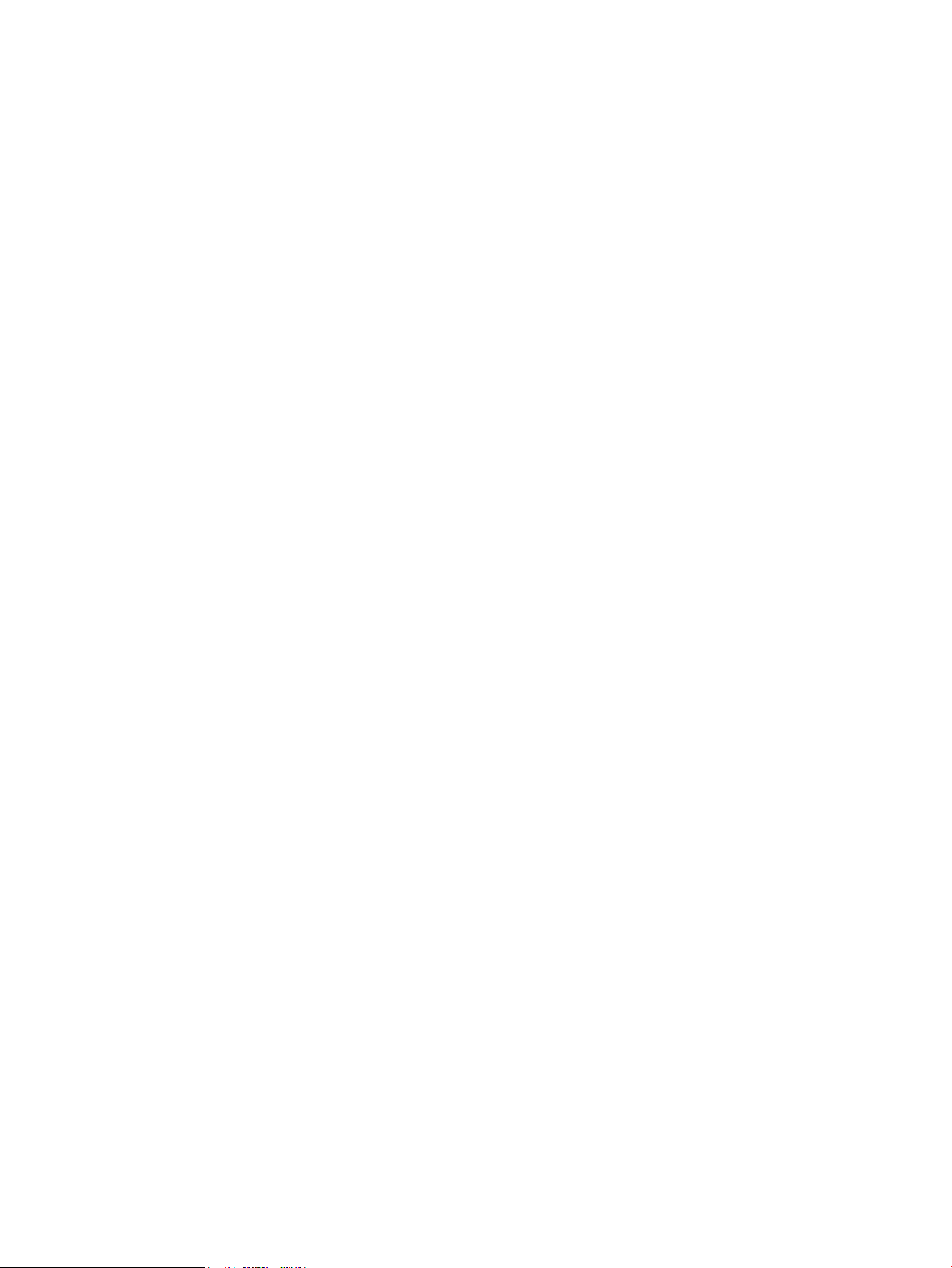
Page 3

HP LaserJet Enterprise ow MFP M830
Brugervejledning
Page 4
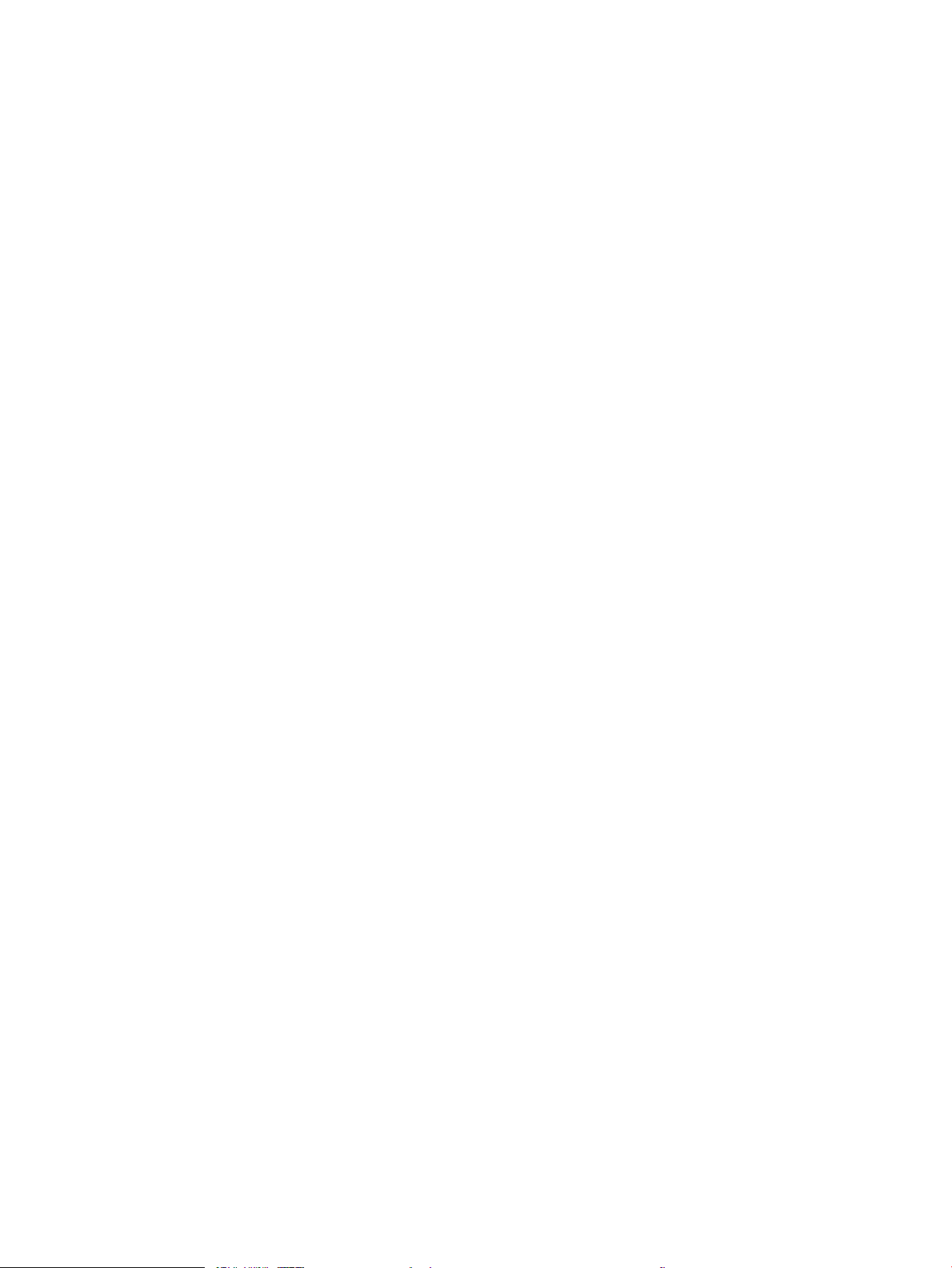
Copyright og licens
Varemærker
© Copyright 2017 HP Development Company,
L.P.
Reproduktion, tilpasning eller oversættelse er,
uden forudgående skriftlig tilladelse, forbudt, for
så vidt det ikke er udtrykkeligt tilladt i henhold til
loven om ophavsret.
Oplysningerne i dette dokument kan ændres
uden forudgående varsel.
De eneste garantier for HP-produkter og serviceydelser er at nde i de udtrykkelige
garantierklæringer, der følger med produkterne
og tjenesteydelserne. Intet heri skal opfattes
som en ekstra garanti. HP er ikke ansvarlig for
tekniske eller redaktionelle fejl eller mangler
heri.
Edition 2, 8/2017
Adobe®, Adobe Photoshop®, Acrobat® og
PostScript
®
er varemærker tilhørende Adobe
Systems Incorporated.
Apple og Apple-logoet er varemærker tilhørende
Apple Computer, Inc., der registreret i USA og
andre lande/områder. iPod er et varemærke
tilhørende Apple Computer, Inc. iPod må kun
anvendes til lovlig kopiering eller kopiering
autoriseret af indehaveren af rettighederne.
Stjæl ikke musik.
Microsoft®, Windows®, Windows® XP og
Windows Vista® er varemærker registreret i USA
tilhørende Microsoft Corporation.
UNIX® er et registreret varemærke tilhørende
The Open Group.
Page 5
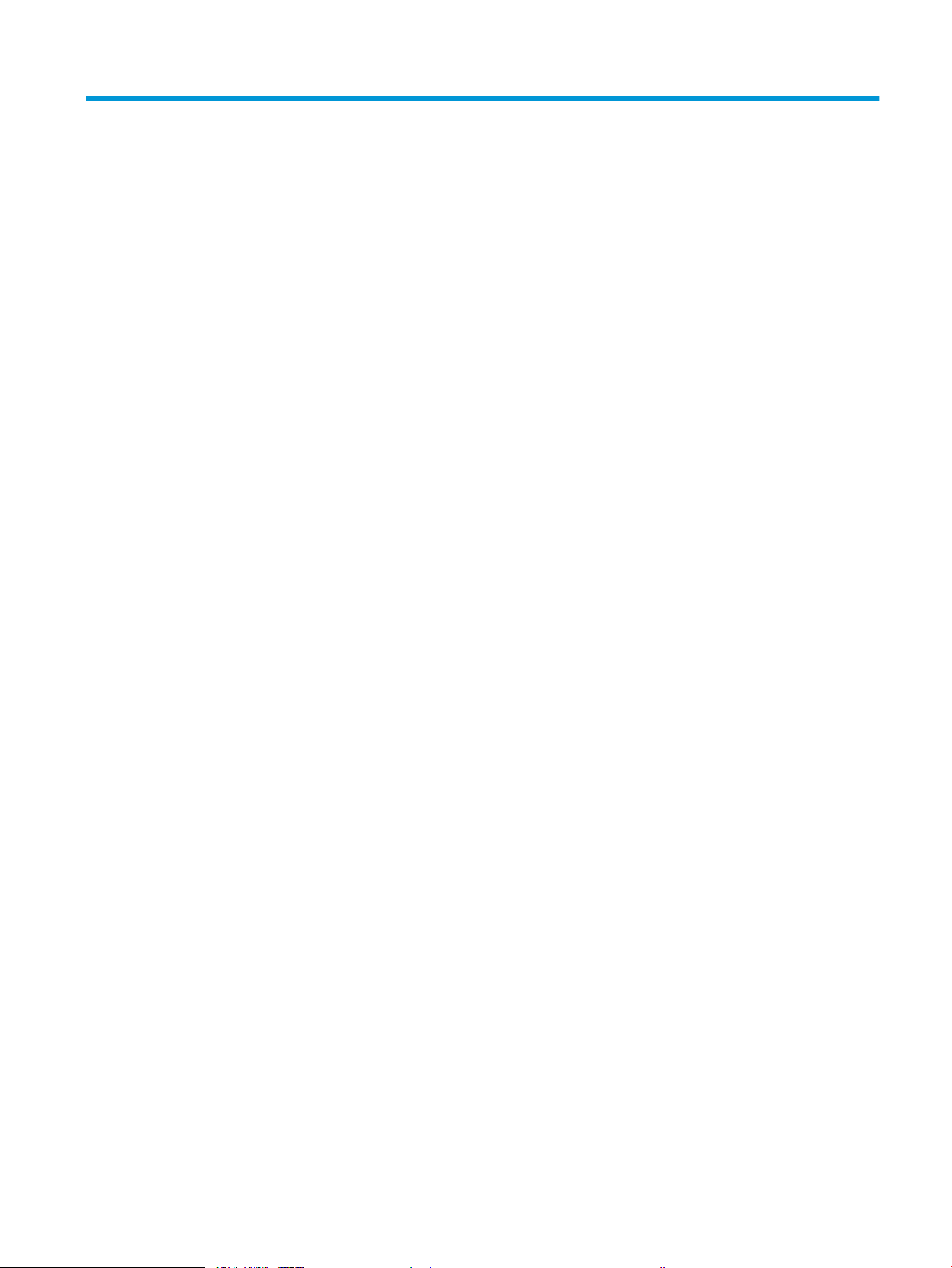
Indholdsfortegnelse
1 Produktpræsentation ............................................................................................................................................................................... 1
Produktsammenligning ........................................................................................................................................................... 2
Produktoversigter ..................................................................................................................................................................... 4
Produktet set forfra ............................................................................................................................................. 4
Produktet set bagfra ........................................................................................................................................... 6
Interfaceporte ....................................................................................................................................................... 7
Kontrolpanelvisning ............................................................................................................................................. 7
Visning af færdigbehandlingstilbehør ................................................................................................................................ 10
Hæfter/stabler .................................................................................................................................................... 10
Hæfter/stabler med hulning ............................................................................................................................ 11
Brochureenhed .................................................................................................................................................. 12
Konguration af produkthardware og softwareinstallation ........................................................................................... 13
2 Papirbakker ............................................................................................................................................................................................. 15
Konguration af bakker til papirtype og -format .............................................................................................................. 16
Konguration af en bakke, når du ilægger papir .......................................................................................... 16
Konguration af en bakke, så den passer til indstillingerne for udskriftsjobbet .................................... 16
Kongurer en bakke fra kontrolpanelet ......................................................................................................... 16
Opfyldning af bakke 1 ............................................................................................................................................................ 17
Fylde bakke 2 og bakke 3 ..................................................................................................................................................... 21
Fylde bakke 4 og bakke 5 ..................................................................................................................................................... 25
Kongurer standardplaceringen for hæfteklammer ........................................................................................................ 27
Konguration af standardplaceringen for hulning ........................................................................................................... 27
3 Dele, forbrugsvarer og tilbehør ............................................................................................................................................................ 29
Bestilling af reservedele, ekstraudstyr og forbrugsvarer ................................................................................................ 30
Bestilling ............................................................................................................................................................. 30
Ekstraudstyr og forbrugsvarer ........................................................................................................................ 30
Tilbehør ............................................................................................................................................................... 32
Udskiftning af tonerpatronerne ........................................................................................................................................... 33
DAWW iii
Page 6
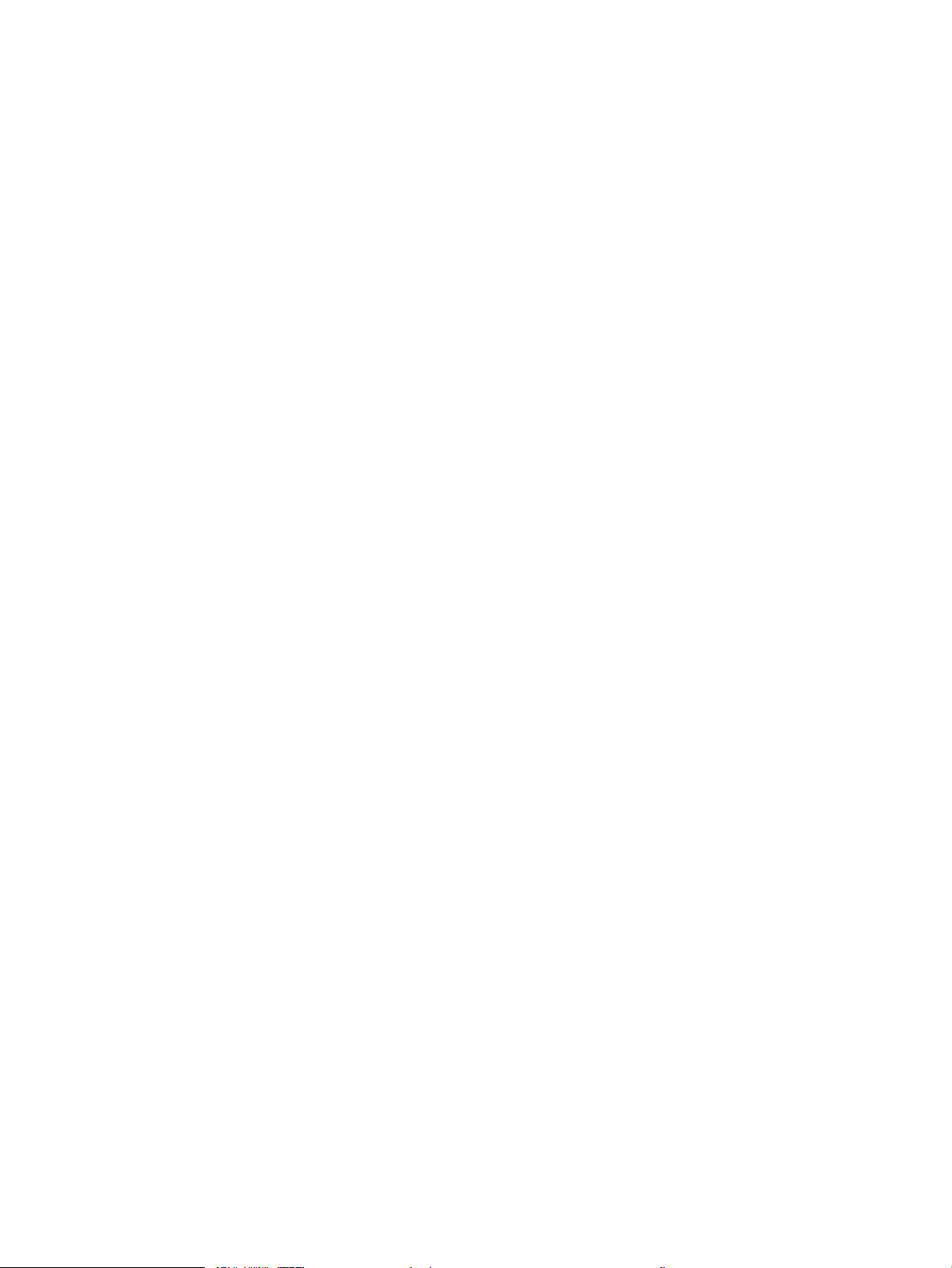
4 Udskriv ..................................................................................................................................................................................................... 37
Udskrivningsopgaver (Windows) ......................................................................................................................................... 38
Sådan scanner du (Windows) .......................................................................................................................... 38
Udskriv automatisk på begge sider (Windows) ............................................................................................ 39
Manuel udskrivning på begge sider (dupleks) (Windows) ........................................................................... 41
Udskrivning af ere sider pr. ark (Windows) ................................................................................................. 43
Valg af papirtype (Windows) ............................................................................................................................ 45
Udskrivningsopgaver (Mac OS X) ......................................................................................................................................... 48
Sådan udskriver du (Mac OS X) ........................................................................................................................ 48
Automatisk udskrivning på begge sider (Mac OS X) ..................................................................................... 48
Manuel udskrivning på begge sider (dupleks) (Mac OS X) ........................................................................... 48
Udskrivning af ere sider pr. ark (Mac OS X) ................................................................................................. 48
Valg af papirtype (Mac OS X) ............................................................................................................................ 49
Gem udskriftsjob på produktet ............................................................................................................................................ 50
Opret et lagret job (Windows) .......................................................................................................................... 50
Opret et gemt job (Mac OS X) .......................................................................................................................... 52
Udskrivning af et lagret job .............................................................................................................................. 53
Sletning af et lagret job .................................................................................................................................... 53
Mobil udskrivning ................................................................................................................................................................... 54
HP ePrint ............................................................................................................................................................. 54
HP ePrint-softwaren ......................................................................................................................................... 54
AirPrint ................................................................................................................................................................. 54
Udskrivning fra USB-porten ................................................................................................................................................. 56
Aktiver USB-porten til udskrivning ................................................................................................................. 56
Udskrivning af USB-dokumenter .................................................................................................................... 56
5 Kopiering .................................................................................................................................................................................................. 57
Opret en kopi ........................................................................................................................................................................... 58
Kopiere på begge sider (dupleksudskrivning) .................................................................................................................... 60
Automatisk kopiering på begge sider ............................................................................................................. 60
Manuel kopiering på begge sider .................................................................................................................... 60
Optimer kopikvalitet for tekst eller billeder ....................................................................................................................... 61
6 Scan/send ................................................................................................................................................................................................ 63
Kongurere funktioner til scanning/afsendelse ............................................................................................................... 64
Oprette et genvejssæt ........................................................................................................................................................... 66
Sende et scannet dokument til en netværksmappe ........................................................................................................ 68
Sende et scannet dokument til en eller ere e-mail-adresser ....................................................................................... 71
Send e-mail via adressebogen ............................................................................................................................................ 74
Tilføje kontaktpersoner til adressebogen fra produktets kontrolpanel ................................................... 74
iv DAWW
Page 7
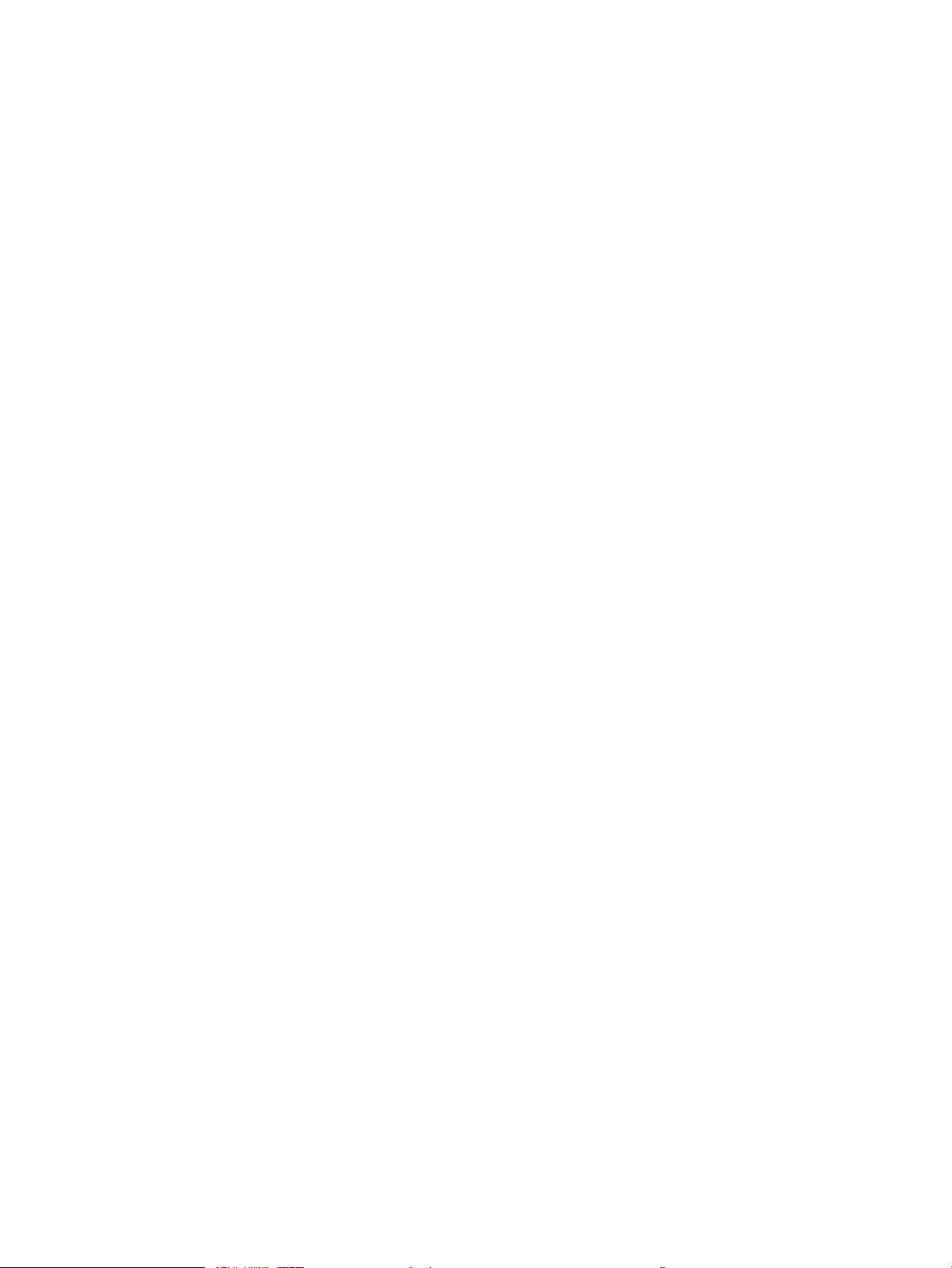
Sende et dokument til e-mail ved hjælp af adressebogen ......................................................................... 76
7 Fax ............................................................................................................................................................................................................. 79
Kongurere fax ....................................................................................................................................................................... 80
Første gang produktet tændes med faxtilbehøret installeret ................................................................... 80
Efter den første konguration af produkthardware .................................................................................... 80
Ændring af faxkongurationer ............................................................................................................................................. 81
Opkaldsindstillinger for fax .............................................................................................................................. 81
Generelle indstillinger for faxafsendelse ....................................................................................................... 82
Indstillinger for faxmodtagelse ....................................................................................................................... 83
Sende en fax ........................................................................................................................................................................... 85
8 Administrer produktet ........................................................................................................................................................................... 87
HP's integrerede webserver ................................................................................................................................................. 88
Sådan åbnes HP's integrerede webserver (EWS) ......................................................................................... 88
HP Utility til Mac OS X ............................................................................................................................................................ 89
Åbn HP Utility ..................................................................................................................................................... 89
HP Utility-funktioner ......................................................................................................................................... 89
Brug programmet HP Web Jetadmin .................................................................................................................................. 91
Economy-indstillinger ........................................................................................................................................................... 92
Udskrivning med EconoMode .......................................................................................................................... 92
Indstil dvaletilstand ........................................................................................................................................... 92
Indstil dvaleplanen ............................................................................................................................................ 93
Produktsikkerhedsfunktioner .............................................................................................................................................. 94
Sikkerhedserklæringer ...................................................................................................................................... 94
IP-sikkerhed ........................................................................................................................................................ 94
Log ind på produktet ......................................................................................................................................... 94
Angiv en systemadgangskode ........................................................................................................................ 94
Krypteringssupport: HP High-Performance Secure-harddiske .................................................................. 95
Software- og rmwareopdateringer .................................................................................................................................. 96
9 Løs problemer ......................................................................................................................................................................................... 97
Gendan fabriksstandarderne ............................................................................................................................................... 98
Kontrolpanelets Hjælp-system ............................................................................................................................................ 99
En meddelelse af typen "Patron er lav" eller "Patron er meget lav" vises på printerens kontrolpanel ................. 100
Ændring af indstillinger for Meget lav .......................................................................................................... 100
Til produkter med faxfunktionalitet ........................................................................................ 100
Bestil forbrugsvarer ........................................................................................................................................ 101
Produktet samler ikke papir op, eller det indføres forkert ............................................................................................ 102
Produktet tager ikke papir ............................................................................................................................. 102
DAWW v
Page 8
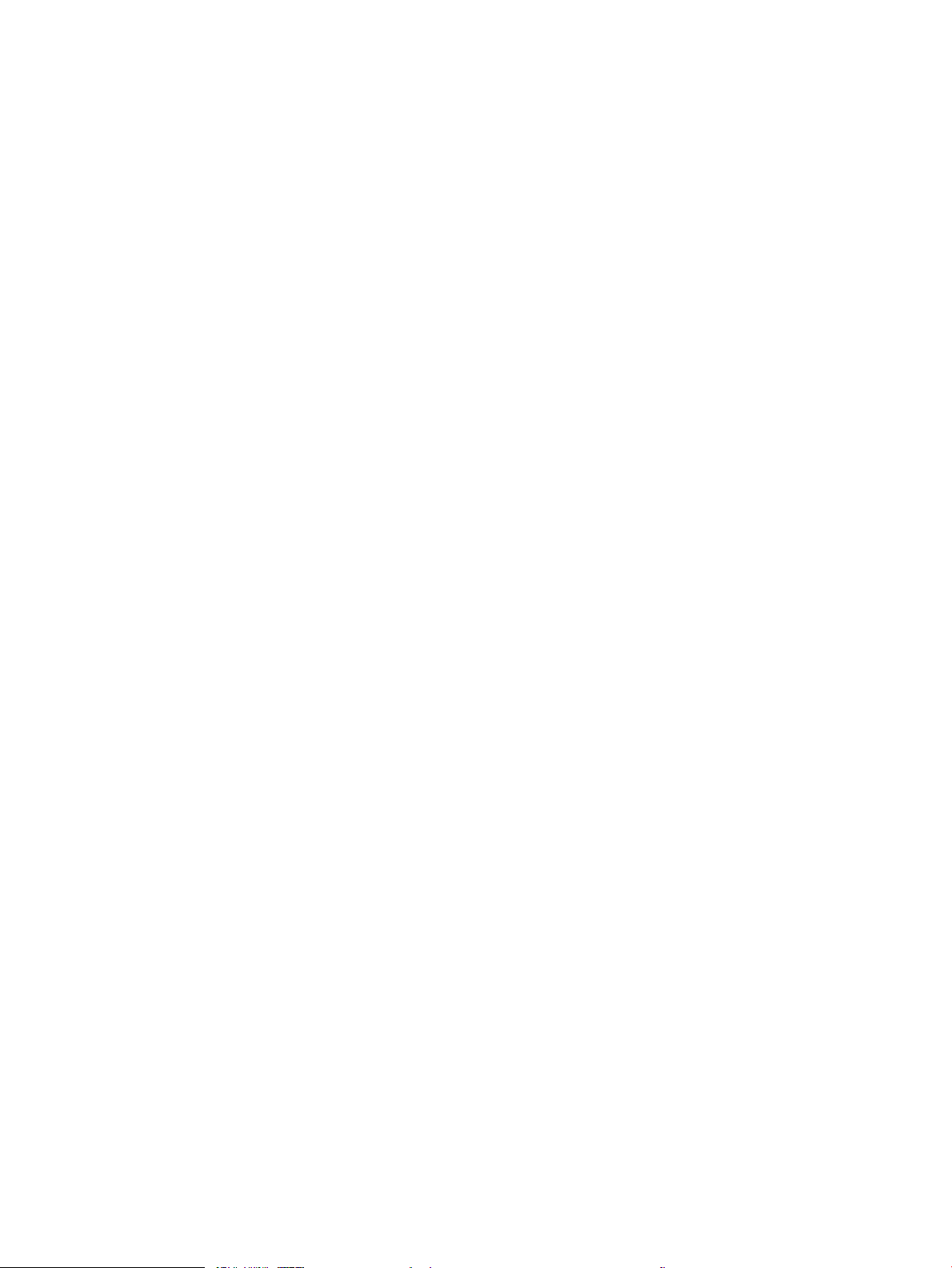
Produktet tager ere ark papir ..................................................................................................................... 102
Papir i dokumentføderen sætter sig fast, indføres skævt eller der tages ere stykker papir ad
gangen .............................................................................................................................................................. 102
Afhjælpning af papirstop .................................................................................................................................................... 104
Auto-navigation til afhjælpning af papirstop .............................................................................................. 104
Problemer med hyppige eller tilbagevendende papirstop ....................................................................... 104
Udbedring af papirstop i frontdækslet ........................................................................................................ 105
Afhjælpning af papirstop i bakke 1 ............................................................................................................... 108
Udbedring af papirstop i højre dæksel ......................................................................................................... 111
Afhjælp stop i bakke 2 eller 3 ........................................................................................................................ 114
Afhjælp stop i bakke 4 eller 5 ........................................................................................................................ 116
Afhjælp papirstop i dupleksenheden ........................................................................................................... 120
Udbedring af papirstop bag det venstre dæksel (kseringsområde) ..................................................... 125
Afhjælpning af stop i hæfteren/stableren ................................................................................................... 129
Afhjælpning af stop i hæfteren/stableren .............................................................................. 129
Afhjælpning af forbindelsesstop .............................................................................................. 130
Afhjælpning af hæfteklammestop 1 ....................................................................................... 131
Afhjælpning af stop i hæfteren/stableren med hulningstilbehør ............................................................ 135
Afhjælp stop i øverste frontdæksel i hæfteren/stableren med hulningstilbehør ............. 135
Afhjælpning af forbindelsesstop i hæfteren/stableren med hulningstilbehør ................. 138
Afhjælpning af hæfteklammestop 1 ....................................................................................... 142
Afhjælpning af stop i brochureenheden ...................................................................................................... 146
Afhjælp stop i venstre frontdæksel på brochureenheden ................................................... 146
Afhjælpning af forbindelsesstop .............................................................................................. 148
Afhjælpning af hæfteklammestop 1 ....................................................................................... 149
Afhjælpning af hæftestop i brochureenheden ....................................................................... 152
Fjern papirstop i dokumentføderen ............................................................................................................. 157
Forbedring af udskriftskvaliteten ...................................................................................................................................... 161
Udskriv fra et andet softwareprogram ........................................................................................................ 161
Kontrol af papirtype for udskriftsjobbet ..................................................................................................... 161
Kontrol af papirtypeindstilling (Windows) .............................................................................. 161
Kontrol af papirtypeindstilling (Mac OS X) .............................................................................. 162
Kontrol af status for tonerpatron ................................................................................................................. 162
Udskriv en renseside ...................................................................................................................................... 163
Visuel undersøgelse af tonerpatronen ........................................................................................................ 163
Kontroller papiret og udskrivningsmiljøet ................................................................................................... 163
Brug papir, der opfylder HP's specikationer ......................................................................... 163
Kontroller miljøet ........................................................................................................................ 164
Kontroller EconoMode-indstillingerne ......................................................................................................... 164
Prøv en anden printerdriver .......................................................................................................................... 165
Individuel bakkejustering ............................................................................................................................... 165
vi DAWW
Page 9
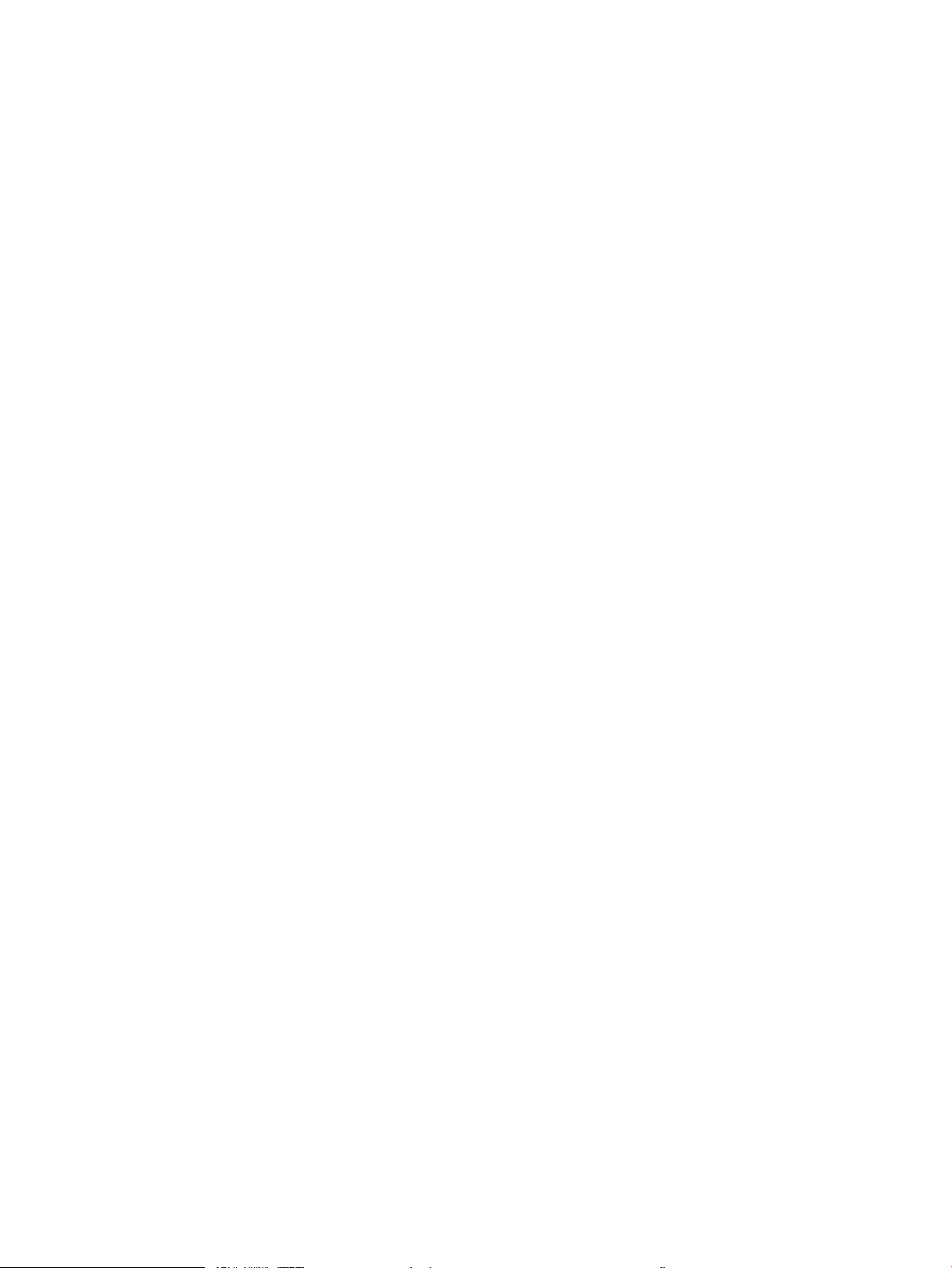
Forbedring af kopikvaliteten .............................................................................................................................................. 167
Kontrol af scannerglaspladen for snavs ...................................................................................................... 167
Kalibrering af scanneren ................................................................................................................................ 168
Kontroller papirindstillingerne ...................................................................................................................... 168
Kontroller papirformat og opsætningstype ........................................................................... 168
Vælg, hvilken bakke der skal bruges til kopieringen ............................................................. 169
Kontroller billedjusteringsindstillingerne .................................................................................................... 169
Optimer kopikvalitet for tekst eller billeder ................................................................................................ 169
Kant til kant-kopiering .................................................................................................................................... 169
Rengør opsamlingsvalserne og separationspuden i dokumentføderen ............................................... 170
Forbedring af scanningskvaliteten ................................................................................................................................... 171
Kontrol af scannerglaspladen for snavs ...................................................................................................... 171
Angiv indstillingerne for opløsning ............................................................................................................... 172
Kontroller billedjusteringsindstillingerne .................................................................................................... 172
Optimer scanningskvalitet til tekst eller billeder ........................................................................................ 173
Kontroller indstillingerne for output-kvalitet .............................................................................................. 173
Rengør opsamlingsvalserne og separationspuden i dokumentføderen ............................................... 174
Forbedring af faxkvaliteten ................................................................................................................................................ 175
Kontrol af scannerglaspladen for snavs ...................................................................................................... 175
Kontroller indstillingerne for opløsning ved afsendelse af fax ................................................................ 176
Kontroller billedjusteringsindstillingerne .................................................................................................... 177
Optimer faxkvaliteten for tekst eller billeder .............................................................................................. 177
Kontroller indstillingerne for fejlkorrektion ................................................................................................. 177
Send til en anden faxmaskine ....................................................................................................................... 178
Rengør opsamlingsvalserne og separationspuden i dokumentføderen ............................................... 178
Kontroller indstillingen for tilpasning til side .............................................................................................. 179
Kontroller afsenderens faxmaskine ............................................................................................................. 179
Løsning af problemer med kablet netværk ..................................................................................................................... 180
Dårlig fysisk forbindelse ................................................................................................................................ 180
Computeren bruger den forkerte IP-adresse for produktet ..................................................................... 180
Computeren kan ikke kommunikere med produktet. ................................................................................ 180
Produktet bruger forkerte indstillinger for link og dupleks for netværket ............................................ 181
Nye softwareprogrammer kan forårsage kompatibilitetsproblemer ..................................................... 181
Computeren eller arbejdsstationen kan være kongureret forkert ........................................................ 181
Produktet er deaktiveret, eller andre netværksindstillinger er forkerte ................................................ 181
Afhjælpe faxproblemer ....................................................................................................................................................... 182
Tjekliste til løsning af problemer med fax ................................................................................................... 182
Hvilken type telefonlinje bruger du? ........................................................................................ 182
Anvender du en strømbeskyttelsesenhed? ........................................................................... 182
Anvender du telefonselskabets tjeneste til indtalte meddelelser eller en
telefonsvarer? ............................................................................................................................. 182
DAWW vii
Page 10
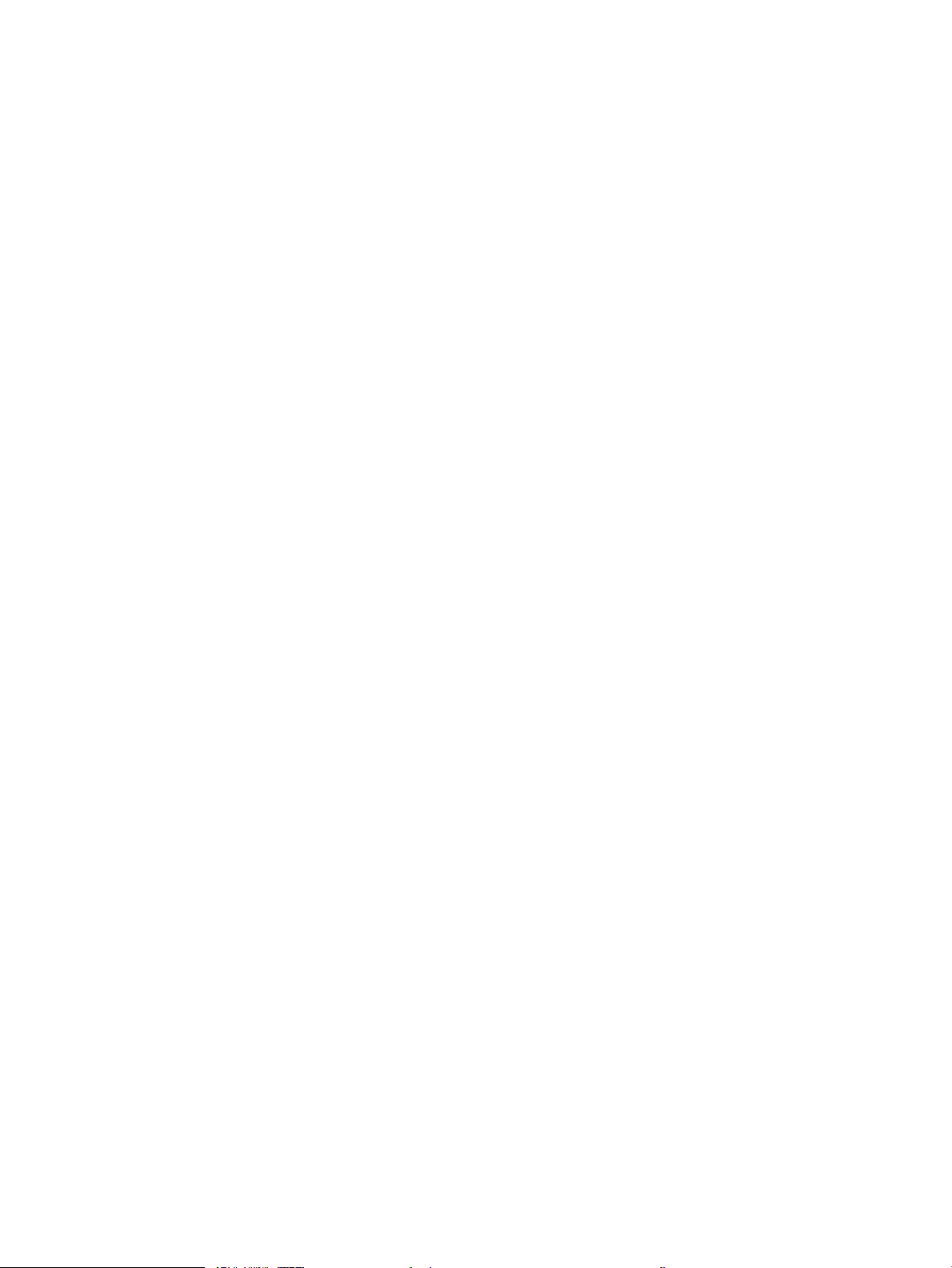
Har din telefonlinje en funktion til ventende opkald? ........................................................... 183
Kontroller status for faxtilbehør .............................................................................................. 183
Generelle faxproblemer ................................................................................................................................. 184
Faxen kunne ikke sendes .......................................................................................................... 184
Meddelelsen "Der er ikke mere hukommelse" vises på produktets kontrolpanel ........... 184
Udskriftskvaliteten af et foto er ringe, eller fotoet udskrives som en grå kasse ............. 184
Du trykkede på knappen Stop for at annullere en fax, men faxen blev sendt alligevel. . 184
Der vises ikke en faxadressekartoteksknap ........................................................................... 184
Kan ikke nde faxindstillingerne i HP Web Jetadmin ............................................................ 184
Sidehovedet føjes til øverst på siden, når jeg har aktiveret overlapning .......................... 184
Der er en blanding af navne og tal i modtagerboksen ......................................................... 184
En ensidet fax udskrives på to sider ........................................................................................ 185
Et dokument stopper i dokumentføderen midt under afsendelse .................................... 185
Lydstyrken for faxtilbehøret er for høj eller for lav ............................................................... 185
Indeks ......................................................................................................................................................................................................... 187
viii DAWW
Page 11
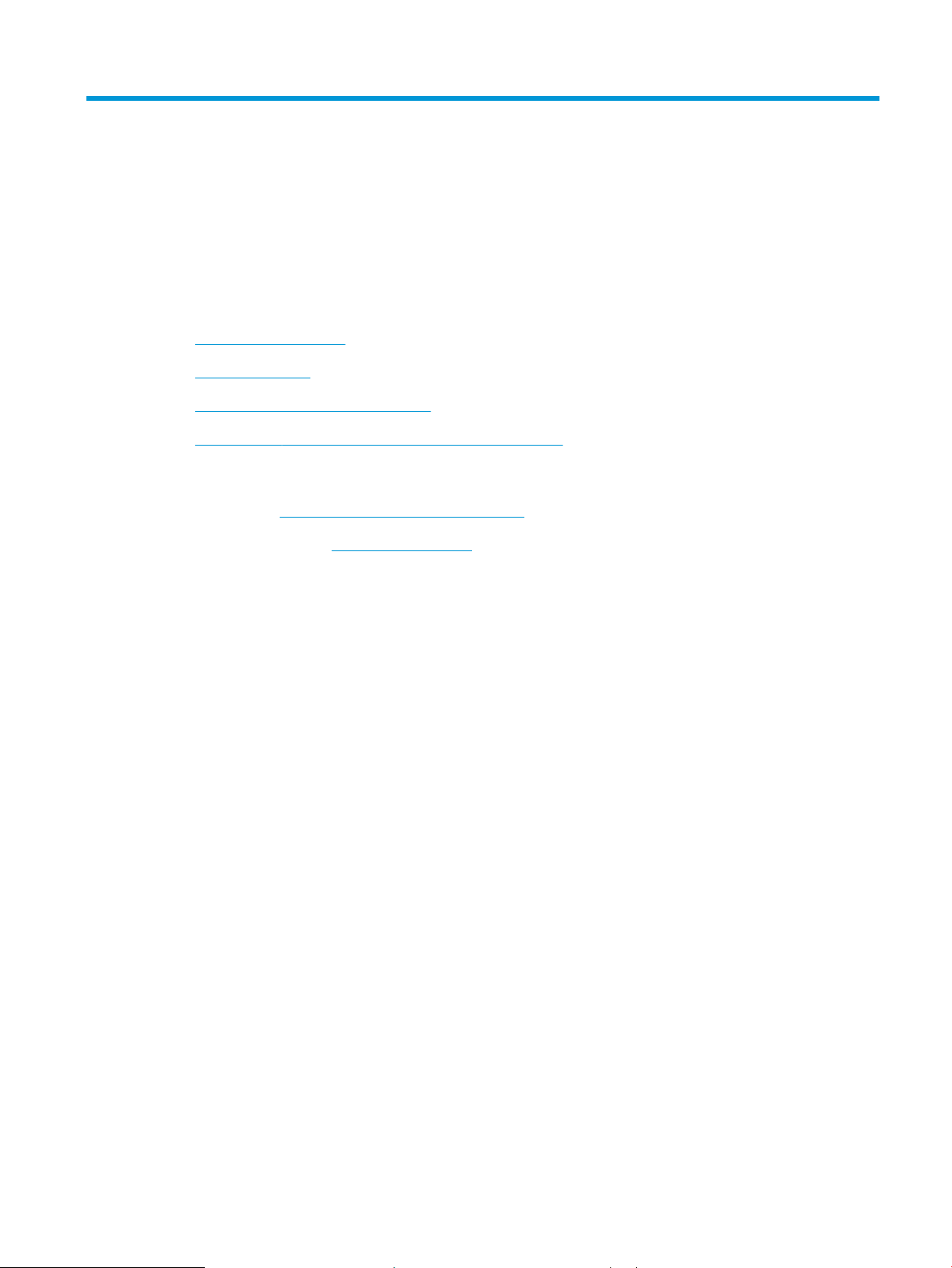
1 Produktpræsentation
●
Produktsammenligning
●
Produktoversigter
●
Visning af færdigbehandlingstilbehør
●
Konguration af produkthardware og softwareinstallation
Yderligere oplysninger:
I USA skal du gå til www.hp.com/support/ljowMFPM830.
Uden for USA skal du gå til www.hp.com/support. Vælg dit land/område. Klik på Produktsupport og fejlnding.
Indtast produktnavnet, og vælg Søg.
HP’s komplette hjælp til dit produkt omfatter følgende oplysninger:
●
Installer og kongurer
●
Lær og brug
●
Løs problemer
●
Download softwareopdateringer
●
Deltag i supportfora
●
Find garantioplysninger og lovgivningsmæssige oplysninger
DAWW 1
Page 12
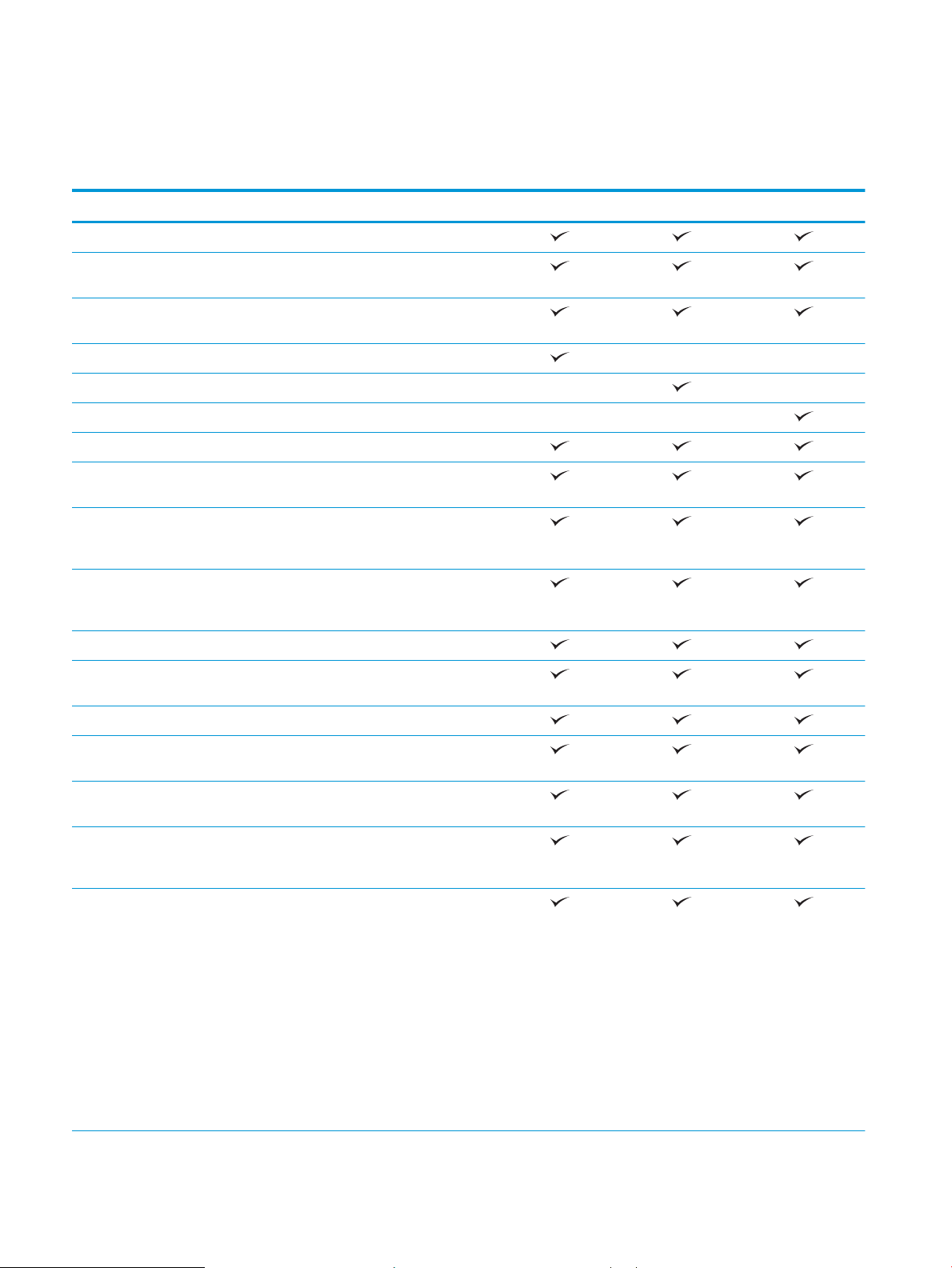
Produktsammenligning
Konguration A Konguration B Konguration C
Papirhåndtering Bakke 1 (kapacitet på 100 ark)
Bakke 2 og 3 (hver med kapacitet på 500
ark)
Bakke 4 og 5 (hver med kapacitet på 3500
ark)
To-bakkers hæfter/stabler
To-bakkers hæfter/stabler med hulning
Brochureenhed
Automatisk dupleksudskrivning
Tilslutning 10/100/1000 Ethernet LAN-forbindelse med
IPv4 og IPv6
Lettilgængelig USB-port til udskrivning og
scanning uden en computer og til
opgradering af rmware
Wireless Direct-tilbehør til "touch"-
udskrivning fra mobile enheder (valgfrit på
nogle printere)
Lager HP High-Performance Secure Hard Disk
Kontrolpaneldisplay og
indtastning
Udtrækkeligt tastatur
Udskriv Udskriver 55 sider pr. minut (ppm) på papir i
Lettilgængelig USB-udskrivning (en
Wireless Direct-tilbehør til "touch"-
Mobil udskrivning vha. følgende:
Berøringsfølsomt kontrolpanel
A4- og Letter-format
computer er ikke nødvendig)
udskrivning fra mobile enheder (valgfrit på
nogle printere)
●
HP ePrint
●
HP ePrint-software
●
HP ePrint Enterprise
●
HP ePrint Home & Biz
●
HP Printer Control
●
Google Cloud Print
1
●
AirPrint
2 Kapitel 1 Produktpræsentation DAWW
Page 13
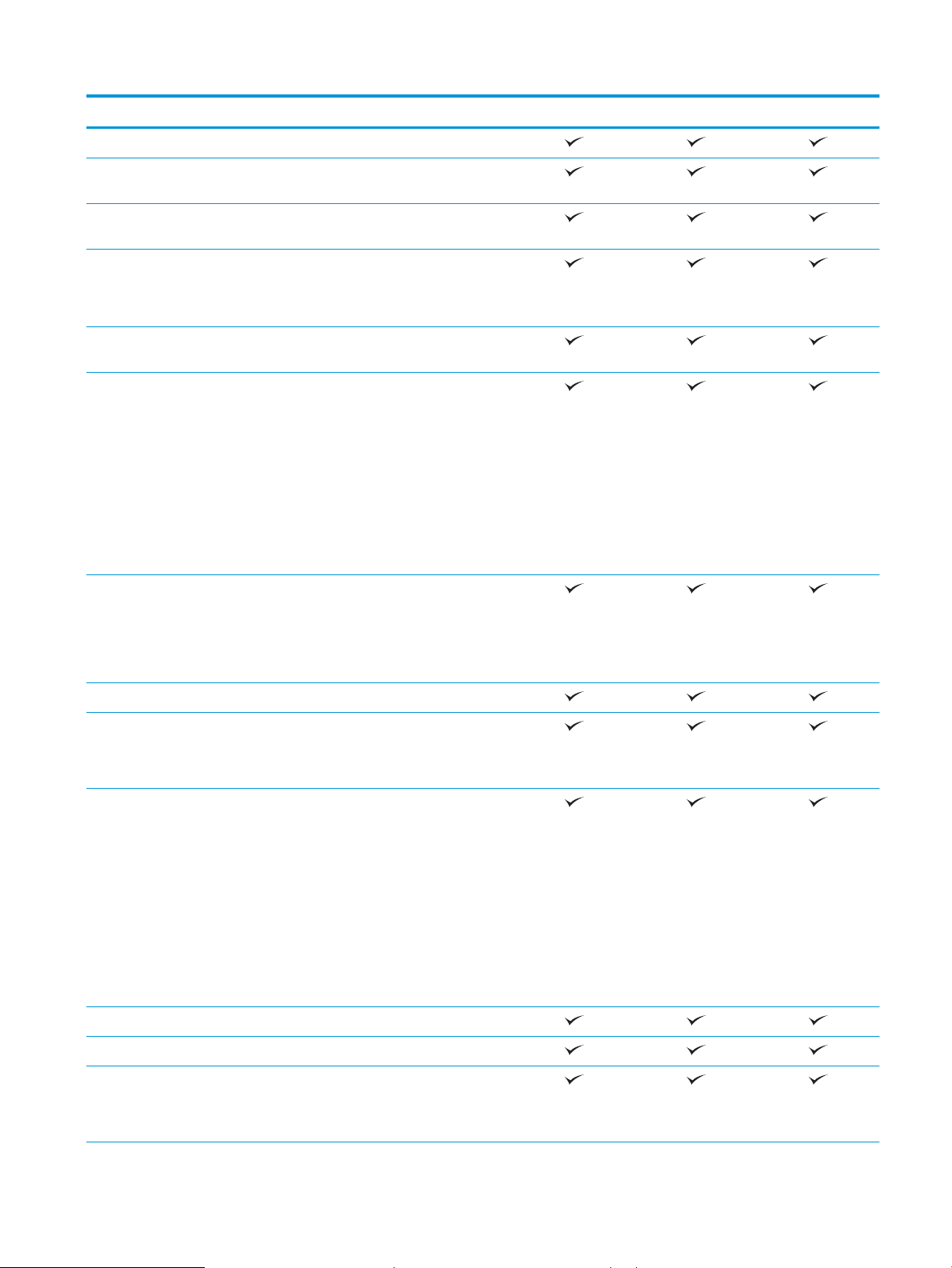
Konguration A Konguration B Konguration C
Fax
Kopiering og scanning Kopierer og scanner 55 sider i minuttet på
papir i A4- og Letter-format
Lettilgængelig USB-kopiering og scanning
(en computer er ikke nødvendig)
Dokumentføder til 200 sider med elektronisk
duplekskopiering og -scanning og
registrering af opsamling af ere sider på én
gang
Bruge Digital Send Indstillingerne Send til e-mail, Gem på USB,
Gem i netværksmappe og Gem i SharePoint®
Understøttede
operativsystemer
23
Windows XP SP2 eller nyere, 32-bit og 64-bit
BEMÆRK:
Softwareinstallationsprogrammet
understøtter ikke 64-bit-versionen, men
printerdriveren understøtter det.
BEMÆRK: Microsoft ophørte med at yde
almindelig support til Windows XP i april
2009. HP vil fortsætte med at tilbyde den
bedst mulige support til det udgåede
styresystem XP.
Windows Vista, 32-bit og 64-bit
BEMÆRK: Windows Vista Starter
understøttes ikke af
softwareinstallationsprogrammet eller
printerdriveren.
Windows 7, 32-bit og 64-bit
Windows 8, 32-bit og 64-bit
BEMÆRK: UPD PCL 5 understøttes ikke til
Windows 8.
Windows 2003 Server SP1 eller senere, 32-
bit og 64-bit
BEMÆRK:
Softwareinstallationsprogrammet
understøtter ikke 64-bit-versionen, men
printerdriveren understøtter det.
BEMÆRK: Microsoft ophørte med at yde
generel support til Windows Server 2003 i
juli 2010. HP vil fortsætte med at tilbyde den
bedst mulige support til det udgåede
operativsystem Server 2003.
Windows Server 2008, 32-bit og 64-bit
Windows Server 2008 R2, 64-bit
Windows Server 2012, 64-bit
BEMÆRK: UPD PCL 5 understøttes ikke til
Windows Server 2012.
DAWW Produktsammenligning 3
Page 14
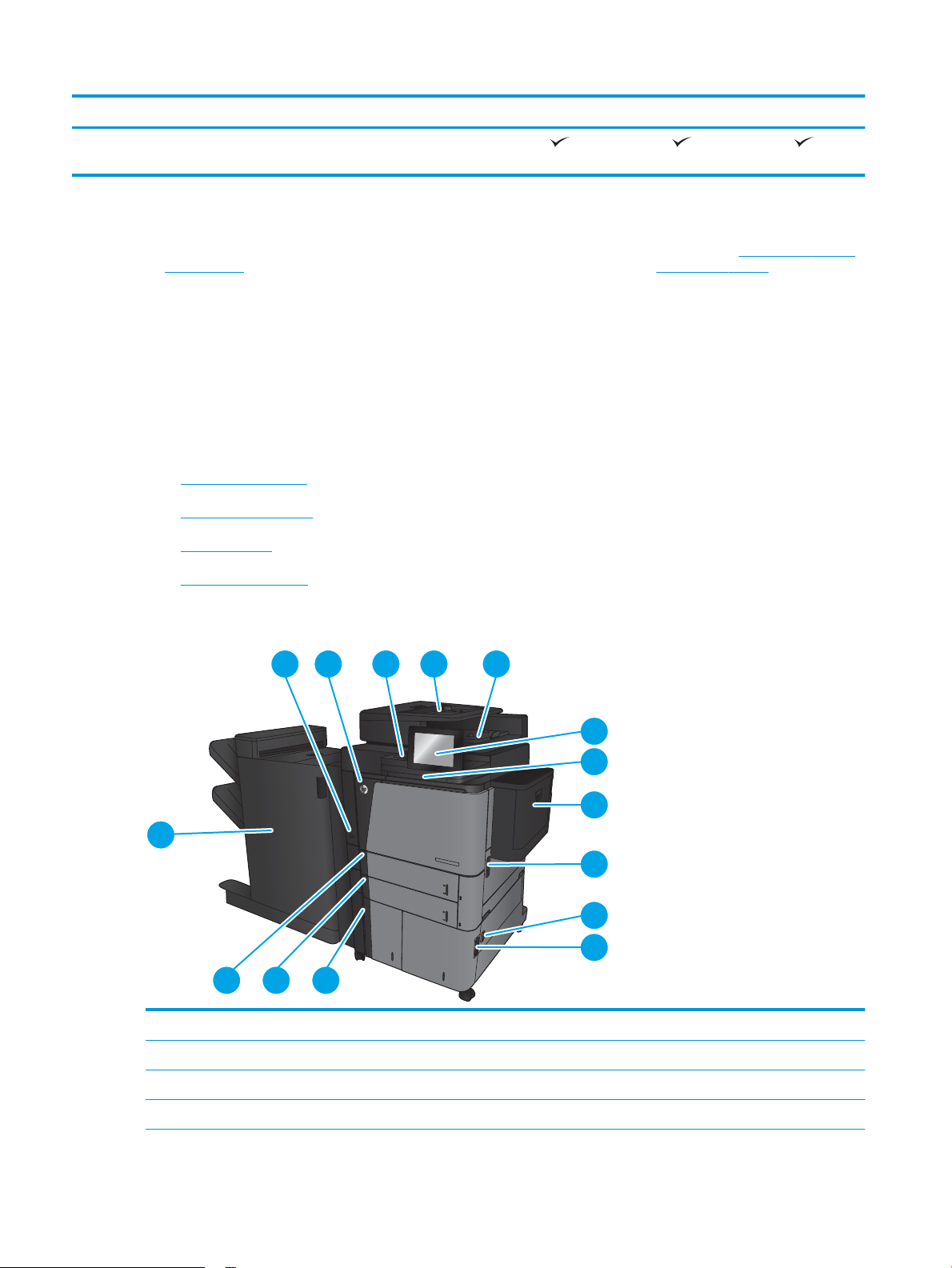
Konguration A Konguration B Konguration C
1
2 43 5
6
7
8
9
10
15
11
12
13
14
Mac OS X 10.6, 10.7 Lion og 10.8 Mountain
Lion
1
HP ePrint Software understøtter følgende operativsystemer: Windows® XP SP2 eller nyere (32-bit) op til ePrint Software version 3,
Windows Vista® (32-bit og 64-bit), Windows 7 (32-bit og 64-bit), Windows 8 (32-bit og 64-bit), og Mac OS X versionerne 10,6, 10,7 Lion
og 10,8 Mountain Lion.
2
Listen over understøttede operativsystemer gælder for Windows PCL 6-, UPD PCL 6-, UPD PCL 5-, UPD PS- og Mac-printerdrivere og den
medfølgende softwareinstallations-cd. Du kan få vist en opdateret liste over understøttede operativsystemer på www.hp.com/support/
ljowMFPM830 med HP's komplette hjælp til dit produkt. Hvis du bor uden for USA, skal du gå til www.hp.com/support, vælge land/
område, klikke på Produktsupport og fejlnding, indtaste produktnavnet og derefter vælge Søg.
3
HP-softwareinstallations-cd'en til Windows og Mac installerer HP PCL 6-driveren og .NET 3,5 SP1 til Windows-operativsystemer, .NET 4.0
til Windows 8 og Windows Server 2012, og Mac-driveren og Mac-hjælpeprogrammet til Mac-operativsystemer. Installations-cd'en
indeholder også anden valgfri software.
Produktoversigter
●
Produktet set forfra
●
Produktet set bagfra
●
Interfaceporte
●
Kontrolpanelvisning
Produktet set forfra
1 Tænd-/sluk-knap
2 Frontdæksel (adgang til tonerpatron)
3 Hardwareintegrationsstik (til tilslutning af tilbehør og tredjepartsenheder)
4 Dokumentføder
4 Kapitel 1 Produktpræsentation DAWW
Page 15
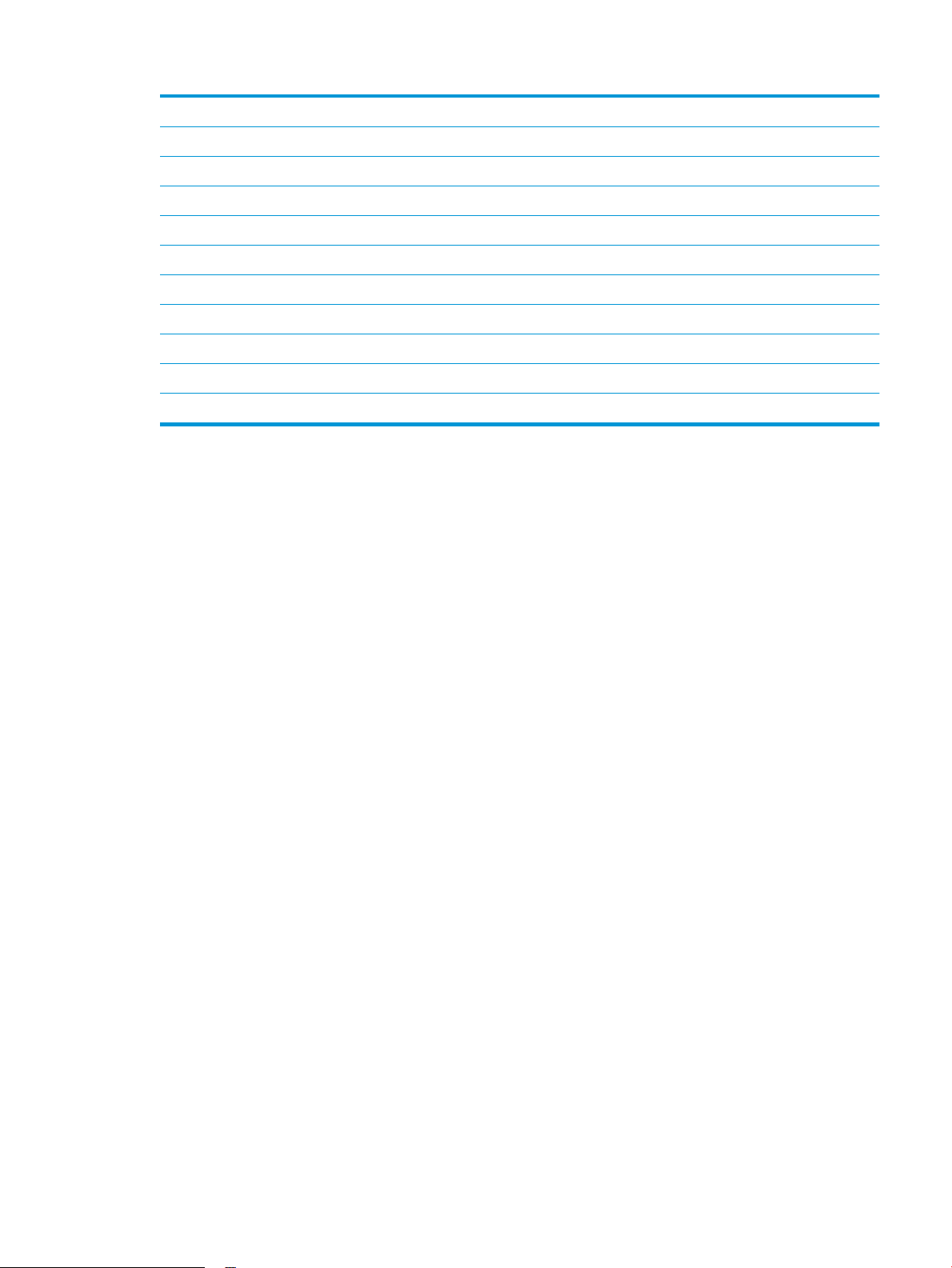
5 Udskriftsbakke til dokumentføder
6 Kontrolpanel med berøringsfølsom skærm i farver (vipper op, så den er lettere at se)
7 Tastatur (træk tastaturet lige ud at bruge det)
8 Bakke 1
9 Dæksel i højre side (adgang til udbedring af papirstop)
10 Nederste højre dæksel (adgang til afhjælpning af papirstop)
11 Bakke 4
12 Bakke 5
13 Bakke 3
14 Bakke 2
15 Tilbehør til færdigbehandling (afhænger af produktkongurationen)
DAWW Produktoversigter 5
Page 16
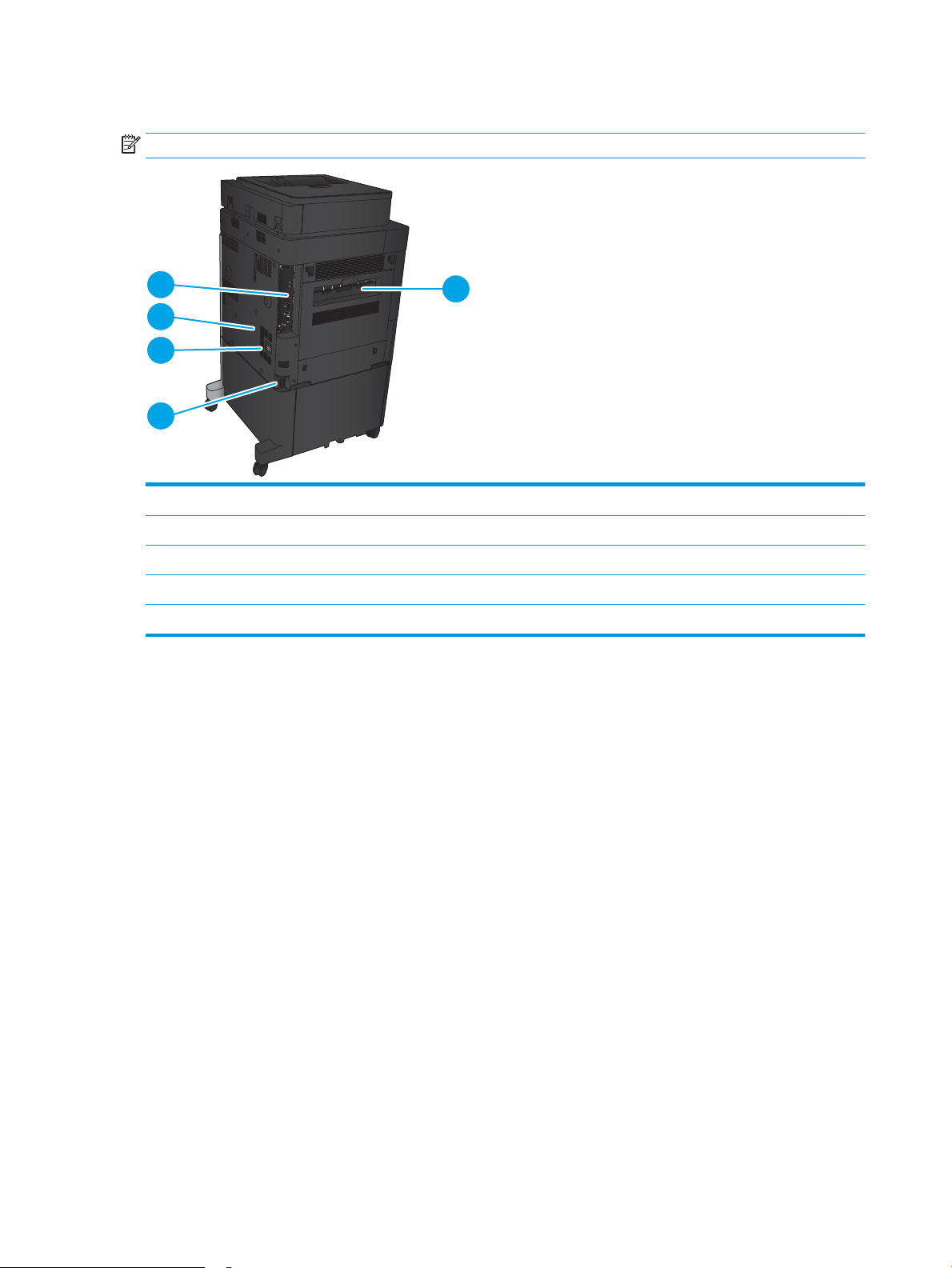
Produktet set bagfra
1
2
3
4
5
BEMÆRK: Produktet er vist uden tilsluttet tilbehør til færdigbehandling.
1 Venstre dæksel (adgang til kseringsenheden og dupleksenheden)
2 Strømforbindelse
3 Forbindelse til tilbehør til færdigbehandling
4 Model- og serienummeretiket
5 Processorkort (med interfaceporte)
6 Kapitel 1 Produktpræsentation DAWW
Page 17
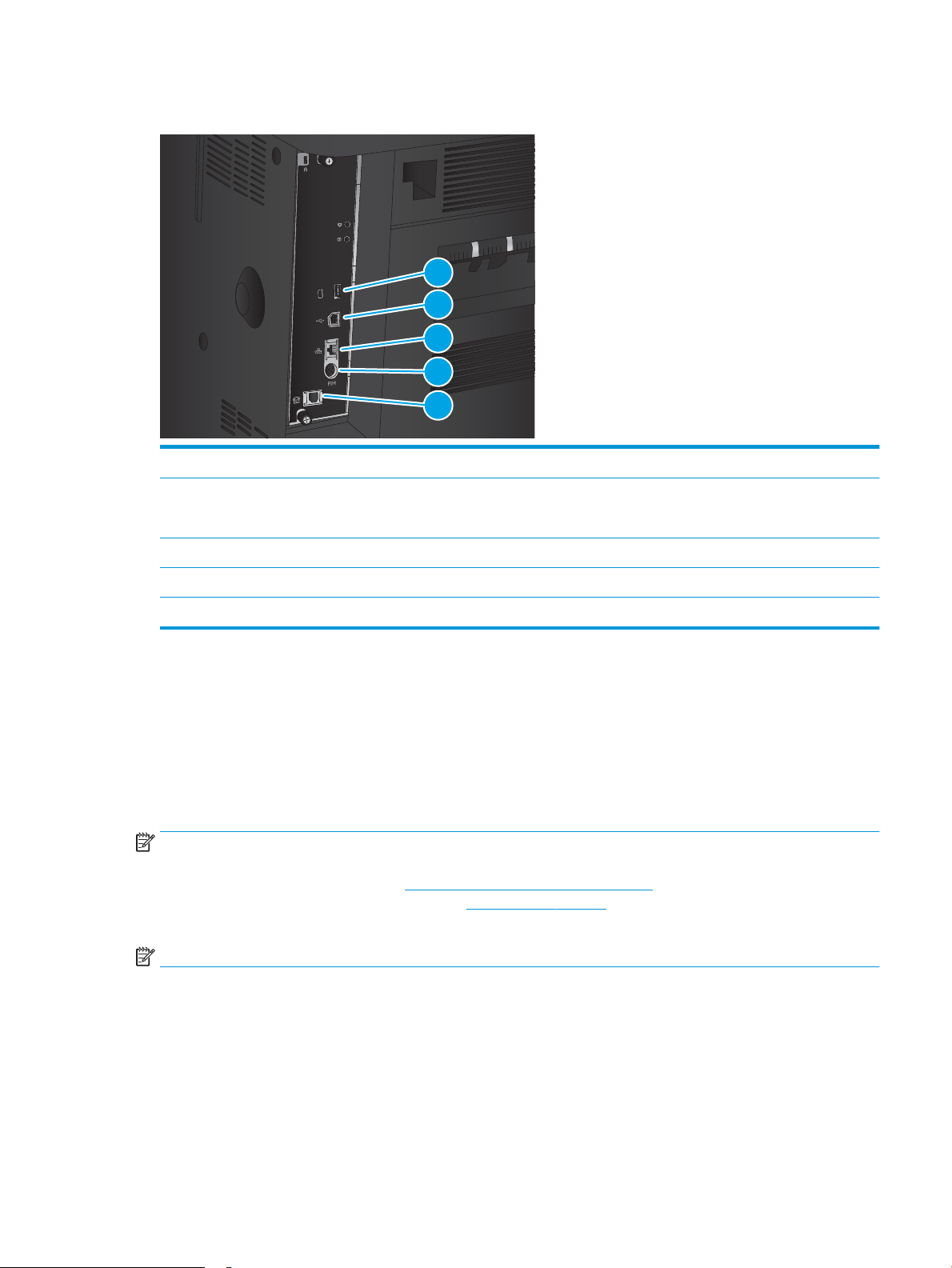
Interfaceporte
1
2
3
4
5
1 USB-port til eksterne USB-enheder (denne port kan være dækket til)
2 USB 2.0-højhastighedsprinterport
3 LAN (Local Area Network) Ethernet-netværksport (RJ-45)
BEMÆRK: For nem adgang til USB-udskrivning skal du bruge USB-porten i nærheden af kontrolpanelet.
4 Fremmed grænseade (til tilslutning af tredjepartsenheder)
5 Faxport
Kontrolpanelvisning
Startskærmbilledet giver adgang til produktfunktionerne og angiver den aktuelle status for produktet.
Du kan når som helst vende tilbage til startskærmbilledet ved at bruge knappen Start i venstre side af
produktets kontrolpanel. Du kan også trykke på knappen Start i øverste venstre hjørne af de este skærme.
BEMÆRK: HP opdaterer jævnligt funktioner, som er tilgængelige i produktets rmware. Hvis du vil benytte dig
af de nyeste funktioner, skal du opgradere produktets rmware. Hvis du vil hente den nyeste
rmwareopgraderingsl, skal du gå til www.hp.com /support/ljowMFPM830 med HP's komplette hjælp til dit
produkt. Hvis du bor uden for USA, skal du gå til www.hp.com/support, vælge land/område, klikke på
Produktsupport og fejlnding, indtaste produktnavnet og derefter vælge Søg.
BEMÆRK: De funktioner, der vises på startskærmbilledet, kan variere alt efter produktkongurationen.
DAWW Produktoversigter 7
Page 18
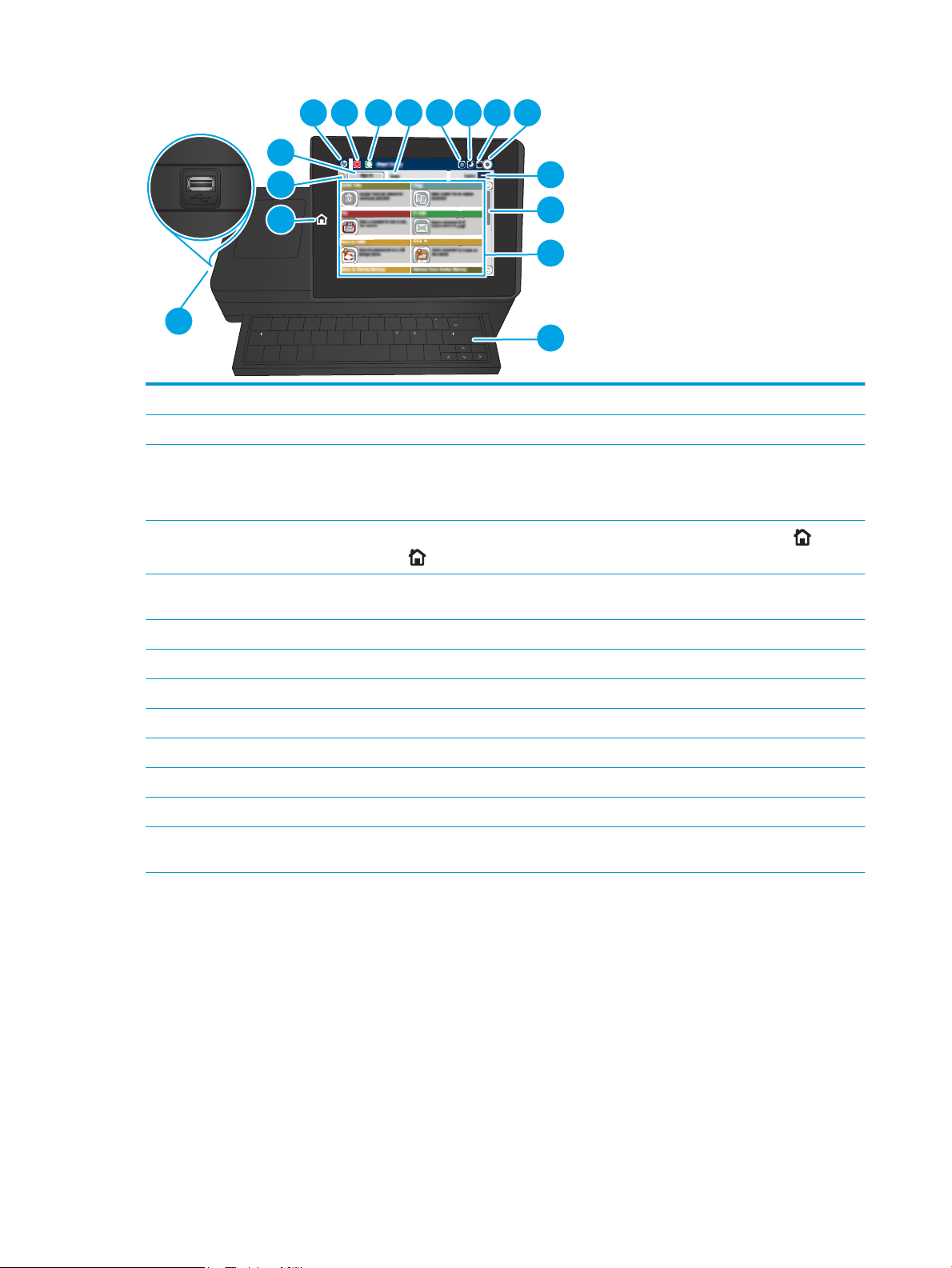
c
a
p
s
l
o
ck
s
h
i
f
t
A S D
F
G H
J
K
L
Z X C
V
B
N M
@
al
t
alt
s
hi
ft
e
n
te
r
,
.
?
/
:
;
“
‘
Netwo
rk Fol
de
r
S D
F
G
e
n
te
r
k
Fol
de
r
K
L
H
J
:
;
Netwo
rk
12
13
14
15
3
2
1
16
4
6 7 8 9 10 11
5
1 Hjem-knap Berør for når som helst at vende tilbage til produktets startskærmbillede.
2 Knappen Opdater Tryk på knappen Opdater for at annullere alle ændringer og gendanne standardindstillingerne.
3 Knappen Log på eller Log afTryk på knappen Log på for at få adgang til sikrede funktioner.
Tryk på knappen Log af for at logge af produktet, hvis du loggede på for at få adgang til sikrede
funktioner. Når du har logget af, nulstiller produktet alle indstillinger til standardindstillingerne.
4 HP-logoet eller knappen
Start
På ethvert andet skærmbillede end skærmbilledet Start skifter HP-logoet til en Start-knap . Tryk på
knappen Hjem for at vende tilbage til startskærmbilledet.
5 Knappen Stop Tryk på knappen Stop for at sætte det aktuelle job på pause. Skærmbilledet Jobstatus åbner, hvorefter
du kan annullere eller fortsætte jobbet.
6 Knappen Start Tryk på knappen Start for at starte et kopijob.
7 Produktstatus Statuslinjen indeholder oplysninger om produktets generelle status.
8 Knap til sprogvalg Tryk på knappen til sprogvalg for at vælge sproget på kontrolpanelets display.
9 Dvaleknap Tryk på dvaleknappen for at sætte produktet i dvaletilstand.
10 Netværksknap Tryk på netværksknappen for at se oplysninger om netværksforbindelsen.
11 Knappen Hjælp Tryk på knappen Hjælp for at åbne det integrerede Hjælp-system.
12 Feltet Kopier Feltet Kopier viser det antal kopier, produktet er indstillet til at tage.
13 Rullepanel Tryk på pil op og pil ned på rullepanelet for at se en fuldstændig oversigt over de tilgængelige
funktioner.
8 Kapitel 1 Produktpræsentation DAWW
Page 19
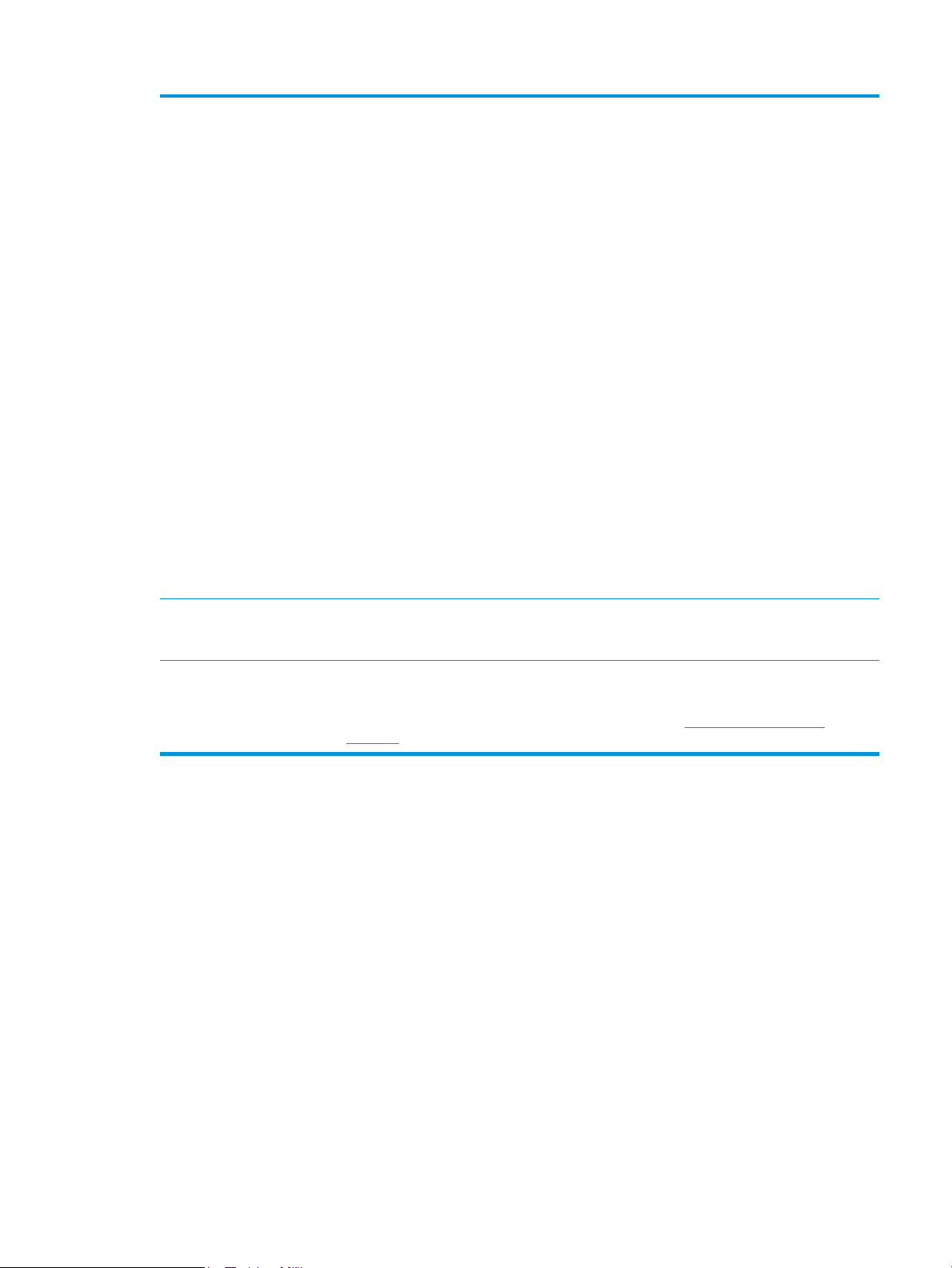
14 Funktioner De funktioner, der vises i dette område, kan omfatte et eller ere af følgende punkter, afhængigt af
produktkongurationen:
●
Genvejssæt
●
Kopiering
●
E-mail
●
Fax
●
Gem på USB
●
Gem i netværksmappe
●
Gem i enhedshukommelse
●
Hent fra USB
●
Hent fra enhedshukommelse
●
Gem i SharePoint®
●
Jobstatus
●
Forbrugsvarer
●
Bakker
●
Administration
●
Vedligeholdelse af enheden
15 Tastatur Dette produkt har et fysisk tastatur. Tasterne tilknyttes dit sprog på samme måde som det virtuelle
tastatur på produktets kontrolpanel. Hvis du vælger et andet tastaturlayout til det virtuelle tastatur,
gentilknyttes tasterne på det fysiske tastatur, så de stemmer overens med de nye indstillinger.
16 Lettilgængelig USB-port Indsæt et USB-ashdrev til udskrivning og scanning uden en computer eller for at opdatere
produktrmwaren.
BEMÆRK: En administrator skal aktivere denne port før brug. Se Udskrivning fra USB-porten
på side 56.
DAWW Produktoversigter 9
Page 20
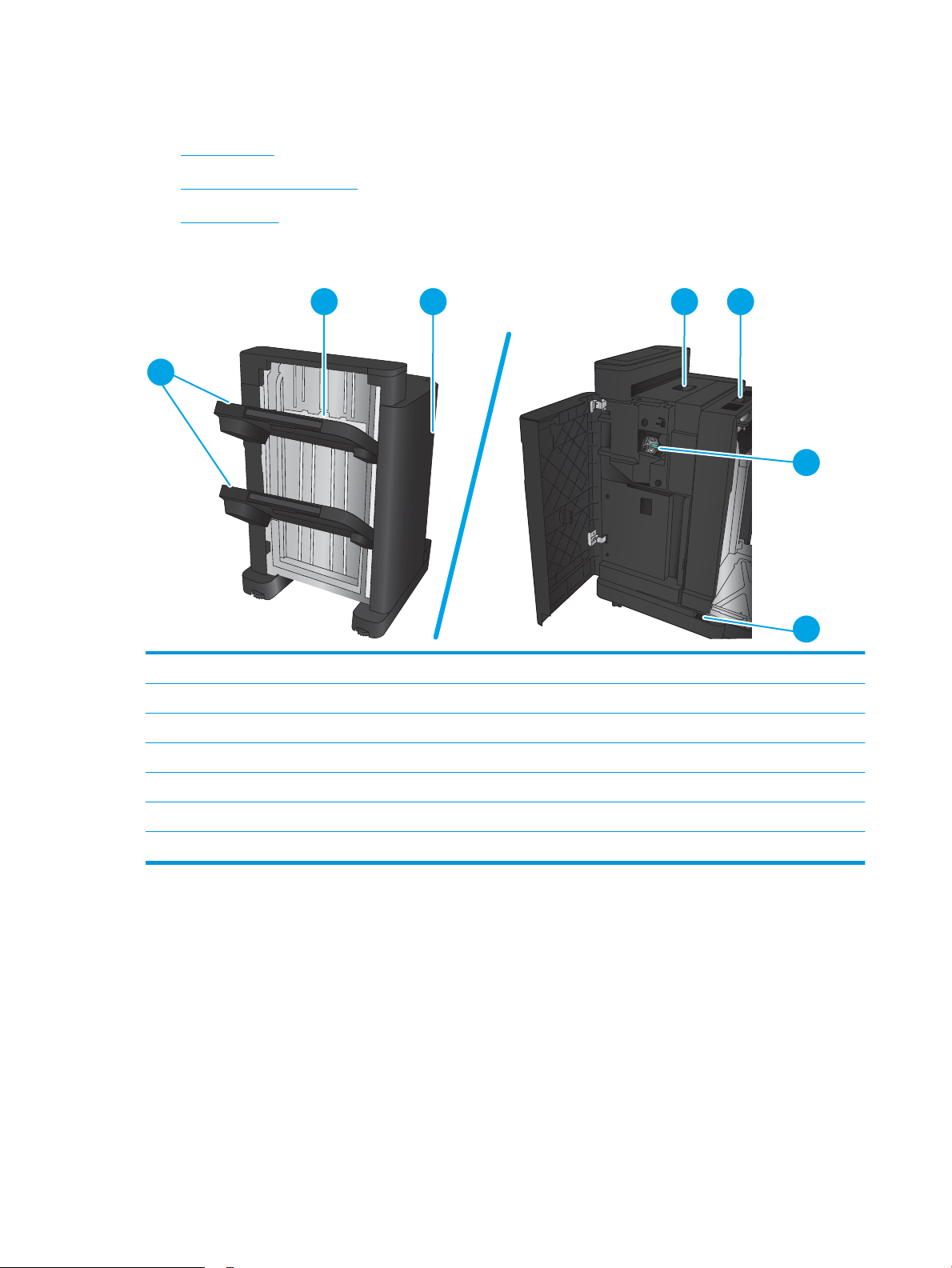
Visning af færdigbehandlingstilbehør
2 3 4 5
1
6
7
●
Hæfter/stabler
●
Hæfter/stabler med hulning
●
Brochureenhed
Hæfter/stabler
1 Outputbakker til hæfter/stapler
2 Outputslot til hæfter/stabler
3 Frontdæksel
4 Topdæksel
5 Øverste lås
6 Hæfter 1
7 Nederste lås
10 Kapitel 1 Produktpræsentation DAWW
Page 21
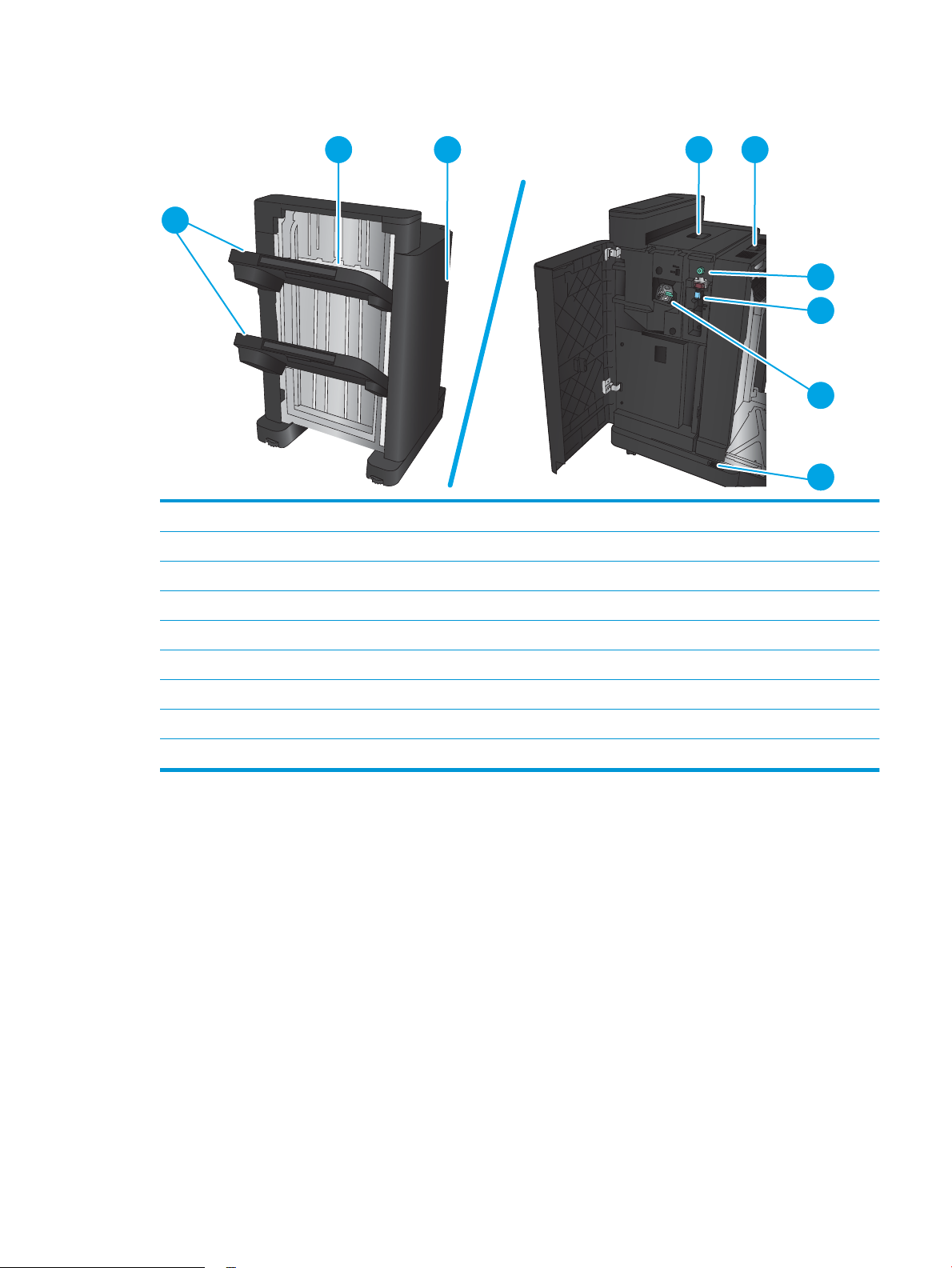
Hæfter/stabler med hulning
2 3 4 5
1
7
6
8
9
1 Outputbakker til hæfter/stapler
2 Outputslot til hæfter/stabler
3 Frontdæksel
4 Topdæksel
5 Øverste lås
6 Hulning
7 Hulningsaaldsopsamler
8 Hæfter 1
9 Nederste lås
DAWW Visning af færdigbehandlingstilbehør 11
Page 22
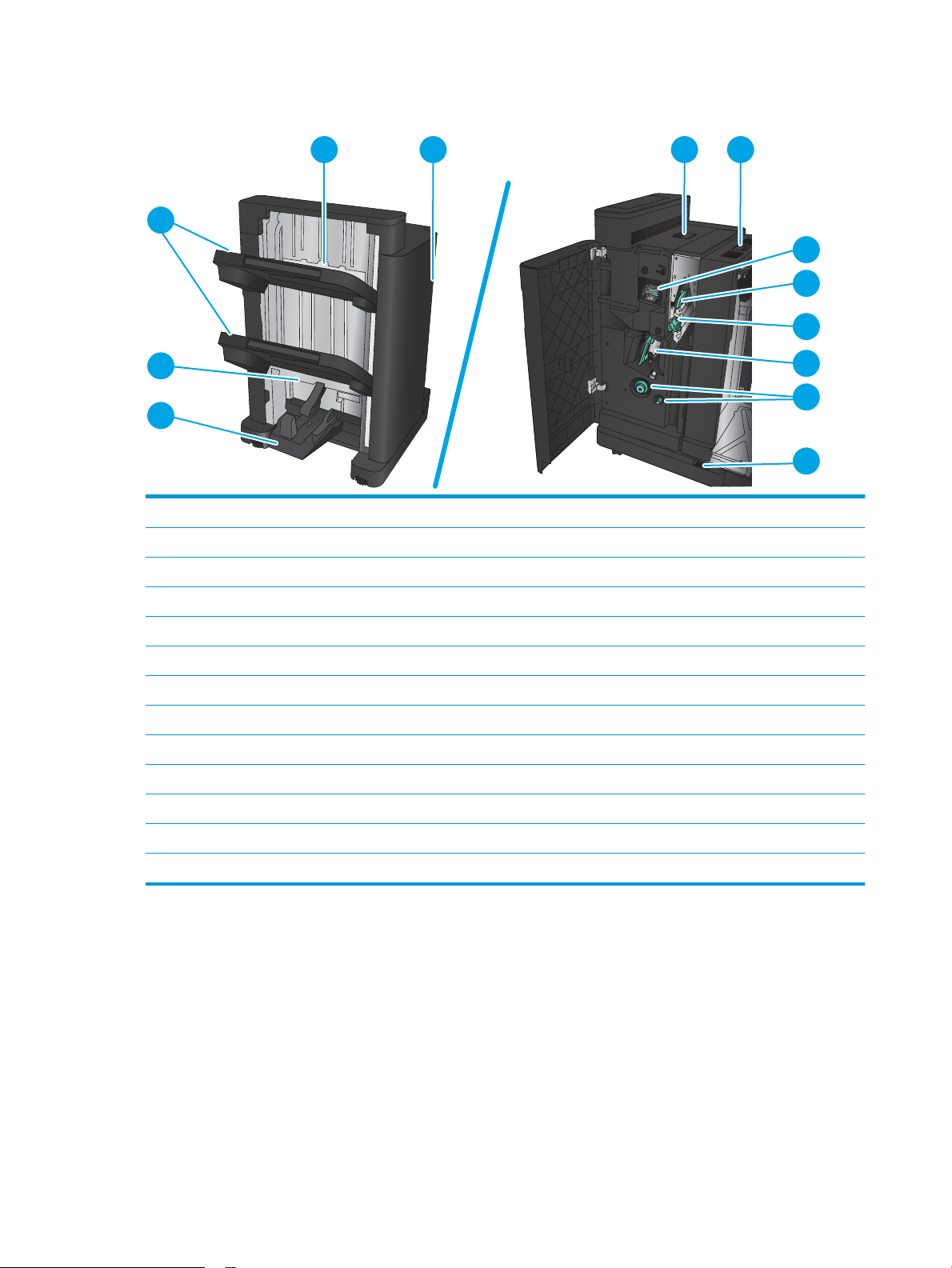
Brochureenhed
1
2
4 5 6 7
3
9
8
10
11
12
13
1 Udskriftsbakke til brochurer
2 Outputslot til brochurer
3 Outputbakker til hæfter/stapler
4 Outputslot til hæfter/stabler
5 Frontdæksel
6 Topdæksel
7 Øverste lås
8 Hæfter 1
9 Øverste papirleveringsstyr
10 Nederste papirleveringsstyr
11 Midterhæftningsvogn, adgang til hæfter 2 og 3
12 Papirfremføringsknapper til afhjælpning af stop
13 Nederste lås
12 Kapitel 1 Produktpræsentation DAWW
Page 23
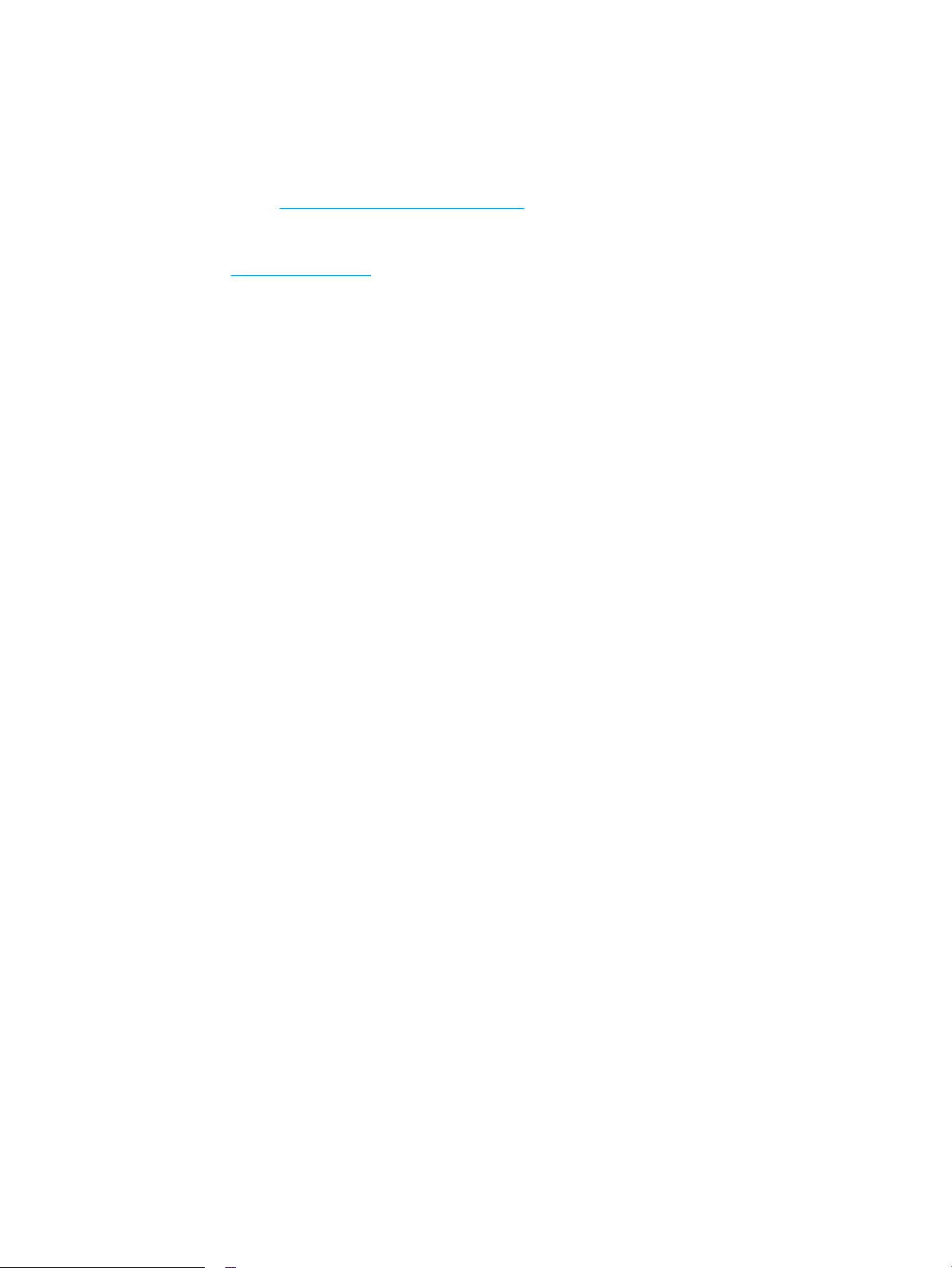
Konguration af produkthardware og softwareinstallation
Læs den hardwareinstallationsvejledning, der fulgte med produktet, for at få grundlæggende
installationsvejledning. Du kan nde yderligere vejledning under HP support på internettet.
I USA skal du gå til www.hp.com/support/ljowMFPM830 for HP's komplette hjælp til dit produkt.
Uden for USA skal du følge nedenstående trin:
1. Gå til www.hp.com/support.
2. Vælg dit land/område.
3. Klik på Produktsupport og fejlnding.
4. Indtast produktnavnet, og vælg Søg.
Vælg dit produkt for at nde følgende support:
●
Installer og kongurer
●
Lær og brug
●
Løs problemer
●
Download softwareopdateringer
●
Deltag i supportfora
●
Find garantioplysninger og lovgivningsmæssige oplysninger
DAWW Konguration af produkthardware og softwareinstallation 13
Page 24
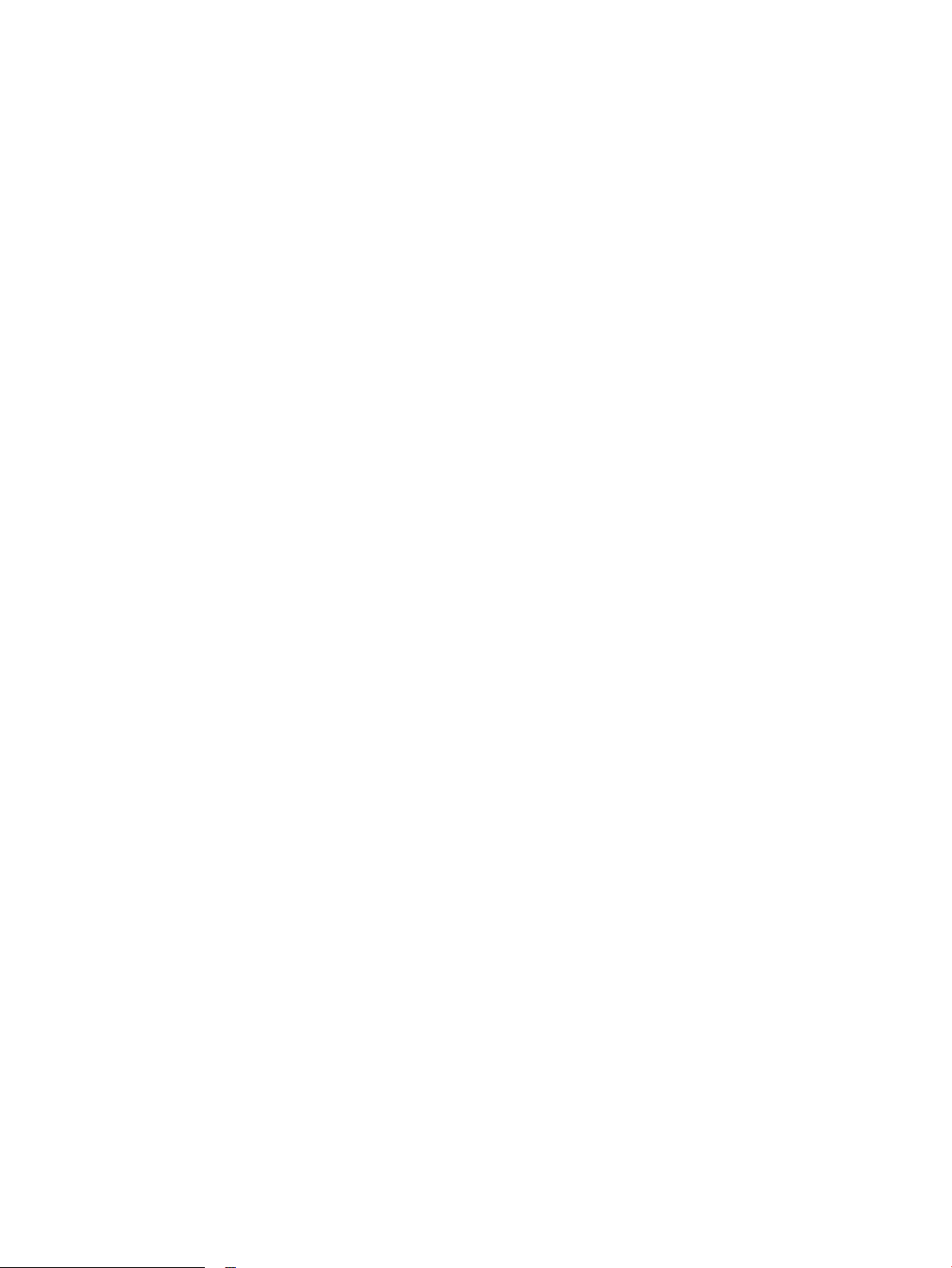
14 Kapitel 1 Produktpræsentation DAWW
Page 25
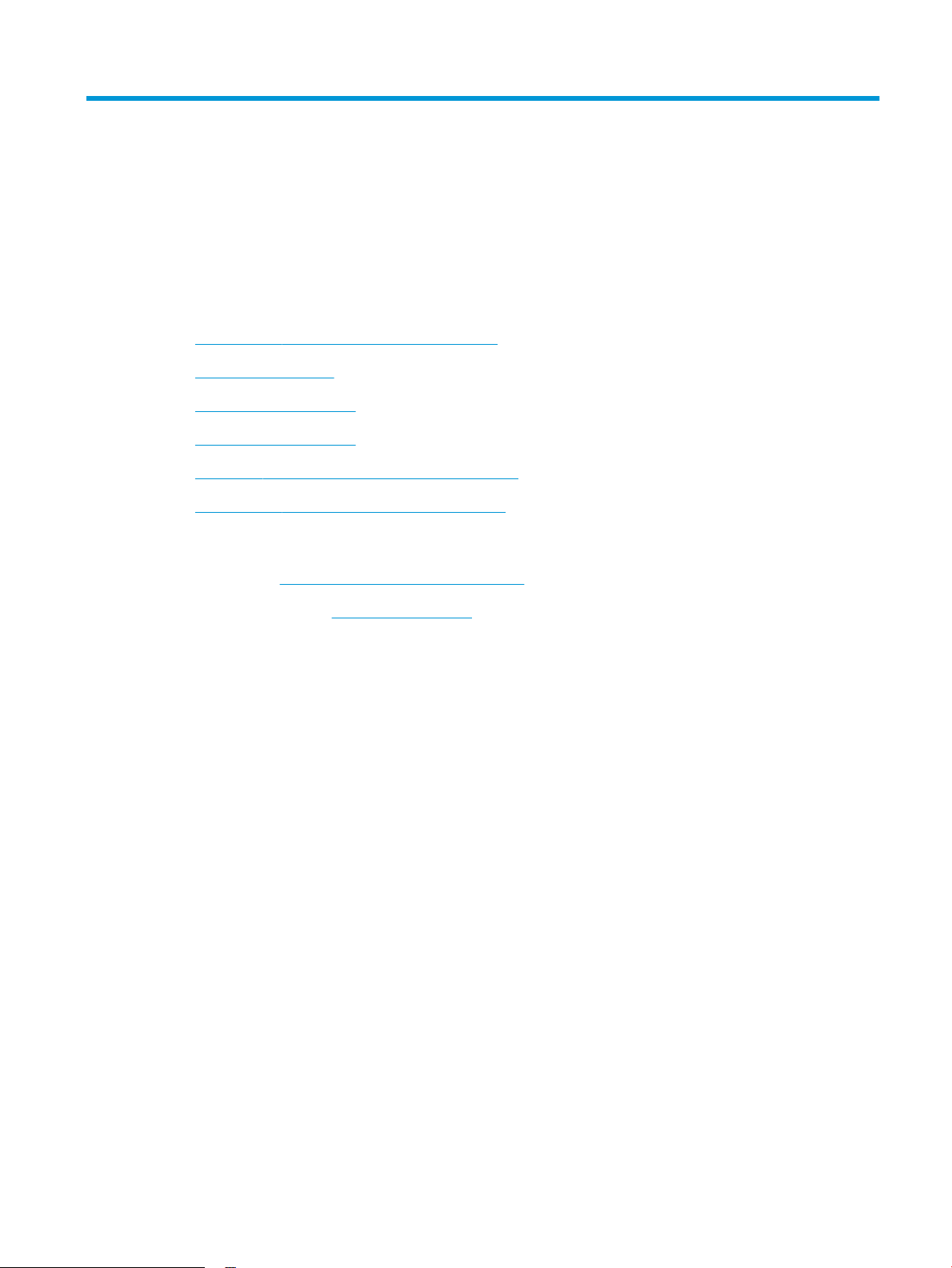
2 Papirbakker
●
Konguration af bakker til papirtype og -format
●
Opfyldning af bakke 1
●
Fylde bakke 2 og bakke 3
●
Fylde bakke 4 og bakke 5
●
Kongurer standardplaceringen for hæfteklammer
●
Konguration af standardplaceringen for hulning
Yderligere oplysninger:
I USA skal du gå til www.hp.com/support/ljowMFPM830.
Uden for USA skal du gå til www.hp.com/support. Vælg dit land/område. Klik på Produktsupport og fejlnding.
Indtast produktnavnet, og vælg Søg.
HP’s komplette hjælp til dit produkt omfatter følgende oplysninger:
●
Installer og kongurer
●
Lær og brug
●
Løs problemer
●
Download softwareopdateringer
●
Deltag i supportfora
●
Find garantioplysninger og lovgivningsmæssige oplysninger
DAWW 15
Page 26
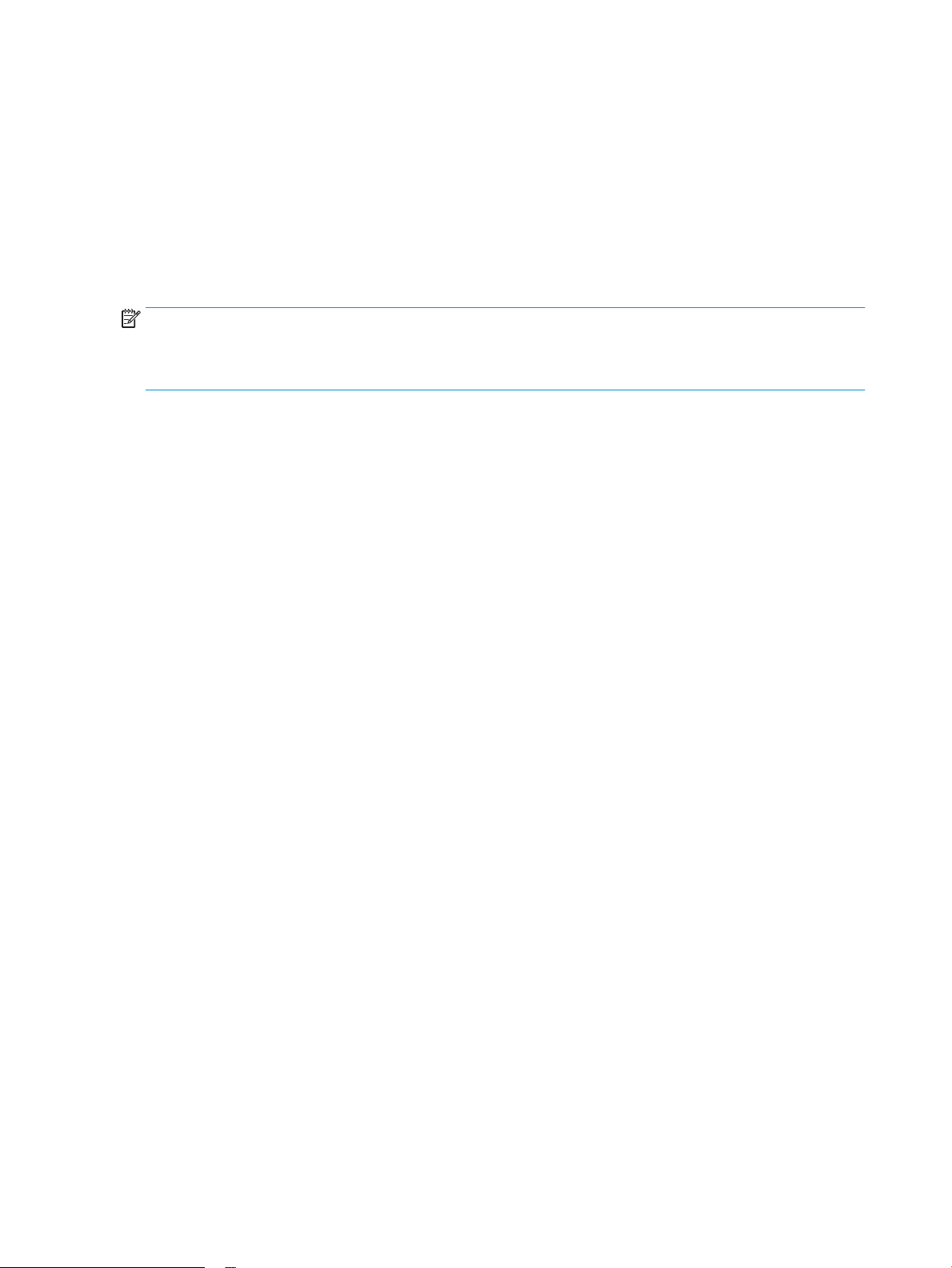
Konguration af bakker til papirtype og -format
I følgende situationer beder produktet dig automatisk om at kongurere en bakke til type og format:
●
Når du lægger papir i bakken
●
Når du angiver en bestemt bakke eller et bestemt papirformat til et udskriftsjob via printerdriveren eller et
softwareprogram, og bakken ikke er kongureret, så den passer til udskriftsjobbets indstillinger
BEMÆRK: Meddelelsen vises ikke, hvis du udskriver fra bakke 1, og bakke 1 er kongureret til papirformatet
Alle formater og papirtypen Enhver type. Hvis udskriftsjobbet ikke angiver en bakke, udskriver produktet i denne
situation fra bakke 1, selv om indstillingerne for papirformat og -type i udskriftsjobbet ikke svarer til det papir,
der er lagt i bakke 1.
Konguration af en bakke, når du ilægger papir
1. Læg papir i bakken.
2. Bakkens kongurationsmeddelelse vises på produktets kontrolpanel.
3. Tryk på knappen OK for at acceptere den valgte type og det valgte format, eller tryk på knappen Rediger for
at vælge et andet papirformat eller en anden papirtype.
4. Vælg den korrekte type og det korrekte format, og tryk herefter på knappen OK.
Konguration af en bakke, så den passer til indstillingerne for udskriftsjobbet
1. Angiv kildebakken, papirformatet og papirtypen i programmet.
2. Send jobbet til produktet.
Hvis bakken skal kongureres, vises en kongurationsmeddelelse på produktets kontrolpanel.
3. Læg papir i bakken med den angivne type og det angivne format, og luk derefter bakken.
4. Tryk på knappen OK for at acceptere den valgte type og det valgte format, eller tryk på knappen Rediger for
at vælge et andet papirformat eller en anden papirtype.
5. Vælg den korrekte type og det korrekte format, og tryk herefter på knappen OK.
Kongurer en bakke fra kontrolpanelet
Du kan også kongurere bakkerne til type og format, uden at produktet viser en prompt.
1. På startskærmbilledet på produktets kontrolpanel skal du rulle til og trykke på knappen Bakker.
2. Tryk på linjen for den bakke, du vil kongurere, og tryk derefter på knappen Rediger.
3. Vælg papirtype og -format fra listerne med indstillinger.
4. Tryk på knappen OK for at gemme dit valg.
16 Kapitel 2 Papirbakker DAWW
Page 27
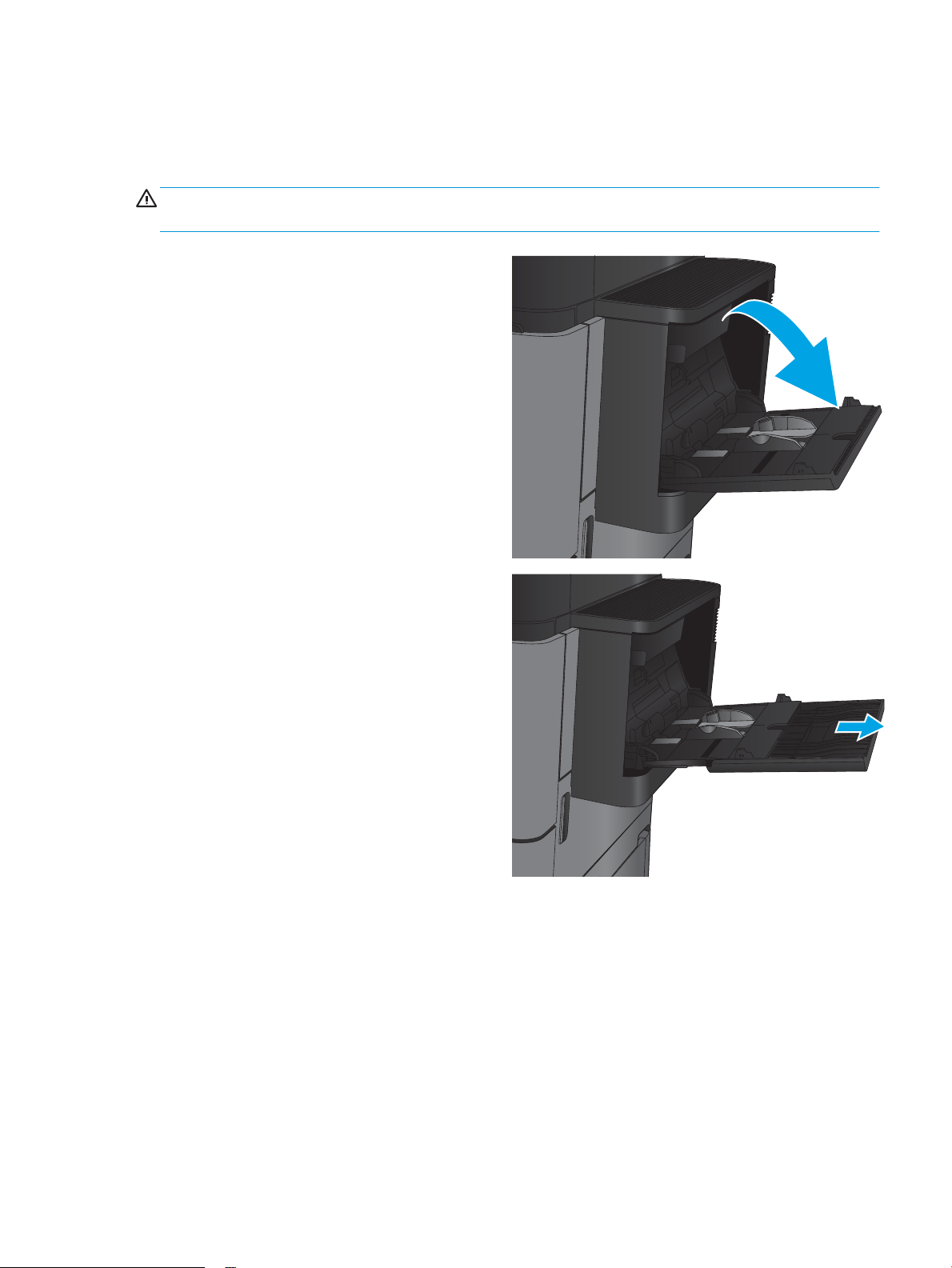
Opfyldning af bakke 1
FORSIGTIG: Hvis du vil undgå papirstop, må du aldrig lægge papir i eller fjerne papir fra bakke 1 under
udskrivning.
1. Åbn bakke 1.
2. Træk bakkeforlængeren ud for at understøtte
papiret.
DAWW Opfyldning af bakke 1 17
Page 28
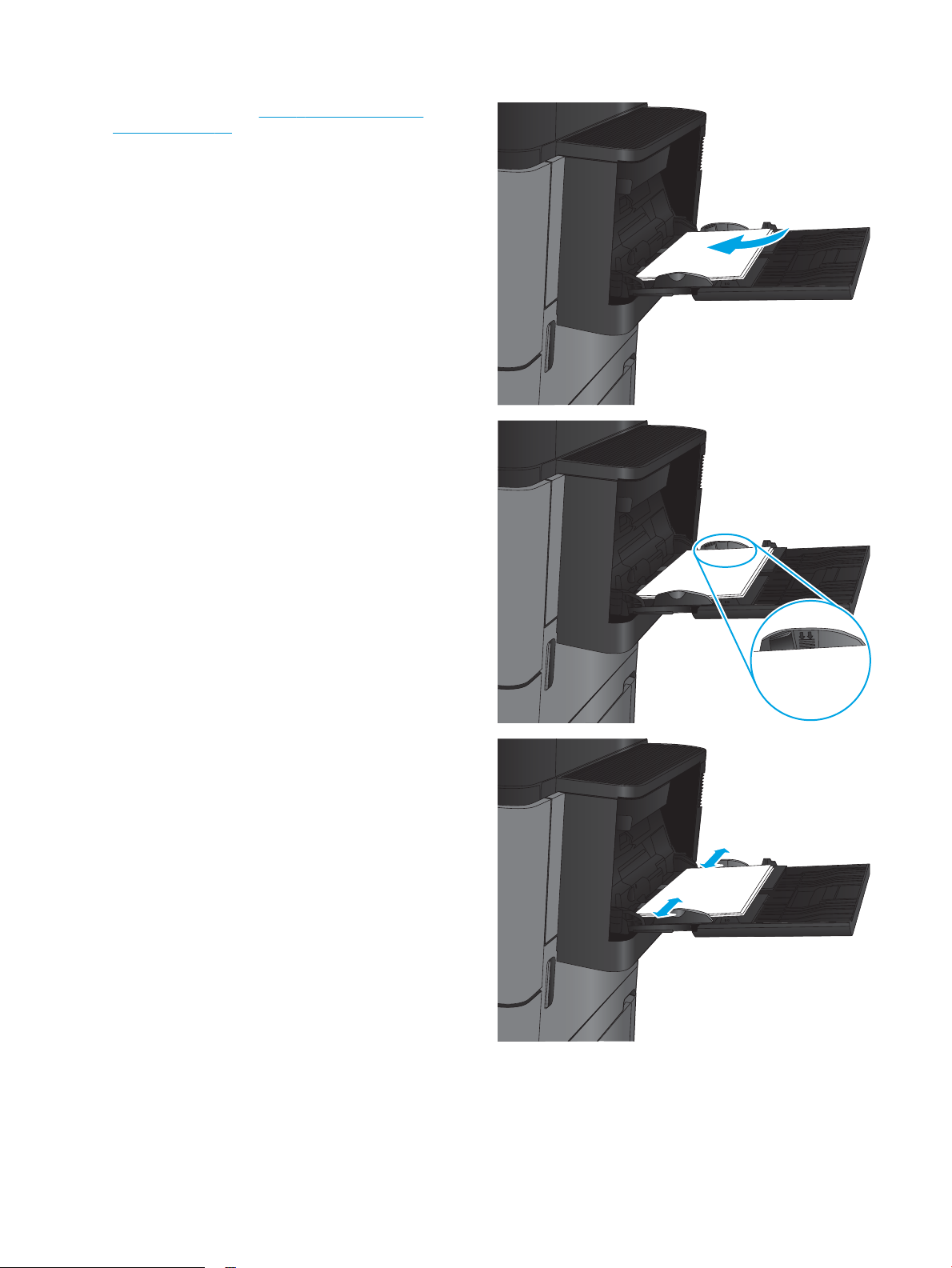
3. Læg papir i bakken. Se Tabel 2-1 Papirretning for
bakke 1 på side 19.
TIP: For at få den bedste udskriftskvalitet
anbefaler HP, at du lægger papiret i med den lange
ende først.
4. Kontroller, at papiret passer ind under
markeringslinjen for påfyldning på papirstyrene.
5. Tilpas sidestyrene, så de rører papirstakken let
uden at bøje den.
18 Kapitel 2 Papirbakker DAWW
Page 29
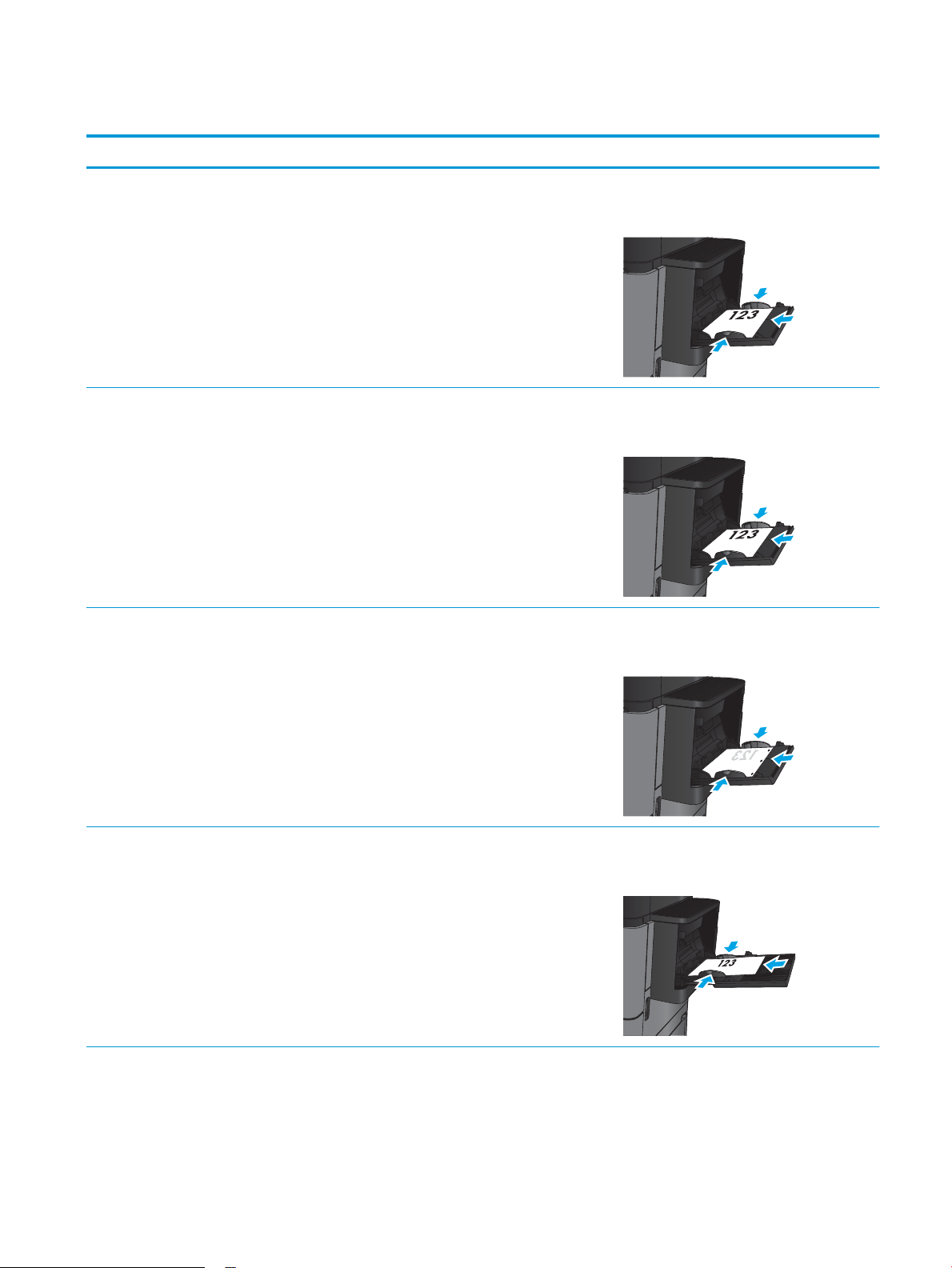
Tabel 2-1 Papirretning for bakke 1
Papirtype Billedretning Duplekstilstand Sådan ilægges papir
Fortrykt, brevpapir eller
etiketter
Automatisk 2-sidet udskrivning Forside opad
Forhullet Stående 1-sidet udskrivning Forside nedad
Stående 1-sidet udskrivning Forside opad
Øverste kant mod produktets bagside
Øverste kant mod produktets bagside
Huller mod bakkens højre side
Fortrykt eller brevpapir Liggende 1-sidet udskrivning: Forside opad
Øverste kant mod produktets bagside
DAWW Opfyldning af bakke 1 19
Page 30
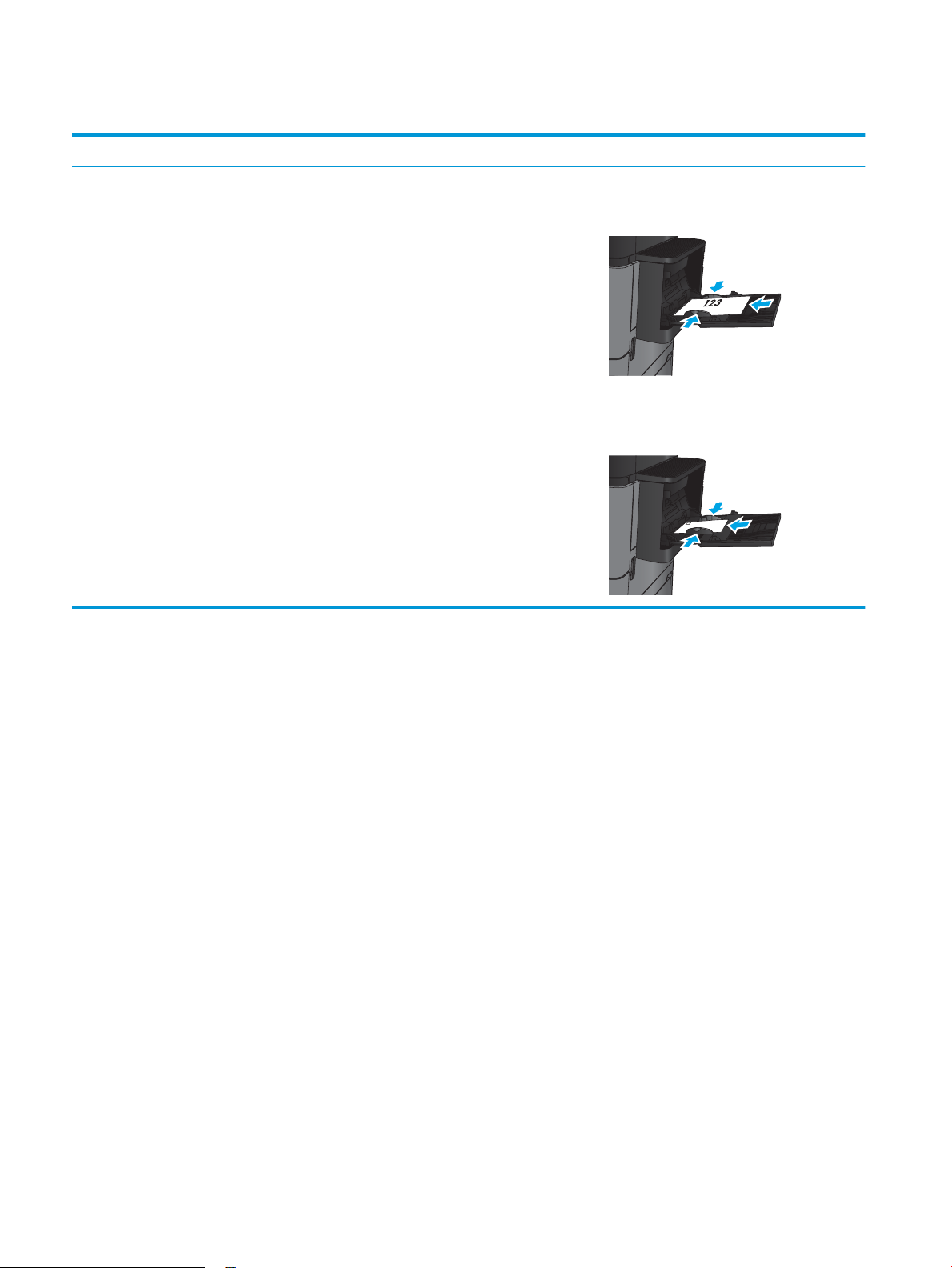
Tabel 2-1 Papirretning for bakke 1 (fortsat)
Papirtype Billedretning Duplekstilstand Sådan ilægges papir
Automatisk 2-sidet udskrivning Forside opad
Øverste kant mod produktets bagside
Konvolutter Kort kant på konvolutten
indføres i produktet
1-sidet udskrivning Forside opad
Øverste kant mod produktets bagside
20 Kapitel 2 Papirbakker DAWW
Page 31

Fylde bakke 2 og bakke 3
BEMÆRK: Fremgangsmåden for ilægning af papir i bakke 3 er den samme som for bakke 2. Kun bakke 2 er vist
her.
1. Åbn bakken.
BEMÆRK: Åbn ikke denne bakke, mens den er i
brug.
2. Juster papirlængde- og papirbreddestyrene ved at
trykke justeringslåsene sammen og trække i
styrene, så de passer til formatet på det papir, du
bruger.
DAWW Fylde bakke 2 og bakke 3 21
Page 32

3. Læg papir i bakken. Kontroller papiret for at sikre,
Y
X
at styrene rører stakken let uden at bøje den.
BEMÆRK: Undgå at overfylde bakken, da dette
kan medføre papirstop. Sørg for, at det øverste af
stakken er under indikatoren for fuld bakke.
BEMÆRK: Hvis bakken ikke er justeret korrekt,
vises der muligvis en fejlmeddelelse under
udskrivning, eller der kan opstå papirstop.
4. Luk bakken.
5. Kontrolpanelet viser bakkens papirtype og ‑format.
Hvis kongurationen ikke er korrekt, skal du ændre
typen eller formatet ved at følge instruktionerne
på kontrolpanelet.
6. Ved papir i specialformat skal du angive X- og Y-
dimensionerne for papiret, når du bliver bedt om
oplysningerne på produktets kontrolpanel.
22 Kapitel 2 Papirbakker DAWW
Page 33

Tabel 2-2 Papirretning for bakke 2 og 3
Papirtype Billedretning Duplekstilstand Sådan ilægges papir
Fortrykt eller brevpapir Stående 1-sidet udskrivning Forside nedad
Øverste kant i bakkens bagende
Automatisk 2-sidet udskrivning Forside opad
Øverste kant i bakkens bagende
Liggende 1-sidet udskrivning Forside nedad
Nederste kant vendes mod bakkens højre side
Automatisk 2-sidet udskrivning Forside opad
Nederste kant vendes mod bakkens højre side
DAWW Fylde bakke 2 og bakke 3 23
Page 34

Tabel 2-2 Papirretning for bakke 2 og 3 (fortsat)
Papirtype Billedretning Duplekstilstand Sådan ilægges papir
Hullet Stående 1-sidet udskrivning: Huller vendes mod bakkens højre side
Automatisk 2-sidet udskrivning Huller vendes mod bakkens venstre side
24 Kapitel 2 Papirbakker DAWW
Page 35

Fylde bakke 4 og bakke 5
Bakke 4 og bakke 5 understøtter kun A4 og Letter-format.
1. Åbn højre og venstre side af bakken.
2. Juster papirformathåndtaget på begge sider til den
korrekte placering for det papir, du bruger.
DAWW Fylde bakke 4 og bakke 5 25
Page 36

3. Ilæg hele papirpakker på hver side af bakken. Højre
side kan indeholde 1.500 ark papir. Venstre side
kan indeholde 2.000 ark papir.
BEMÆRK: Du opnår de bedste resultater ved at
ilægge hele papirpakker. Opdel ikke papirpakken i
mindre dele.
4. Luk højre og venstre side af bakken.
26 Kapitel 2 Papirbakker DAWW
Page 37

Kongurer standardplaceringen for hæfteklammer
1. På startskærmbilledet på produktets kontrolpanel skal du rulle til og trykke på knappen Administration.
2. Åbn følgende menuer:
●
Indstillinger for hæfter/stabler
●
Hæftning
3. Vælg en placering af hæfteklammer fra listen med indstillinger, og tryk derefter på knappen Gem. Du kan
vælge mellem følgende indstillinger:
●
Ingen
●
Øverst til venstre
●
Øverst til højre
●
To til venstre
●
To til højre
●
To øverst
●
To øverst eller venstre
BEMÆRK: For dokumenter med stående retning sidder hæfteklammerne til venstre. For
dokumenter med liggende retning sidder hæfteklammerne øverst.
Konguration af standardplaceringen for hulning
1. På startskærmbilledet på produktets kontrolpanel skal du rulle til og trykke på knappen Administration.
2. Åbn følgende menuer:
●
Indstillinger for hæfter/stabler
●
Hulning
3. Vælg en hulningsplacering fra listen med indstillinger, og tryk derefter på knappen Gem. Du kan vælge
mellem følgende indstillinger:
●
Ingen
●
To venstre eller øverst
●
To til venstre
●
Øverst til højre
●
To øverst
●
To nederst
DAWW Kongurer standardplaceringen for hæfteklammer 27
Page 38

●
Tre venstre
●
Tre højre
●
Tre øverst
●
Tre nederst
BEMÆRK: For dokumenter med stående retning sidder hullerne til venstre. For dokumenter med
liggende retning sidder hullerne øverst.
28 Kapitel 2 Papirbakker DAWW
Page 39

3 Dele, forbrugsvarer og tilbehør
●
Bestilling af reservedele, ekstraudstyr og forbrugsvarer
●
Udskiftning af tonerpatronerne
Yderligere oplysninger:
I USA skal du gå til www.hp.com/support/ljowMFPM830.
Uden for USA skal du gå til www.hp.com/support. Vælg dit land/område. Klik på Produktsupport og fejlnding.
Indtast produktnavnet, og vælg Søg.
HP’s komplette hjælp til dit produkt omfatter følgende oplysninger:
●
Installer og kongurer
●
Lær og brug
●
Løs problemer
●
Download softwareopdateringer
●
Deltag i supportfora
●
Find garantioplysninger og lovgivningsmæssige oplysninger
DAWW 29
Page 40

Bestilling af reservedele, ekstraudstyr og forbrugsvarer
Bestilling
Bestilling af forbrugsvarer og papir www.hp.com/go/suresupply
Bestilling af ægte reservedele eller ekstraudstyr fra HP www.hp.com/buy/parts
Bestilling via udbydere af tjeneste eller support Kontakt en autoriseret HP-tjeneste eller serviceudbyder.
Bestil vha. HP's integrerede webserver (EWS) Skriv produktets IP-adresse eller værtsnavnet i adresse-/URL-
adressefeltet i en understøttet webbrowser på computeren for at få
adgang. EWS indeholder et link til webstedet HP SureSupply, som
giver mulighed for at købe originale HP-forbrugsvarer.
Ekstraudstyr og forbrugsvarer
Følgende dele er tilgængelige til dette produkt:
●
Varer med betegnelsen Obligatorisk egenudskiftning skal installeres af kunden, medmindre du vil betale
for, at en HP-servicemedarbejder udfører arbejdet. Support på stedet eller i forbindelse med returnering til
lager indgår ikke i HP-produktgarantien for disse dele.
●
Varer med angivelsen Ekstraudstyr egenudskiftning kan på din anmodning gratis installeres af HP's
servicemedarbejdere, så længe garantien for produktet er gældende.
Produkt Beskrivelse Selvudskiftningsmuligheder Varenummer
Vedligeholdelsessæt 110 V Forebyggende vedligeholdelsessæt,
der indeholder følgende elementer:
●
Ekstra 110 Volt kseringsenhed
●
Reserveoverføringsvalse
●
Reserveopsamlings-, føder- og
separationsvalser til bakke 2 og
3
●
Reserveopsamlings- og
fødervalser til indføringsenhed
med høj kapacitet (bakke 4 og
bakke 5)
Obligatorisk C2H67A
30 Kapitel 3 Dele, forbrugsvarer og tilbehør DAWW
Page 41

Produkt Beskrivelse Selvudskiftningsmuligheder Varenummer
Vedligeholdelsessæt 220 V Forebyggende vedligeholdelsessæt,
der indeholder følgende elementer:
●
Ekstra 220 Volt kseringsenhed
●
Reserveoverføringsvalse
●
Reserveopsamlings-, føder- og
separationsvalser til bakke 2 og
3
●
Reserveopsamlings- og
fødervalser til indføringsenhed
med høj kapacitet (bakke 4 og
bakke 5)
Valsesæt til bakke 2-5 Reserveopsamlings- og fødervalser,
der passer til bakke 2, 3, 4 og 5 (bestil
ét sæt til hver bakke)
Valsesæt til bakke 1 Reserveopsamlings- og fødervalser
til bakke 1
110 V kseringsenhedssæt Ekstra 110 Volt kseringsenhed Obligatorisk CF367-67905
220 V kseringsenhedssæt Ekstra 220 Volt kseringsenhed Obligatorisk CF367-67906
Overføringsvalsesæt Reserveoverføringsvalse Obligatorisk CF367-67907
HCI-sæt Ekstra højkapacitetsindføringsbakke
og fod
Obligatorisk C2H57A
Obligatorisk CF367-67903
Obligatorisk CF367-67904
Obligatorisk C3F79-37901
Hæfter/stabler-sæt Ekstra hæfter/stabler-
færdigbehandlingsenhed
Hæfter/stabler 2/3 hulningssæt Ekstra hæfter/stabler med
hulningsenhed, 2 eller 3 huller til
lande/områder, der bruger britiske
måleenheder
Hæfter/stabler 2/4 hulningssæt Ekstra hæfter/stabler med
hulningsenhed, 2 eller 4 huller til
lande/områder, der bruger metriske
måleenheder
Brochureenhedssæt Ekstra færdigbehandlingstilbehør til
brochureenhed
Begrænser, momentsæt Ekstra
separationsvalsemomentbegrænser
til bakke 2 eller 3 (bestil et sæt til hver
bakke)
Hæftepatrongenopfyldningssæt Ekstra hæftepatron til hæfter 1 i
hæfter/stabler, hæfter/stabler med
hulning eller brochureenhed
Sæt med patron med 2000
hæfteklammer (pakke med 2 stk.)
Sort tonerpatron Ekstra tonerpatron med høj kapacitet Obligatorisk CF325X
Trådløs USB-printerserversæt Ekstra HP Jetdirect ew2500 trådløs
Ekstra sæt hæftepatroner til hæfter 2
og 3 i brochureenhed
printerserver
Obligatorisk CZ994-67901
Obligatorisk CZ995-67901
Obligatorisk CZ996-67901
Obligatorisk CZ285-67901
Obligatorisk CF367-67908
Obligatorisk C8091A
Obligatorisk CC383A
Obligatorisk J8026-67901
DAWW Bestilling af reservedele, ekstraudstyr og forbrugsvarer 31
Page 42

Produkt Beskrivelse Selvudskiftningsmuligheder Varenummer
Vedligeholdelsessæt til
dokumentfødervalse
512 MB DIMM-sæt Ekstra 512 MB DIMM Obligatorisk CF306-67901
Kontrolpanelsæt Ekstra kontrolpanelsæt Obligatorisk CF367-67910
Processorkortsæt Processorkort til udskiftning Obligatorisk CF367-67912
Harddiskudskiftningssæt Ekstra harddisk Ekstraudstyr CF367-67913
Reservevalse til dokumentføderen Obligatorisk C1P70-67901
Tilbehør
Element Beskrivelse Varenummer
HP LaserJet hæfter/stabler Hæfter/stabler-færdigbehandlingsenhed CZ994A
HP LaserJet hæfter/stabler med 2/3 hulning Hæfter/stabler med hulningsenhed til lande/områder, der
bruger britiske måleenheder
HP LaserJet hæfter/stabler med 2/4 hulning Hæfter/stabler med hulningsenhed til lande/områder, der
bruger metriske måleenheder
HP LaserJet brochureenhed/nisher Færdigbehandlingstilbehør til brochureenhed CZ285A
CZ995A
CZ996A
HP Jetdirect ew2500 trådløs printerserver Trådløs USB-printerserver J8026A
HP Jetdirect 2800w NFC og Wireless Direct-tilbehør Wireless Direct-tilbehør til "touch"-udskrivning fra mobile
enheder
J8029A
32 Kapitel 3 Dele, forbrugsvarer og tilbehør DAWW
Page 43

Udskiftning af tonerpatronerne
1
2
Fortsæt udskrivningen med den aktuelle patron, indtil omfordeling af toner ikke længere giver en acceptabel
udskriftskvalitet. Fjern tonerpatronen fra printeren for at omfordele toneren, og vip forsigtigt patronen frem og
tilbage om dens vandrette akse. Se vejledningen til udskiftning af patroner for en grask illustration. Sæt
tonerpatronen tilbage i printeren, og luk dækslet.
Følgende illustration vises tonerpatronens komponenter.
Figur 3-1 Tonerpatronkomponenter, set bagfra
1 Billedtromle
FORSIGTIG: Rør ikke den grønne valse. Hvis du gør det, kan patronen blive beskadiget.
2 Hukommelseschip
FORSIGTIG: Hvis du får toner på tøjet, skal du tørre det af med en tør klud og vaske tøjet i koldt vand. Varmt
vand kserer toneren i tøjet.
BEMÆRK: Du kan nde oplysninger om genbrug af brugte tonerpatroner på æsken til tonerpatronen.
DAWW Udskiftning af tonerpatronerne 33
Page 44

1. Åbn frontdækslet. Kontroller, at dækslet er helt
åbent.
2. Tryk på knappen på håndtaget, og drej derefter
tonerpatronens håndtag nedad.
3. Tag fat i håndtaget på den brugte tonerpatron, og
træk den ud.
34 Kapitel 3 Dele, forbrugsvarer og tilbehør DAWW
Page 45

4. Tag den nye tonerpatron ud af posen.
5. Tag fat i begge sider af patronen, og ryst den 5-6
gange.
6. Juster tonerpatronen i forhold til åbningen, og skub
den ind i produktet. Tonerpatronen sænkes en
smule, når den er på plads.
DAWW Udskiftning af tonerpatronerne 35
Page 46

7. Tryk på knappen på håndtaget, og drej derefter
tonerpatronens håndtag opad.
8. Luk frontdækslet.
36 Kapitel 3 Dele, forbrugsvarer og tilbehør DAWW
Page 47

4 Udskriv
●
Udskrivningsopgaver (Windows)
●
Udskrivningsopgaver (Mac OS X)
●
Gem udskriftsjob på produktet
●
Mobil udskrivning
●
Udskrivning fra USB-porten
Yderligere oplysninger:
I USA skal du gå til www.hp.com/support/ljowMFPM830.
Uden for USA skal du gå til www.hp.com/support. Vælg dit land/område. Klik på Produktsupport og fejlnding.
Indtast produktnavnet, og vælg Søg.
HP’s komplette hjælp til dit produkt omfatter følgende oplysninger:
●
Installer og kongurer
●
Lær og brug
●
Løs problemer
●
Download softwareopdateringer
●
Deltag i supportfora
●
Find garantioplysninger og lovgivningsmæssige oplysninger
DAWW 37
Page 48

Udskrivningsopgaver (Windows)
Sådan scanner du (Windows)
Følgende fremgangsmåde beskriver den grundlæggende udskrivningsproces til Windows.
1. Vælg indstillingen Udskriv i softwareprogrammet.
2. Vælg produktet på listen over printere, og vælg derefter Egenskaber eller Indstillinger (alt efter program).
3. Klik på eller tryk på fanerne i printerdriveren for at kongurere de tilgængelige indstillinger.
4. Klik på eller tryk på knappen OK for at gå tilbage til dialogboksen Udskriv. Angiv det antal kopier, der skal
udskrives, på dette skærmbillede.
5. Klik eller tryk på knappen OK for at udskrive jobbet.
38 Kapitel 4 Udskriv DAWW
Page 49

Udskriv automatisk på begge sider (Windows)
BEMÆRK: Din printerdriver ser muligvis anderledes ud end vist her, men fremgangsmåden er den samme.
1. Vælg indstillingen Udskriv i softwareprogrammet.
2. Vælg produktet på listen over printere, og vælg
derefter Egenskaber eller Indstillinger (alt efter
program).
3. Klik på fanen Færdigbehandling.
DAWW Udskrivningsopgaver (Windows) 39
Page 50

4. Marker afkrydsningsfeltet Udskriv på begge sider.
Klik på knappen OK for at lukke dialogboksen
Dokumentegenskaber.
5. Klik på knappen OK i dialogboksen Udskriv for at
udskrive jobbet.
40 Kapitel 4 Udskriv DAWW
Page 51

Manuel udskrivning på begge sider (dupleks) (Windows)
BEMÆRK: Din printerdriver ser muligvis anderledes ud end vist her, men fremgangsmåden er den samme.
1. Vælg indstillingen Udskriv i softwareprogrammet.
2. Vælg produktet på listen over printere, og vælg
derefter Egenskaber eller Indstillinger (alt efter
program).
3. Klik på fanen Færdigbehandling.
4. Marker afkrydsningsfeltet Udskriv på begge sider.
Klik på knappen OK for at udskrive den første side
af jobbet.
DAWW Udskrivningsopgaver (Windows) 41
Page 52

5. Hent den udskrevne stak fra udskriftsbakken, og
anbring stakken i bakke 1 med den trykte side
opad.
6. Hvis du bliver bedt om det, skal du trykke på en
knap på kontrolpanelet for at fortsætte.
42 Kapitel 4 Udskriv DAWW
Page 53

Udskrivning af ere sider pr. ark (Windows)
BEMÆRK: Din printerdriver ser muligvis anderledes ud end vist her, men fremgangsmåden er den samme.
1. Vælg indstillingen Udskriv i softwareprogrammet.
2. Vælg produktet på listen over printere, og vælg
derefter Egenskaber eller Indstillinger (alt efter
program).
3. Klik på fanen Færdigbehandling.
4. Vælg antal sider pr. ark på rullelisten Sider pr. ark.
DAWW Udskrivningsopgaver (Windows) 43
Page 54

5. Vælg de korrekte indstillinger for Udskriv
siderammer, Siderækkefølge og Retning. Klik på
knappen OK for at lukke dialogboksen
Dokumentegenskaber.
6. Klik på knappen OK i dialogboksen Udskriv for at
udskrive jobbet.
44 Kapitel 4 Udskriv DAWW
Page 55

Valg af papirtype (Windows)
BEMÆRK: Din printerdriver ser muligvis anderledes ud end vist her, men fremgangsmåden er den samme.
1. Vælg indstillingen Udskriv i softwareprogrammet.
2. Vælg produktet på listen over printere, og vælg
derefter Egenskaber eller Indstillinger (alt efter
program).
3. Klik på fanen Papir/Kvalitet.
4. På rullelisten Papirtype skal du klikke på Flere....
DAWW Udskrivningsopgaver (Windows) 45
Page 56

5. Udvid listen med indstillinger for Typen er: .
6. Udvid den kategori af papirtyper, der bedst
beskriver dit papir.
46 Kapitel 4 Udskriv DAWW
Page 57

7. Vælg indstillingen for den type papir, du bruger, og
klik på knappen OK.
8. Klik på knappen OK for at lukke dialogboksen
Dokumentegenskaber. Klik på knappen OK i
dialogboksen Udskriv for at udskrive jobbet.
DAWW Udskrivningsopgaver (Windows) 47
Page 58

Udskrivningsopgaver (Mac OS X)
Sådan udskriver du (Mac OS X)
Følgende fremgangsmåde beskriver den grundlæggende udskrivningsproces til Mac OS X.
1. Klik på menuen Filer, og klik derefter på Udskriv.
2. Vælg produktet i menuen Printer.
3. Åbn menuens rulleliste, eller klik på Vis detaljer, og vælg derefter andre menuer for at justere
udskrivningsindstillingerne.
4. Klik på knappen Udskriv.
Automatisk udskrivning på begge sider (Mac OS X)
BEMÆRK: Denne funktion er tilgængelig, hvis du installerer HP-printerdriveren. Den er muligvis ikke
tilgængelige, hvis du bruger AirPrint.
1. Klik på menuen Filer, og klik derefter på Udskriv.
2. Vælg produktet i menuen Printer.
3. Åbn menuens rulleliste, eller klik på Vis detaljer, og klik derefter på menuen Layout.
4. Vælg en indbindingsindstilling på rullelisten Tosidet.
5. Klik på knappen Udskriv.
Manuel udskrivning på begge sider (dupleks) (Mac OS X)
BEMÆRK: Denne funktion er tilgængelig, hvis du installerer HP-printerdriveren. Den er muligvis ikke
tilgængelige, hvis du bruger AirPrint.
1. Klik på menuen Filer, og klik derefter på Udskriv.
2. Vælg dette produkt i menuen Printer.
3. Åbn menuens rulleliste, eller klik på Vis detaljer, og klik derefter på menuen Manuel dupleksudskrivning.
4. Klik på feltet Manuel dupleksudskrivning, og vælg en indbindingsindstilling.
5. Klik på knappen Udskriv.
6. Gå hen til produktet, og fjern eventuelt tomt papir i bakke 1.
7. Hent den udskrevne stak fra udskriftsbakken, og anbring stakken i papirbakken med den trykte side nedad.
8. Hvis du bliver bedt om det, skal du trykke på en knap på kontrolpanelet for at fortsætte.
48 Kapitel 4 Udskriv DAWW
Page 59

Udskrivning af ere sider pr. ark (Mac OS X)
1. Klik på menuen Filer, og klik derefter på Udskriv.
2. Vælg produktet i menuen Printer.
3. Åbn menuens rulleliste, eller klik på Vis detaljer, og klik derefter på menuen Layout.
4. På rullelisten Sider pr. ark skal du vælge det antal sider, du vil udskrive på hvert ark.
5. Vælg rækkefølgen og placeringen af siderne på arket i området Layoutretning.
6. Vælge den kanttype, der skal udskrives om hver side på arket, i menuen Kanter.
7. Klik på knappen Udskriv.
Valg af papirtype (Mac OS X)
1. Klik på menuen Filer, og klik derefter på Udskriv.
2. Vælg produktet i menuen Printer.
3. Åbn menuens rulleliste, eller klik på Vis detaljer, og klik derefter på menuen Færdigbehandling.
4. Vælg en type på rullelisten Medietype.
5. Klik på knappen Udskriv.
DAWW Udskrivningsopgaver (Mac OS X) 49
Page 60

Gem udskriftsjob på produktet
Opret et lagret job (Windows)
Du kan lagre job på produktet, så du kan udskrive dem, når du vil.
BEMÆRK: Din printerdriver ser muligvis anderledes ud end vist her, men fremgangsmåden er den samme.
1. Vælg indstillingen Udskriv i softwareprogrammet.
2. Vælg produktet på listen over printere, og vælg
derefter Egenskaber eller Indstillinger (alt efter
program).
3. Klik på fanen Joblagring.
50 Kapitel 4 Udskriv DAWW
Page 61

4. Vælg en indstilling af typen Joblagringstilstand.
●
Korrektur og tilbageholdelse: Udskriv og
korrekturlæs et eksemplar af jobbet, og
udskriv derefter ere eksemplarer.
●
Personligt job: Jobbet udskrives ikke, før du
anmoder om det på produktets kontrolpanel. I
denne joblagringstilstand kan du vælge en af
indstillingerne under Gør jobbet privat/sikkert.
Hvis du tildeler et personligt
identikationsnummer (PIN) til jobbet, skal du
angive det påkrævede PIN på kontrolpanelet.
Hvis du krypterer jobbet, skal du angive
adgangskoden på kontrolpanelet.
●
Hurtig kopi: Udskriv det ønskede antal kopier
af et job, og gem derefter en kopi af jobbet i
produktets hukommelse, så du kan udskrive
det igen senere.
●
Lagret job: Gem et job i produktet, og lad
andre brugere udskrive jobbet når som helst. I
denne joblagringstilstand kan du vælge en af
indstillingerne under Gør jobbet privat/sikkert.
Hvis du tildeler et personligt
identikationsnummer (PIN) til jobbet, skal
personen, der udskriver jobbet, angive den
påkrævede PIN-kode på kontrolpanelet. Hvis
du krypterer jobbet, skal personen, der
udskriver jobbet, angive adgangskoden på
kontrolpanelet.
DAWW Gem udskriftsjob på produktet 51
Page 62

5. Hvis du vil bruge et brugerdeneret brugernavn
eller jobnavn, skal du klikke på knappen
Brugerdeneret og derefter indtaste brugernavnet
eller jobnavnet.
Vælg, hvilken indstilling der skal bruges, hvis et
andet lagret job allerede har det pågældende navn:
●
Brug jobnavn + (1-99): Føjer et unikt tal til
slutningen af jobnavnet.
●
Erstat eksisterende l: Overskriver det
eksisterende lagrede job med det nye.
6. Klik på knappen OK for at lukke dialogboksen
Dokumentegenskaber. Klik på knappen OK i
dialogboksen Udskriv for at udskrive jobbet.
Opret et gemt job (Mac OS X)
Du kan lagre job på produktet, så du kan udskrive dem, når du vil.
1. Klik på menuen Filer, og klik derefter på Udskriv.
2. Vælg produktet i menuen Printer.
3. Som standard viser printerdriveren menuen Kopier og sider. Åbn rullelisten i menuen, og klik derefter på
menuen Joblagring.
4. På rullelisten Tilstand skal du vælge typen af det lagrede job.
●
Korrektur og tilbageholdelse: Udskriv og korrekturlæs et eksemplar af jobbet, og udskriv derefter
ere eksemplarer.
●
Personligt job: Jobbet udskrives ikke, før du anmoder om det på produktets kontrolpanel. Hvis du
tildeler et personligt identikationsnummer (PIN) til jobbet, skal du angive det påkrævede PIN på
kontrolpanelet.
52 Kapitel 4 Udskriv DAWW
Page 63

●
Hurtig kopi: Udskriv det ønskede antal kopier af et job, og gem derefter en kopi af jobbet i produktets
hukommelse, så du kan udskrive det igen senere.
●
Lagret job: Gem et job i produktet, og lad andre brugere udskrive jobbet når som helst. Hvis du tildeler
et personligt identikationsnummer (PIN) til jobbet, skal personen, der udskriver jobbet, angive den
påkrævede PIN-kode på kontrolpanelet.
5. Hvis du vil bruge et brugerdeneret brugernavn eller jobnavn, skal du klikke på knappen Brugerdeneret og
derefter indtaste brugernavnet eller jobnavnet.
Vælg, hvilken indstilling der skal bruges, hvis et andet lagret job allerede har det pågældende navn.
●
Brug jobnavn + (1-99): Føjer et unikt tal til slutningen af jobnavnet.
●
Erstat eksisterende l: Overskriver det eksisterende lagrede job med det nye.
6. Hvis du har valgt indstillingen Lagret job eller Personligt job i trin 3, kan du beskytte jobbet med en PIN-
kode. Indtast et 4-cifret tal i feltet Brug PIN-kode til udskrivning. Hvis andre forsøger at udskrive jobbet,
bliver de bedt om at indtaste denne PIN-kode.
7. Klik på knappen Udskriv for at behandle jobbet.
Udskrivning af et lagret job
Brug følgende fremgangsmåde til at udskrive et job, der er lagret i produkthukommelsen.
1. På startskærmbilledet på produktets kontrolpanel skal du rulle til og trykke på knappen Hent fra
enhedshukommelse.
2. Vælg navnet på den mappe, som jobbet er gemt i.
3. Vælg jobnavn. Hvis jobbet er privat eller krypteret, skal du indtaste PIN-koden eller adgangskoden.
4. Juster antallet af kopier, og tryk derefter på knappen Start for at udskrive jobbet.
Sletning af et lagret job
Hvis du sender et lagret job til produkthukommelsen, overskriver produktet alle tidligere job med det samme
bruger- og jobnavn. Hvis et job ikke allerede er lagret under det samme bruger- og jobnavn, og produktet har
brug for yderligere plads, sletter produktet muligvis andre lagrede job med det ældste job først. Du kan ændre
det antal job, som produktet kan lagre, i menuen Generelle indstillinger på produktets kontrolpanel.
Brug denne procedure til at slette et job, der er gemt i produkthukommelsen.
1. På startskærmbilledet på produktets kontrolpanel skal du rulle til og trykke på knappen Hent fra
enhedshukommelse.
2. Vælg navnet på den mappe, hvor jobbet er gemt.
3. Vælg navnet på jobbet, og tryk derefter på knappen Slet.
4. Hvis jobbet er privat eller krypteret, skal du skrive PIN-koden eller adgangskoden og derefter trykke på
knappen Slet.
DAWW Gem udskriftsjob på produktet 53
Page 64

Mobil udskrivning
HP tilbyder ere forskellige mobile og ePrint-løsninger, der muliggør trådløs udskrivning til en HP-printer fra en
bærbar computer, tablet, smartphone eller anden mobil enhed. For at nde den bedste mulighed til dine behov
kan du gå til www.hp.com/go/LaserJetMobilePrinting (kun på engelsk).
HP ePrint
Brug HP ePrint til at udskrive dokumenter ved at sende dem som en vedhæftet l i en e-mail til produktets emailadresse fra enhver enhed med aktiveret e-mail.
BEMÆRK: Produktet har muligvis brug for en rmwareopdatering for at kunne benytte denne funktion.
For at kunne bruge HP ePrint skal produktet opfylder disse krav:
●
Produktet skal være tilsluttet et kablet eller trådløst netværk og have internetadgang.
●
HP Web Services skal være aktiveret på produktet, og produktet skal være registreret hos HP Connected.
1. Skriv produktets IP-adresse i adresselinjen i en webbrowser for at åbne den integrerede HPwebserver.
2. Klik på fanen HP webservices.
3. Vælg indstillingen, der aktiverer Webtjenester.
BEMÆRK: Det kan tage ere minutter at slå Web Services til.
4. Gå til www.hpconnected.com for at oprette en HP ePrint-konto og fuldføre opsætningen.
Du kan nde ere oplysninger ved at gå til www.hp.com/go/support for at gennemse yderligere
supportoplysninger vedrørende dit produkt.
HP ePrint-softwaren
HP ePrint-softwaren gør det let at udskrive fra en stationær eller bærbar pc til ethvert produkt, der understøtter
HP ePrint. Når du har installeret softwaren, skal du åbne indstillingen Udskriv fra programmet, og vælg derefter
HP ePrint fra listen over installerede printere. Denne software gør det let at nde HP ePrint-aktiverede produkter,
som er registreret under din HP Connected-konto. HP-modtagerproduktet kan stå på dit skrivebord eller et helt
andet sted som f.eks. i en anden afdeling eller på den anden side af kloden.
I Windows understøtter HP ePrint-softwaren også traditionel direkte IP-udskrivning til lokale netværksprintere
på netværket (LAN eller WAN) eller til understøttede PostScript®-produkter.
Gå til www.hp.com/go/eprintsoftware for at nde drivere og oplysninger.
BEMÆRK: HP ePrint-softwaren er et workow-redskab i PDF-format til Mac og er teknisk set ikke en
printerdriver. HP ePrint-softwaren til Mac understøtter kun udskrivningsstier gennem HP Connected og
understøtter ikke direkte IP-udskrivning til lokale netværksprintere.
AirPrint
Direkte udskrivning ved brug af Apples AirPrint understøttes for iOS 4.2 eller nyere. Brug AirPrint til at udskrive
direkte til produktet fra en iPad, iPhone (3GS eller senere) eller iPod touch (tredje generation eller senere) i
følgende programmer:
54 Kapitel 4 Udskriv DAWW
Page 65

●
Mail
●
Fotograer
●
Safari
●
iBooks
●
Udvalgte tredjepartsprogrammer
Hvis du vil bruge AirPrint, skal produktet være tilsluttet det samme trådløse netværk som Apple-enheden.
Yderligere oplysninger om brug af AirPrint og om, hvilke HP-produkter der er kompatible med AirPrint, nder du
www.hp.com/go/airprint.
på
BEMÆRK: AirPrint understøtter ikke USB-forbindelser.
DAWW Mobil udskrivning 55
Page 66

Udskrivning fra USB-porten
Dette produkt har mulighed for easy-access USB-udskrivning, så du hurtigt kan udskrive ler uden at sende dem
fra en computer. Produktet accepterer standard USB-ashdrev i USB-porten foran på produktet. Du kan udskrive
følgende ltyper:
●
.pdf
●
.prn
●
.pcl
●
.ps
●
.cht
Aktiver USB-porten til udskrivning
Før du kan bruge funktionen, skal du aktivere USB-porten. Brug følgende procedure til at aktivere porten fra
menuerne på produktets kontrolpanel:
1. På startskærmbilledet på produktets kontrolpanel skal du rulle til og trykke på knappen Administration.
2. Åbn følgende menuer:
●
Generelle indstillinger
●
Aktiver Hent fra USB
3. Vælg indstillingen Aktiver, og tryk derefter på knappen Gem.
Udskrivning af USB-dokumenter
1. Indsæt USB-ashdrevet i USB-porten til lettilgængelig udskrivning
BEMÆRK: Du skal muligvis fjerne dækslet fra USB-porten. Træk dækslet lige ud for at fjerne det.
2. Produktet registrerer USB-ashdrevet. Tryk på knappen OK for at få adgang til drevet, eller hvis du bliver
bedt om det, skal du vælge indstillingen Hent fra USB på listen over tilgængelige programmer.
Skærmbilledet Hent fra USB åbnes.
3. Tryk på navnet på det dokument, du vil udskrive.
BEMÆRK: Dokumentet kan være placeret i en mappe. Åbn de relevante mapper.
4. Hvis du vil ændre antallet af kopier, skal du trykke på feltet Kopier og derefter angive antallet af kopier på
tastaturet.
5. Tryk på knappen Start for at udskrive dokumentet.
56 Kapitel 4 Udskriv DAWW
Page 67

5 Kopiering
●
Opret en kopi
●
Kopiere på begge sider (dupleksudskrivning)
●
Optimer kopikvalitet for tekst eller billeder
Yderligere oplysninger:
I USA skal du gå til www.hp.com/support/ljowMFPM830.
Uden for USA skal du gå til www.hp.com/support. Vælg dit land/område. Klik på Produktsupport og fejlnding.
Indtast produktnavnet, og vælg Søg.
HP’s komplette hjælp til dit produkt omfatter følgende oplysninger:
●
Installer og kongurer
●
Lær og brug
●
Løs problemer
●
Download softwareopdateringer
●
Deltag i supportfora
●
Find garantioplysninger og lovgivningsmæssige oplysninger
DAWW 57
Page 68

Opret en kopi
1. Placer dokumentet med forsiden nedad på
scannerglaspladen, eller læg det med forsiden
opad i dokumentføderen, og juster papirstyrene til
størrelsen på dokumentet.
2. Tryk på knappen Kopi på startskærmbilledet på
produktets kontrolpanel.
3. Hvis du vil justere antallet af kopier, skal du trykke
på feltet Kopier for at åbne et tastatur.
58 Kapitel 5 Kopiering DAWW
Page 69

4. Indtast antal kopier, og tryk derefter på knappen
OK.
5. Tryk på knappen Start .
DAWW Opret en kopi 59
Page 70

Kopiere på begge sider (dupleksudskrivning)
Automatisk kopiering på begge sider
1. Læg originaldokumenterne i dokumentføderen med forsiden opad og toppen af siden forrest. Juster
papirstyrene, så de passer til dokumentformatet.
2. Tryk på knappen Kopi på startskærmbilledet på produktets kontrolpanel.
3. Tryk på knappen Sider.
4. Tryk på knappen 1-sidet original, 2-sidet udskrift for at lave en tosidet kopi af en ensidet original.
Tryk på knappen 2-sidet original, 2-sidet udskrift for at lave en tosidet kopi af en tosidet original.
Tryk på knappen 2-sidet original, 1-sidet udskrift for at lave en ensidet kopi af en tosidet original.
5. Tryk på knappen OK.
6. Tryk på knappen Start .
Manuel kopiering på begge sider
1. Læg dokumentet på scannerglaspladen i henhold til indikatorerne på produktet.
2. Tryk på knappen Kopi på startskærmbilledet på produktets kontrolpanel.
3. Tryk på knappen Sider.
4. Tryk på knappen 1-sidet original, 2-sidet udskrift for at lave en tosidet kopi af en ensidet original.
Tryk på knappen 2-sidet original, 2-sidet udskrift for at lave en tosidet kopi af en tosidet original.
Tryk på knappen 2-sidet original, 1-sidet udskrift for at lave en ensidet kopi af en tosidet original.
5. Tryk på knappen OK.
6. Tryk på knappen Start .
7. Produktet beder dig om at ilægge det næste originaldokument. Læg det på glasset, og tryk derefter på
knappen Scan.
8. Produktet gemmer midlertidigt de scannede billeder. Tryk på knappen Udfør for at færdiggøre
udskrivningen af kopierne.
60 Kapitel 5 Kopiering DAWW
Page 71

Optimer kopikvalitet for tekst eller billeder
Optimer kopieringsjobbet til den type dokument, du kopierer: tekst, grak eller fotos.
1. Tryk på knappen Kopi på startskærmbilledet på produktets kontrolpanel.
2. Tryk på knappen Flere indstillinger, og tryk derefter på knappen Optimer tekst/billede.
3. Vælg én af de foruddenerede indstillinger, eller tryk på knappen Juster manuelt, og juster derefter
skyderen i området Optimer for. Tryk på knappen OK.
4. Tryk på knappen Start .
BEMÆRK: Disse indstillinger er midlertidige. Når du har fuldført jobbet, vender produktet tilbage til
standardindstillingerne.
DAWW Optimer kopikvalitet for tekst eller billeder 61
Page 72

62 Kapitel 5 Kopiering DAWW
Page 73

6 Scan/send
●
Kongurere funktioner til scanning/afsendelse
●
Oprette et genvejssæt
●
Sende et scannet dokument til en netværksmappe
●
Sende et scannet dokument til en eller ere e-mail-adresser
●
Send e-mail via adressebogen
Yderligere oplysninger:
I USA skal du gå til www.hp.com/support/ljowMFPM830.
Uden for USA skal du gå til www.hp.com/support. Vælg dit land/område. Klik på Produktsupport og fejlnding.
Indtast produktnavnet, og vælg Søg.
HP’s komplette hjælp til dit produkt omfatter følgende oplysninger:
●
Installer og kongurer
●
Lær og brug
●
Løs problemer
●
Download softwareopdateringer
●
Deltag i supportfora
●
Find garantioplysninger og lovgivningsmæssige oplysninger
DAWW 63
Page 74

Kongurere funktioner til scanning/afsendelse
Produktet indeholder følgende scannings- og afsendelsesfunktioner:
●
Scan og gem ler i en mappe på dit netværk.
●
Scan og gem ler i produktets hukommelse.
●
Scan og gem ler på et USB-ashdrev.
●
Scan og send dokumenter til en eller ere e-mail-adresser.
●
Scan og send dokumenter til et eller ere Microsoft® SharePoint®-websteder. Denne funktion er kun
tilgængelig på HP FutureSmart-scannere og HP Flow MFP'er.
Nogle scannings- og afsendelsesfunktioner er ikke tilgængelige på produktets kontrolpanel, før du har aktiveret
dem ved hjælp af HP's integrerede webserver.
BEMÆRK: Du nder detaljerede oplysninger om brug af HP's integrerede webserver ved at klikke på linket
Hjælp i det øverste højre hjørne på hver side i HP's integrerede webserver.
1. Find produktets IP-adresse eller værtsnavn. Fra startskærmbilledet på produktets kontrolpanel skal du
trykke på knappen for at få vist adressen.
2. Åbn en webbrowser, og indtast produktets IP-adresse eller værtsnavn i adresselinjen.
3. Når HP's integrerede webserver åbner, skal du klikke på fanen Scan/Digital Send.
4. Hvis du ikke kongurerede funktionen E-mail under softwareinstallationen, kan du aktivere den nu vha.
HP's integrerede webserver.
a. Klik på linket Opsætning af e-mail.
b. Marker afkrydsningsfeltet Aktiver Send til e-mail for at aktivere funktionen.
c. Vælg den server til udgående e-mail, du vil bruge, eller klik på knappen Tilføj for at tilføje en anden
server til listen. Følg vejledningen på skærmen.
BEMÆRK: Hvis du ikke kender navnet på postserveren, kan du normalt nde den ved at åbne dit e-
mail-program og se i kongurationsindstillingerne for udgående e-mail.
d. Kongurer standardindstillingen for Fra-adressen i området Adressemeddelelse. Kongurering af de
andre indstillinger er valgfrit.
e. Klik på knappen Anvend nederst på siden.
5. Aktiver funktionen Opsætning af Gem i netværksmappe.
TIP: Opret netværksmappen, før du kongurerer denne funktion, så destinationsstien er tilgængelig
under installationen.
a. Klik på linket Opsætning af Gem i netværksmappe.
b. Marker afkrydsningsfeltet Aktiver Gem i netværksmappe for at aktivere funktionen.
64 Kapitel 6 Scan/send DAWW
Page 75

c. Kongurer de indstillinger, du ønsker at tilpasse.
d. Klik på knappen Anvend nederst på siden.
6. Aktiver funktionen Gem på USB.
a. Klik på linket Opsætning af Gem på USB.
b. Marker afkrydsningsfeltet Aktiver Gem på USB.
c. Klik på knappen Anvend nederst på siden.
7. Aktiver funktionen Gem i SharePoint®.
a. Klik på linket Gem i SharePoint®.
b. Marker afkrydsningsfeltet Gem i SharePoint® for at aktivere funktionen.
c. Klik på Tilføj under Genvejssæt.
d. Følg dialogboksene i Guiden Genvejssæt for at oprette et genvejssæt. Klik på Udfør.
e. Klik på Anvend i dialogboksen Gem i SharePoint®.
Du kan nde mere detaljerede oplysninger om scanning og afsendelse på www.hp.com/support. Vælg dit land/
område. Klik på Produktsupport og fejlnding. Indtast produktnavnet, og vælg Søg.
DAWW Kongurere funktioner til scanning/afsendelse 65
Page 76

Oprette et genvejssæt
Brug funktionen Genvejssæt til at få hurtig adgang til forudindstillede jobindstillinger for følgende scannings-/
sendefunktioner:
●
E-mail
●
Gem i netværksmappe
●
Gem på USB
●
Gem i SharePoint®
Produktadministratoren kan bruge HP's integrerede webserver til at oprette genvejssæt, som derefter er
tilgængelige i menuen Genvejssæt på startskærmbilledet for kontrolpanelet. Kontakt systemadministratoren for
at få hjælp til at udføre følgende trin:
1. Åbn HP's integrerede webserver ved at indtaste produktets IP-adresse i adresselinjen i en webbrowser.
2. Klik på fanen Generelt.
3. Klik på linket Opsætning af genvejssæt i venstre navigationsrude.
4. Klik på Tilføj i dialogboksen Genvejssæt.
5. Vælg det program, du vil vælge et genvejssæt til, i dialogboksen Vælg et program. Klik på Næste.
6. Angiv følgende oplysninger i dialogboksen Indstil placering for knap til genvejssæt og indstillinger for
brugerbetjening på kontrolpanelet:
●
Genvejssættitel: Titlen vises på den nye genvejssætknap på produktets kontrolpanel.
●
Beskrivelse af genvejssæt: Denne korte beskrivelse vises ved siden af titlen på den nye
genvejssætknap på produktets kontrolpanel.
●
Placering af knap: Vælg, om den nye genvejssætknap skal placeres direkte på startskærmbilledet eller
i Genvejssæt-programmet på kontrolpanelet.
●
Startindstilling for genvejssæt: Vælg én af disse indstillinger:
○
Indtast program, og tryk på Start: Produktet åbner scanningsprogrammet til Genvejssæt, så du
kan gennemse og ændre indstillingerne, før du trykker på knappen Start for at starte jobbet.
○
Start øjeblikkeligt efter valg: Jobbet starter øjeblikkeligt, når du trykker på knappen Genvejssæt.
Klik på Næste.
7. De næste par dialogbokse, der vises, afhænger af, hvilket program du valgte i Trin 5.
●
Hvis du valgte E-mail, vises følgende dialogboks: Kontrol af adresse- og meddelelsesfelter,
Underskrift og kryptering
●
Hvis du valgte Fax, vises følgende dialogboks: Vælg faxmodtagere
●
Hvis du valgte Gem i netværksmappe, vises følgende dialogboks: Mappeindstillinger
66 Kapitel 6 Scan/send DAWW
Page 77

●
Hvis du valgte Gem på USB, vises følgende dialogboks: Angiv, hvor ler skal gemmes på USBlagringsenheden
●
Hvis du valgte Gem i SharePoint®, vises følgende dialogbokse: Destinationsindstillinger for
SharePoint®, Tilføj SharePoint®-sti, Destinationsindstillinger for SharePoint®
BEMÆRK: Funktionen Gem i SharePoint® er tilgængelig for alle HP LaserJet ow MFP'er og Scanjet
8500 fn1 og Scanjet 7000nx med rmwaredatokode 20120119 eller nyere.
Fortsæt med de destinationsspecikke dialogbokse. Klik på Næste for at gå til næste dialogboks.
8. Vælg notikationspræference for scanningsstatus i dialogboksen Indstillinger for meddelelser, og klik
derefter på Næste.
9. Vælg den ønskede scanningsindstilling i dialogboksen Scanningsindstillinger. Klik på Næste.
10. Vælg de ønskede lindstillinger i dialogboksen Filindstillinger. Klik på Næste.
11. Gennemse dialogboksen Oversigt, og klik derefter på Udfør.
12. Klik på Anvend nederst i vinduet i den genvejssætspecikke dialogboks for at gemme genvejssættet.
DAWW Oprette et genvejssæt 67
Page 78

Sende et scannet dokument til en netværksmappe
Produktet kan scanne en l og gemme den i en mappe på netværket. Følgende operativsystemer understøtter
denne funktion:
●
Windows Server 2003, 64-bit
●
Windows Server 2008, 64-bit
●
Windows XP, 64-bit
●
Windows Vista, 64-bit
●
Windows 7, 64-bit
●
Novell v5.1 og nyere (kun adgang til Genvejssæt-mapperne)
BEMÆRK: Du kan bruge denne funktion med Mac OS X v10.6 og tidligere, hvis du har kongureret Windows-
ldeling.
BEMÆRK: Du vil muligvis blive bedt om at logge på produktet for at benytte denne funktion.
Systemadministratoren kan bruge den integrerede HP- webserver til at kongurere foruddenerede
Genvejssæt-mapper, eller du kan angive stien til en anden netværksmappe.
1. Placer dokumentet med forsiden nedad på
scannerglaspladen, eller læg det med forsiden
opad i dokumentføderen, og juster papirstyrene til
størrelsen på dokumentet.
2. Fra startskærmbilledet på produktets kontrolpanel
skal du trykke på knappen Gem i netværksmappe.
BEMÆRK: Indtast brugernavn og adgangskode,
hvis du bliver bedt om det.
68 Kapitel 6 Scan/send DAWW
Page 79

3. Hvis du vil bruge én af de forudindstillede
jobindstillinger, skal du vælge et af elementerne på
listen Genvejssæt.
4. Hvis du vil opsætte et nyt job, skal du trykke på
tekstfeltet Filnavn for at åbne tastaturet, og
derefter indtaste navnet på len. Tryk på knappen
OK.
5. Hvis det er nødvendigt, skal du trykke på
rullemenuen Filtype for at vælge et andet
outputlformat.
DAWW Sende et scannet dokument til en netværksmappe 69
Page 80

6. Tryk på knappen Tilføj under feltet Mappesti for
at åbne et tastatur, og indtast derefter stien til
netværksmappen. Brug dette format til angivelse
af stien:
\\sti\sti
Tryk på knappen OK.
7. Tryk på knappen Flere indstillinger for at
kongurere indstillingerne for dokumentet.
8. Tryk på knappen Start for at gemme len.
BEMÆRK: Du kan når som helst se billedet ved at
trykke på knappen Eksempel i øverste højre hjørne
af skærmen. Tryk på knappen Hjælp på
eksempelskærmen for at få ere oplysninger om
denne funktion.
70 Kapitel 6 Scan/send DAWW
Page 81

Sende et scannet dokument til en eller ere e-mail-adresser
1. Placer dokumentet med forsiden nedad på
scannerens glasplade, eller placer det med
forsiden opad i dokumentføderen, og tilpas
papirstyrene til størrelsen på dokumentet.
2. Tryk på knappen E-mail på startskærmbilledet på
produktets kontrolpanel.
BEMÆRK: Indtast brugernavn og adgangskode,
hvis du bliver bedt om det.
3. Tryk på tekstboksen Til: for at åbne et tastatur.
BEMÆRK: Hvis du er logget på produktet, vises
dit brugernavn eller andre standardoplysninger
muligvis i feltet Fra: . Hvis de gør, kan du muligvis
ikke ændre dem.
DAWW Sende et scannet dokument til en eller ere e-mail-adresser 71
Page 82

4. Indtast e-mail-adressen. Hvis du vil sende til ere
adresser, skal du adskille adresserne med
semikolon eller trykke på knappen Enter på
tastaturet på den berøringsfølsomme skærm, hver
gang du indtaster en adresse.
5. Udfyld felterne CC:, Emne: og Filnavn: ved at trykke
på felterne og bruge den berøringsfølsomme
skærm til at indtaste oplysningerne. Tryk på
knappen OK, når du har udfyldt felterne.
6. Tryk på knappen Flere indstillinger for at ændre
indstillingerne for dokumentet.
7. Hvis du sender et tosidet dokument, skal du vælge
menuen Originale sider og derefter vælge
indstillingen 2-sidet. Tryk på knappen OK.
72 Kapitel 6 Scan/send DAWW
Page 83

8. Tryk på knappen Start for at sende.
BEMÆRK: Produktet kan bede dig om at tilføje e-
mailadressen til adressebogen.
BEMÆRK: Du kan når som helst se billedet ved at
trykke på knappen Eksempel i øverste højre hjørne
af skærmen. Tryk på knappen Hjælp på
eksempelskærmen for at få ere oplysninger om
denne funktion.
9. Tryk på knappen OK på skærmbilledet Status for at
kongurere et andet e-mailjob.
BEMÆRK: Du har mulighed for at bevare
indstillingerne fra dette job, så du kan bruge dem
til den næste job.
DAWW Sende et scannet dokument til en eller ere e-mail-adresser 73
Page 84

Send e-mail via adressebogen
Du kan sende en e-mail til en liste med modtagere ved hjælp af adressebogen. Afhængigt af hvordan produktet
er kongureret, kan du have én eller ere af nedenstående indstillinger for visning af adressebog.
●
Alle kontakter: Angiver alle de kontaktpersoner, der er tilgængelige for dig.
●
Personlige kontakter: Angiver alle de kontaktpersoner, som er knyttet til dit brugernavn. Disse
kontaktpersoner er ikke synlige for andre personer, som bruger produktet.
BEMÆRK: Du skal være logget på produktet for at få vist listen Personlige kontakter.
●
Lokale kontakter: Angiver alle de kontaktpersoner, der er gemt i produktets hukommelse. Disse
kontaktpersoner er synlige for alle personer, som bruger produktet.
Hvis du vil bruge denne funktion, skal du først bruge HP's integrerede webserver (EWS) til at aktivere
adressekartotekerne for personlige kontakter og netværkskontakter. Kontakt systemadministratoren for at få
hjælp til at udføre følgende trin:
1. Indtast produktets IP-adresse på adresselinjen i en webbrowser for at åbne EWS.
2. Klik på fanen Scan/Digital Send.
3. Klik på linket Adressekartotek i venstre navigationsrude.
4. I området Opsætning af netværkskontakter skal du markere afkrydsningsfelterne Aktiver Personlige
kontakter og Aktiver netværkskontakter. I forbindelse med netværkskontakter skal du klikke på Tilføj, hvis
der ikke er angivet nogen LDAP-servere, og derefter skal du følge vejledningen for at tilføje en LDAP-server.
5. Klik på knappen Anvend nederst på skærmen.
Tilføje kontaktpersoner til adressebogen fra produktets kontrolpanel
Hvis du er logget på produktet, vil de kontaktpersoner, du føjer til adressebogen, ikke være synlige for andre
brugere af produktet.
Hvis du ikke er logget på produktet, vil de kontaktpersoner, du føjer til adressebogen, være synlige for alle
brugere af produktet.
BEMÆRK: Du kan også bruge HP's integrerede webserver (EWS) til at oprette og administrere adressebogen.
74 Kapitel 6 Scan/send DAWW
Page 85

1. Tryk på knappen E-mail på startskærmbilledet på
produktets kontrolpanel.
BEMÆRK: Hvis du bliver bedt om det, skal du
angive dit brugernavn og din adgangskode.
2. Tryk på knappen Adressekartotek ved siden af
feltet Til: for at åbne skærmbilledet
Adressekartotek.
3. Tryk på knappen Tilføj i nederste venstre hjørne
af skærmbilledet.
DAWW Send e-mail via adressebogen 75
Page 86

4. Indtast navnet på kontaktpersonen i feltet Navn.
5. Vælg indstillingen E-mail-adresse på menulisten,
og indtast derefter kontaktpersonens emailadresse.
Tryk på knappen OK for at tilføje kontaktpersonen
til listen.
Sende et dokument til e-mail ved hjælp af adressebogen
1. Placer dokumentet med forsiden nedad på
scannerglaspladen, eller læg det med forsiden
opad i dokumentføderen, og juster papirstyrene til
størrelsen på dokumentet.
2. Tryk på knappen E-mail på startskærmbilledet på
produktets kontrolpanel.
BEMÆRK: Hvis du bliver bedt om det, skal du
angive dit brugernavn og din adgangskode.
76 Kapitel 6 Scan/send DAWW
Page 87

3. Tryk på knappen Adressekartotek ved siden af
feltet Til: for at åbne skærmbilledet
Adressekartotek.
4. Vælg den adressebogsvisning, du vil bruge, på
rullelisten.
DAWW Send e-mail via adressebogen 77
Page 88

5. Vælg et navn på listen med kontaktpersoner, og
tryk derefter på den højre pileknap for at føje
navnet til modtagerlisten.
Gentag dette trin for hver modtager, og tryk
derefter på knappen OK.
6. Tryk på knappen Start for at sende.
BEMÆRK: Du kan når som helst se billedet ved at
trykke på knappen Eksempel i øverste højre hjørne
af skærmen. Tryk på knappen Hjælp på
eksempelskærmen for at få ere oplysninger om
denne funktion.
78 Kapitel 6 Scan/send DAWW
Page 89

7 Fax
●
Kongurere fax
●
Ændring af faxkongurationer
●
Sende en fax
Yderligere oplysninger:
I USA skal du gå til www.hp.com/support/ljowMFPM830.
Uden for USA skal du gå til www.hp.com/support. Vælg dit land/område. Klik på Produktsupport og fejlnding.
Indtast produktnavnet, og vælg Søg.
HP’s komplette hjælp til dit produkt omfatter følgende oplysninger:
●
Installer og kongurer
●
Lær og brug
●
Løs problemer
●
Download softwareopdateringer
●
Deltag i supportfora
●
Find garantioplysninger og lovgivningsmæssige oplysninger
DAWW 79
Page 90

Kongurere fax
Trinene til konguration af faxfunktionen på produktet afhænger af, om du selv skal kongurere
produkthardwaren eller om den allerede var kongureret.
BEMÆRK: De indstillinger, der er kongureret ved hjælp af guiden Faxopsætning på kontrolpanelet,
tilsidesætter alle indstillinger, der er foretaget i HP's integrerede webserver.
●
Første gang produktet tændes med faxtilbehøret installeret
●
Efter den første konguration af produkthardware
Første gang produktet tændes med faxtilbehøret installeret
Første gang produktet tændes, mens der er installeret et faxtilbehør, skal du åbne guiden Faxopsætning ved at
følge nedenstående fremgangsmåde:
1. Tryk på Startopsætning på startskærmbilledet på produktets kontrolpanel.
2. Tryk på menuen Guiden Faxopsætning.
3. Følg anvisningerne i guiden Faxopsætning for at kongurere de ønskede indstillinger.
4. Når guiden Faxopsætning afsluttes, vises indstillingen til at skjule knappen Startopsætning på
startskærmbilledet. Faxopsætningen er fuldført.
BEMÆRK: Når faxtilbehøret installeres, indlæser det muligvis nogle af disse indstillinger fra produktet, og
derfor er der måske allerede angivet en værdi. Kontroller værdierne for at bekræfte, at de er korrekte.
Efter den første konguration af produkthardware
Åbn guiden Faxopsætning efter den indledende opsætning via kontrolpanelet ved hjælp af nedenstående
fremgangsmåde:
1. På startskærmbilledet på produktets kontrolpanel skal du rulle til og trykke på Administration.
2. Åbn følgende menuer:
●
Faxindstillinger
●
Faxafsendelsesindstillinger
●
Opsætning af faxafsendelse
●
Guiden Faxopsætning
3. Følg anvisningerne i guiden Faxopsætning for at kongurere de ønskede indstillinger. Faxopsætningen er
fuldført.
BEMÆRK: Hvis menuen Faxindstillinger ikke vises på menulisten, kan LAN- eller internetfax være aktiveret. Når
LAN- eller internetfax er aktiveret, slås det analoge faxtilbehør fra, og faxmenuen vises ikke. Der kan kun være
aktiveret én faxfunktion ad gangen – enten LAN-fax, analog fax eller internetfax. Hvis du vil bruge analog fax, når
LAN-fax er aktiveret, skal du bruge HP MFP Digital Sending Software – Kongurationsværktøj eller HP's
integrerede webserver til at deaktivere LAN-fax med.
80 Kapitel 7 Fax DAWW
Page 91

Ændring af faxkongurationer
BEMÆRK: De indstillinger, der er kongureret ved hjælp af guiden Faxopsætning på kontrolpanelet,
tilsidesætter alle indstillinger, der er foretaget i HP's integrerede webserver.
●
Opkaldsindstillinger for fax
●
Generelle indstillinger for faxafsendelse
●
Indstillinger for faxmodtagelse
Opkaldsindstillinger for fax
1. På startskærmbilledet på produktets kontrolpanel skal du rulle til og trykke på Administration.
2. Åbn følgende menuer:
●
Faxindstillinger
●
Faxafsendelsesindstillinger
●
Opsætning af faxafsendelse
●
Opkaldsindstillinger for fax
Kongurer en eller ere af følgende indstillinger:
Menupunkt Beskrivelse
Opkaldslydstyrke for fax Brug indstillingen Lydstyrke for faxopkald til at kontrollere produktets opkaldslydstyrke, når
du afsender faxer.
Opkaldstilstand Indstillingerne for Opkaldstilstand angiver den anvendte opkaldstype: enten tone (tryk-
tonetelefoner) eller impuls (drejeskivetelefoner).
Fax Send Speed
(Faxafsendelseshastighed)
Genopkaldsinterval Med indstillingen Genopkaldsinterval vælges antal minutter mellem genopkald, hvis
Ring op igen ved fejl Funktionen Ring op igen ved fejl angiver det antal gange, der vil blive ringet op til et
Med indstillingen Faxafsendelseshastighed angives modemmets bithastighed (målt i bit pr.
sekund) for det analoge faxmodem ved afsendelse af en fax.
●
Hurtig (standard) – v.34/maks. 33.600 bps
●
Mellem – v.17/maks. 14.400 bps
●
Langsom – v.29/maks. 9.600 bps
nummeret, der ringes op til, er optaget eller ikke svarer, eller hvis der opstår en fejl.
BEMÆRK: Du kan komme ud for, at der vises en meddelelse om genopkald på
kontrolpanelet, når både indstillingen Ring igen ved optaget og Ring igen ved intet svar er
sat til Fra. Det sker, hvis faxtilbehøret ringer et nummer op, opnår forbindelse, og
forbindelsen derefter afbrydes. Resultatet af denne fejltilstand er, at faxtilbehøret udfører
tre automatiske forsøg på genopkald uanset indstillingerne for genopkald. Under dette
genopkaldsforsøg vises en meddelelse på kontrolpanelet, der angiver, at et
genopkaldsforsøg er i gang.
faxnummer, når der opstår en fejl under en faxoverførsel.
DAWW Ændring af faxkongurationer 81
Page 92

Menupunkt Beskrivelse
Ring igen ved optaget Indstillingen Ring igen ved optaget vælger antallet af gange (0 til 9), som faxtilbehøret skal
ringe op til et nummer igen, hvis det er optaget. Intervallet mellem gentagne forsøg
angives via indstillingen Genopkaldsinterval.
Ring op igen ved intet svar Med indstillingen Ring igen ved intet svar vælges antallet af gange, som faxtilbehøret ringer
op igen, hvis det opkaldte nummer ikke svarer. Antallet af genopkald er enten 0 til 1 (brugt i
USA) eller 0 til 2 afhængigt af indstillingen land/område. Intervallet mellem gentagne
forsøg angives via indstillingen Genopkaldsinterval.
Registrer opkaldstone Med indstillingen Registrer opkaldstone angives det, om faxmaskinen skal kontrollere, om
der er en klartone, før en fax afsendes.
Opkaldspræks Indstillingen Opkaldspræks gør det muligt at indtaste et præksnummer (f.eks. "9" for at
få adgang til en ekstern linje) under opkald. Præksnummeret føjes automatisk til alle
telefonnumre, der kaldes op til.
Generelle indstillinger for faxafsendelse
1. På startskærmbilledet på produktets kontrolpanel skal du rulle til og trykke på Administration.
2. Åbn følgende menuer:
●
Faxindstillinger
●
Faxafsendelsesindstillinger
●
Opsætning af faxafsendelse
●
Generelle indstillinger for faxafsendelse
Kongurer en eller ere af følgende indstillinger:
Menupunkt Beskrivelse
Bekræftelse af faxnummer Hvis funktionen Bekræftelse af faxnummer er aktiveret, skal faxnummeret indtastes to
gange for at sikre, at det blev indtastet korrekt. Denne funktion er som standard slået fra.
Afsendelse af pc-fax Brug funktionen Afsendelse af pc-fax til at sende faxer fra en computer. Denne funktion er
aktiveret som standard.
Faxhoved Brug funktionen Faxhoved til at bestemme, om overskriften er vedhæftet i toppen, og
indholdet yttes nedad, eller om overskriften overlapper den forrige overskrift.
JBIG-komprimering Hvis du aktiverer funktionen JBIG-komprimering, kan det reducere opkaldsgebyret ved at
reducere faxoverførselstiden, og det kan derfor være den foretrukne indstilling. Imidlertid
kan brug af funktionen JBIG-komprimering forårsage kompatibilitetsproblemer, når der
kommunikeres med nogle ældre faxmaskiner. Hvis det er tilfældet, skal du muligvis
deaktivere den.
BEMÆRK: Funktionen JBIG-komprimering fungerer kun, når begge maskiner, både den
sendende og den modtagende, har denne funktion.
82 Kapitel 7 Fax DAWW
Page 93

Menupunkt Beskrivelse
Fejlkorrektionstilstand Normalt overvåger faxtilbehøret signalerne på telefonlinjen, mens den sender eller
Faxnummer svarer til kortnummer Det kan være nyttigt at aktivere Faxnummer svarer til kortnummer ved afsendelse af faxer.
Indstillinger for faxmodtagelse
modtager en fax. Hvis faxtilbehøret registrerer en fejl under transmissionen, og
indstillingen Fejlkorrektionstilstand er aktiveret, kan faxtilbehøret anmode om, at den
fejlbehæftede del af faxen sendes igen.
Funktionen Fejlkorrektionstilstand er som standard aktiveret. Du bør kun slå den fra , hvis
du har problemer med at sende eller modtage en fax, samt hvis du er villig til at acceptere
fejl i overførslen og en sandsynlig forringelse af billedkvaliteten. Det kan være praktisk at
slå indstillingen fra, når du forsøger at sende en fax til udlandet eller modtage en fax fra
udlandet, eller hvis du bruger en telefonforbindelse over satellit.
BEMÆRK: Visse VoIP-udbydere anbefaler at deaktivere indstillingen
Fejlkorrektionstilstand. Men dette er normalt ikke nødvendigt.
Når du indtaster et faxnummer manuelt, kontrollerer funktionen de gemte kortnumre, for
at se, om der er et match med det nummer, du er ved at indtaste. Dette kan gøre
opkaldsprocessen hurtigere og være en hjælp, hvis du ikke kan huske kortnummeret på et
bestemt faxnummer.
Hvis produktet registrerer et kortnummer, der passer til det faxnummer, der bliver indtastet
manuelt, kan du trykke på Ja for at sende faxen til dette nummer eller få nummeret tilføjet
på distributionslisten over faxnumre.
1. På startskærmbilledet på produktets kontrolpanel skal du rulle til og trykke på Administration.
2. Åbn følgende menuer:
●
Faxindstillinger
●
Faxmodtagelse - indstillinger
●
Opsætning af faxmodtagelse
Kongurer en eller ere af følgende indstillinger:
Menupunkt Beskrivelse
Lydstyrke for ringetone Tryk på rullemenuen Lydstyrke for ringetone, og juster lydindstillingerne for opkald.
Ring før svar Indstillingen Ring før svar afgør antallet af gange, som telefonen ringer, inden opkaldet
besvares af faxtilbehøret.
BEMÆRK: Standardområdet for tilgængelige indstillinger for Ring før svar er specikt for
land/område. Området for Ring før svar afhænger af landet/området.
Hvis du oplever problemer med, at faxtilbehøret besvarer opkald, og indstillingen Ring før
svar er 1, kan du prøve at øge den til 2.
Fax Receive Speed
(Faxmodtagelseshastighed)
Tryk på rullemenuen Faxmodtagelseshastighed, og vælg én af følgende indstillinger:
●
Hurtig (standard) – v.34/maks. 33.600 bps
●
Mellem – v.17/maks. 14.400 bps
●
Langsom – v.29/maks. 9.600 bps
DAWW Ændring af faxkongurationer 83
Page 94

Menupunkt Beskrivelse
Ringeinterval Tryk på feltet under overskriften Ringeinterval for at åbne tastaturet. Angiv en værdi for
ringeintervallet på tastaturet, og tryk derefter på knappen OK. Standardindstillingen for
ringeinterval er 600 ms.
Ringehyppighed Tryk på feltet under overskriften Ringehyppighed for at åbne tastaturet. Angiv en værdi for
ringeintervallet på tastaturet, og tryk derefter på knappen OK. Standardindstillingen for
ringefrekvens er 68 Hz, som registrerer opkald op til 68 Hz.
84 Kapitel 7 Fax DAWW
Page 95

Sende en fax
1. Placer dokumentet med forsiden nedad på
scannerglaspladen, eller læg det med forsiden
opad i dokumentføderen, og juster papirstyrene til
størrelsen på dokumentet.
2. Tryk på knappen Fax på startskærmbilledet på
produktets kontrolpanel. Du kan blive bedt om at
indtaste et brugernavn og en adgangskode.
3. Tryk på knappen Flere indstillinger. Kontroller, at
indstillingerne stemmer overens med
indstillingerne for originalen. Når alle indstillinger
er foretaget, skal du trykke på den opadgående pil
for at rulle til hovedskærmbilledet Fax.
DAWW Sende en fax 85
Page 96

4. Tryk på feltet Faxnummer for at åbne tastaturet.
5. Indtast et telefonnummer, og tryk derefter på
knappen OK.
6. Tryk på knappen Start for at sende faxen.
BEMÆRK: Du kan når som helst se billedet ved at
trykke på knappen Eksempel i øverste højre hjørne
af skærmen. Tryk på knappen Hjælp på
eksempelskærmen for at få ere oplysninger om
denne funktion.
86 Kapitel 7 Fax DAWW
Page 97

8 Administrer produktet
●
HP's integrerede webserver
●
HP Utility til Mac OS X
●
Brug programmet HP Web Jetadmin
●
Economy-indstillinger
●
Produktsikkerhedsfunktioner
●
Software- og rmwareopdateringer
Yderligere oplysninger:
I USA skal du gå til www.hp.com/support/ljowMFPM830.
Uden for USA skal du gå til www.hp.com/support. Vælg dit land/område. Klik på Produktsupport og fejlnding.
Indtast produktnavnet, og vælg Søg.
HP’s komplette hjælp til dit produkt omfatter følgende oplysninger:
●
Installer og kongurer
●
Lær og brug
●
Løs problemer
●
Download softwareopdateringer
●
Deltag i supportfora
●
Find garantioplysninger og lovgivningsmæssige oplysninger
DAWW 87
Page 98

HP's integrerede webserver
HP's integrerede webserver giver dig mulighed for at administrere udskriftsfunktioner fra din computer i stedet
for fra produktets kontrolpanel.
●
Få vist oplysninger om produktstatus
●
Bestem den resterende levetid for alle forbrugsvarer, og bestil nye.
●
Få vist og redigere bakkekongurationer
●
Få vist og ændre menukongurationen for produktets kontrolpanel
●
Få vist og udskrive interne sider
●
Modtage besked om hændelser for produkt og forbrugsvarer
●
Få vist og ændre netværkskongurationen
HP's integrerede webserver fungerer, hvis produktet er tilsluttet et IP-baseret netværk. HP's integrerede
webserver understøtter ikke IPX-baserede produkttilslutninger. Du behøver ikke have internetadgang for at åbne
og bruge HP's integrerede webserver.
Når produktet er tilsluttet netværket, er HP's integrerede webserver automatisk tilgængelig.
Sådan åbnes HP's integrerede webserver (EWS)
1. Find produktets IP-adresse eller værtsnavn. Hvis knappen Netværk er synlig på startskærmbilledet på
produktets kontrolpanel, skal du trykke på denne knap for at få vist adressen. Ellers skal du følge disse trin
for at udskrive eller få vist produktets
a. På startskærmbilledet på produktets kontrolpanel skal du rulle til og trykke på knappen
Administration.
b. Åbn følgende menuer:
–
Rapporter
–
Kongurations-/statussider
–
Kongurationsside
c. Tryk på knappen Udskriv eller Vis.
d. Find IP-adressen eller værtsnavnet på Jetdirect-siden.
2. Skriv produktets IP-adresse eller værtsnavnet i adresse-/URL-adressefeltet i en understøttet webbrowser
på computeren.
Din browser skal opfylde følgende krav for at kunne bruge HPs integrerede webserver:
●
Windows: Microsoft Internet Explorer 5.01 eller nyere eller Netscape 6.2 eller nyere
●
Mac OS X: Safari eller Firefox vha. Bonjour eller en IP-adresse
kongurationsside:
●
Linux: Kun Netscape Navigator
●
HP-UX 10 og HP-UX 11: Netscape Navigator 4.7
88 Kapitel 8 Administrer produktet DAWW
Page 99

HP Utility til Mac OS X
Brug HP Utility for Mac til at kontrollere produktets status eller få vist eller ændre produktets indstillinger fra din
computer.
Du kan bruge HP Utility, hvis produktet er tilsluttet med et USB-kabel eller er tilsluttet et TCP/IP-baseret netværk.
Åbn HP Utility
Åbn Finder, klik på Programmer, klik på HP, og klik derefter på HP Utility.
Hvis HP Utility ikke er medtaget på listen Hjælpeprogrammer, skal du åbne det på følgende måde:
1. Åbn Apple-menuen på computeren, klik på menuen Systemindstillinger, og klik derefter på ikonet
Udskriv & fax eller på ikonet Scan.
2. Vælg produktet i venstre side af vinduet.
3. Klik på knappen Indstillinger og forbrugsvarer.
4. Klik på fanen Hjælpeprogrammer.
5. Klik på knappen Åbn printerværktøj.
HP Utility-funktioner
HP Utility-værktøjslinjen er øverst på alle sider. Den indeholder disse elementer:
●
Enheder: Klik på denne knap for at vise eller skjule Mac-produkter, som HP Utility har fundet i ruden Printere
i venstre side af skærmbilledet.
●
Alle indstillinger: Klik på denne knap for at vende tilbage til hovedsiden i HP Utility.
●
Programmer: Klik på denne knap for at administrere, hvilke HP-værktøjer eller hjælpeprogrammer, der
vises i docken.
●
HP Support: Klik på denne knap for at åbne en browser og gå til HP- supportwebstedet for produktet.
●
Forbrugsvarer: Klik på denne knap for at åbne webstedet HP SureSupply.
●
Registrering: Klik på denne knap for at åbne HP's registreringswebsted.
●
Genbrug: Klik på denne knap for at åbne webstedet for genbrugsprogrammet HP Planet Partners.
HP Utility består af sider, du kan åbne ved at klikke på listen Alle indstillinger. Nedenstående tabel beskriver de
opgaver, du kan udføre med HP Utility.
Menu Produkt Beskrivelse
Oplysninger og support Status for forbrugsvarer Viser status for produktets forbrugsvarer og indeholder links til
Enhedsoplysninger Viser oplysninger om det produkt, der er valgt i øjeblikket.
onlinebestilling af forbrugsvarer.
Filoverførsel Overfører ler fra computeren til produktet.
Overførselsfonte Overfører fontler fra computeren til produktet.
HP Connected Åbner HP Connected-webstedet.
DAWW HP Utility til Mac OS X 89
Page 100

Menu Produkt Beskrivelse
Opdater rmware Overfører en rmwareopdateringsl til produktet.
BEMÆRK: Denne indstilling er først tilgængelig, efter du har åbnet
menuen Vis og valgt punktet Vis avancerede indstillinger.
Kommandoer Sender specielle tegn eller udskriftskommandoer til produktet efter
udskriftsjobbet.
BEMÆRK: Denne indstilling er først tilgængelig, efter du har åbnet
menuen Vis og valgt punktet Vis avancerede indstillinger.
Printerindstillinger Administration af
forbrugsvarer
Konguration af bakker Ændrer standardindstillingerne for bakker.
Udskriftsenheder Administrerer indstillingerne for valgfrit outputtilbehør.
Duplekstilstand Aktiverer den automatiske tosidede udskrivningstilstand.
Beskyt direkte
tilslutningsporte
Lagrede job Administrerer udskriftsjob, der er lagret på produktets harddisk.
Netværksindstillinger Kongurerer netværksindstillingerne, såsom IPv4- og IPv6-indstillingerne.
Yderligere indstillinger Giver adgang til HP's integrerede webserver.
Scanningsindstillinger Scan til e-mail Åbner siden HP's integrerede webserver, så du kan kongurere
Scan til netværksmappe Åbner siden HP's integrerede webserver, så du kan kongurere
Kongurerer, hvordan produktet skal opføre sig, når forbrugsvarer er ved at
nærme sig slutningen af deres forventede levetid.
Deaktiverer udskrivning via USB eller parallelle porte.
indstillingerne for scanning til e-mail.
BEMÆRK: USB-forbindelser understøttes ikke.
indstillingerne for scanning til en netværksmappe.
BEMÆRK: USB-forbindelser understøttes ikke.
90 Kapitel 8 Administrer produktet DAWW
